Page 1

Xerox® WorkCentre
®
5325 / 5330 / 5335
User Guide
Guide d'utilisation
Italiano Guida per l’utente
Deutsch Benutzerhandbuch
Español Guía del usuario
Português Guia do usuário
Nederlands Gebruikershandleiding
Svenska Användarhandbok
Dansk Betjeningsvejledning
Norsk Brukerhåndbok
Suomi Käyttöopas
Čeština Uživatelská příručka
Polski
Przewodnik użytkownika
Magyar Felhasználói útmutató
Русский Руководство пользователя
Türkçe Kullanıcı Kılavuzu
Ελληνικά Εγχειρίδιο χρήστη
Română
Ghid de utilizare
Xerox WorkCentre 5325 / 5330 / 5335
Multifunction Printer
Imprimante multifonction
Page 2

© 2011 Xerox Corporation. Forbeholdt alle rettigheter. Upubliserte rettigheter forbeholdt i henhold til lover om opphavsrett i USA.
Innholdet i denne publikasjonen må ikke kopieres eller gjengis uten tillatelse fra Xerox Corporation.
Opphavsretten dekker alle versjoner av materiale og informasjon som er, eller vil bli, opphavsrettsbeskyttet i henhold til loven om
opphavsrett. Dette gjelder også uavkortet for materiale basert på programvaren som er vist her, som stiler, maler, skjermbilder,
symboler osv.
®
XEROX
og XEROX and Design®, Phaser®, PhaserSMART®, CentreWare®, PrintingScout®, Walk-Up®, WorkCentre®, FreeFlow®,
SMARTsend
Interface Platform
®
, Scan to PC Desktop®, MeterAssistant®, SuppliesAssistant®, Xerox Secure Access Unified ID System®, Xerox Extensible
®
, ColorQube®, Global Print Driver® og Mobile Express Driver® er varemerker for Xerox Corporation i USA og/eller
andre land.
®
Adobe
Reader®, Adobe® Type Manager®, ATM™, Flash®, Macromedia®, Photoshop® og PostScript® er varemerker for Adobe
Systems Incorporated i USA og/eller andre land.
®
Apple
, AppleTalk®, Bonjour®, EtherTalk®, Macintosh®, Mac OS® og TrueType® er varemerker for Apple Inc., registrert i USA og
andre land.
®
, HP-UX® og PCL® er varemerker for Hewlett-Packard Corporation i USA og/eller andre land.
HP-GL
®
og AIX® er varemerker for International Business Machines Corporation i USA og/eller andre land.
IBM
Microsoft
Novell
SGI
®
, Windows Vista®, Windows® og Windows Server® er varemerker for Microsoft Corporation i USA og/eller andre land.
®
, NetWare®, NDPS®, NDS®, IPX™ og Novell Distributed Print Services™ er varemerker for Novell, Inc. i USA og andre land.
®
og IRIX® er varemerker for Silicon Graphics International Corp. eller deres datterselskaper i USA og/eller andre land.
SunSM, Sun Microsystems™ og Solaris™ er varemerker for Sun Microsystems, Inc. i USA og andre land.
®
UNIX
er et varemerke i USA og andre land og er lisensiert utelukkende via X/ Open Company Limited.
Xerox Corporation er en E
TAR. ENERGY STAR -navnet og -logoen er registrerte merker i USA.
S
NERGY STAR
®
-partner og fastslår at dette produktet innfrir kravene til strømsparing som er spesifisert i ENERGY
Dokumentversjon 1.0: september 2011
Page 3
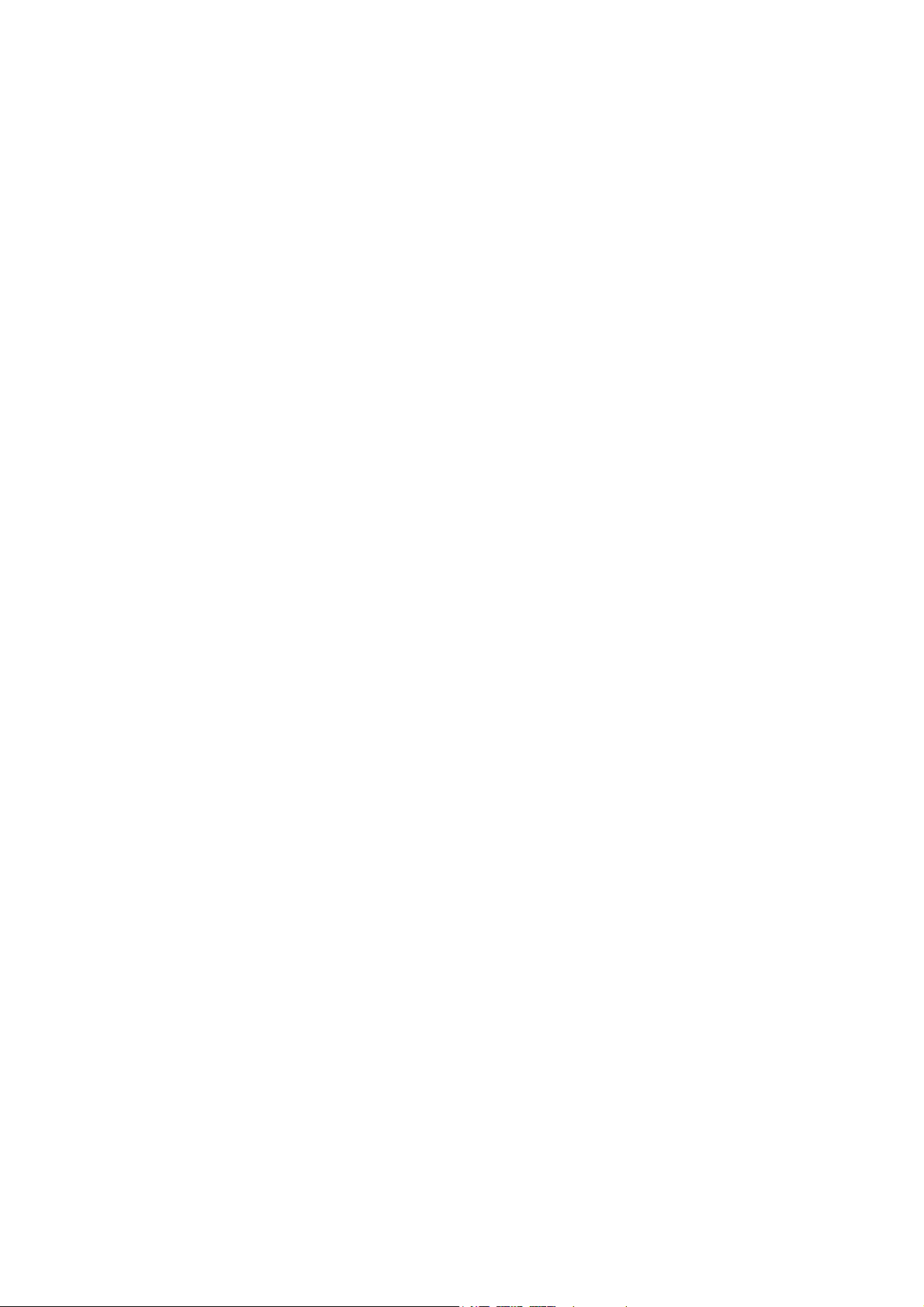
Innhold
1Sikkerhet
Elektrisk sikkerhet . . . . . . . . . . . . . . . . . . . . . . . . . . . . . . . . . . . . . . . . . . . . . . . . . . . . . . . . . . . . . . . . . . . . . . . 12
Strømforsyning. . . . . . . . . . . . . . . . . . . . . . . . . . . . . . . . . . . . . . . . . . . . . . . . . . . . . . . . . . . . . . . . . . . . . . 12
Strømledning. . . . . . . . . . . . . . . . . . . . . . . . . . . . . . . . . . . . . . . . . . . . . . . . . . . . . . . . . . . . . . . . . . . . . . . . 12
Slå av maskinen i en nødssituasjon . . . . . . . . . . . . . . . . . . . . . . . . . . . . . . . . . . . . . . . . . . . . . . . . . . . 13
Telefonledning . . . . . . . . . . . . . . . . . . . . . . . . . . . . . . . . . . . . . . . . . . . . . . . . . . . . . . . . . . . . . . . . . . . . . . 13
Vedlikeholdssikkerhet. . . . . . . . . . . . . . . . . . . . . . . . . . . . . . . . . . . . . . . . . . . . . . . . . . . . . . . . . . . . . . . . . . . . 15
Skriversymboler . . . . . . . . . . . . . . . . . . . . . . . . . . . . . . . . . . . . . . . . . . . . . . . . . . . . . . . . . . . . . . . . . . . . . . . . . 16
Sertifisering av produktsikkerhet . . . . . . . . . . . . . . . . . . . . . . . . . . . . . . . . . . . . . . . . . . . . . . . . . . . . . . . . . 17
Kontakter for miljø og sikkerhet . . . . . . . . . . . . . . . . . . . . . . . . . . . . . . . . . . . . . . . . . . . . . . . . . . . . . . . . . . 18
2Funksjoner
Før du bruker skriveren. . . . . . . . . . . . . . . . . . . . . . . . . . . . . . . . . . . . . . . . . . . . . . . . . . . . . . . . . . . . . . . . . . . 20
Xerox Kundesupport . . . . . . . . . . . . . . . . . . . . . . . . . . . . . . . . . . . . . . . . . . . . . . . . . . . . . . . . . . . . . . . . . 20
Initialisere USB-minnepinne. . . . . . . . . . . . . . . . . . . . . . . . . . . . . . . . . . . . . . . . . . . . . . . . . . . . . . . . . . 20
Skriverens deler . . . . . . . . . . . . . . . . . . . . . . . . . . . . . . . . . . . . . . . . . . . . . . . . . . . . . . . . . . . . . . . . . . . . . . . . . 21
Sett forfra og fra venstre side . . . . . . . . . . . . . . . . . . . . . . . . . . . . . . . . . . . . . . . . . . . . . . . . . . . . . . . . 22
Deksler. . . . . . . . . . . . . . . . . . . . . . . . . . . . . . . . . . . . . . . . . . . . . . . . . . . . . . . . . . . . . . . . . . . . . . . . . . . . . . 23
Sett bakfra og fra venstre side. . . . . . . . . . . . . . . . . . . . . . . . . . . . . . . . . . . . . . . . . . . . . . . . . . . . . . . . 24
Originalmater . . . . . . . . . . . . . . . . . . . . . . . . . . . . . . . . . . . . . . . . . . . . . . . . . . . . . . . . . . . . . . . . . . . . . . . 25
Innvendige deler . . . . . . . . . . . . . . . . . . . . . . . . . . . . . . . . . . . . . . . . . . . . . . . . . . . . . . . . . . . . . . . . . . . . 26
Integrert kontoretterbehandler. . . . . . . . . . . . . . . . . . . . . . . . . . . . . . . . . . . . . . . . . . . . . . . . . . . . . . . 27
Stormagasin og alternativer for kontoretterbehandler LX . . . . . . . . . . . . . . . . . . . . . . . . . . . . . . 28
Standardfunksjoner. . . . . . . . . . . . . . . . . . . . . . . . . . . . . . . . . . . . . . . . . . . . . . . . . . . . . . . . . . . . . . . . . . 29
Konfigurasjoner . . . . . . . . . . . . . . . . . . . . . . . . . . . . . . . . . . . . . . . . . . . . . . . . . . . . . . . . . . . . . . . . . . . . . 29
Skriveralternativer . . . . . . . . . . . . . . . . . . . . . . . . . . . . . . . . . . . . . . . . . . . . . . . . . . . . . . . . . . . . . . . . . . . 30
Strømsparingsmodus . . . . . . . . . . . . . . . . . . . . . . . . . . . . . . . . . . . . . . . . . . . . . . . . . . . . . . . . . . . . . . . . 31
Kontrollpanel . . . . . . . . . . . . . . . . . . . . . . . . . . . . . . . . . . . . . . . . . . . . . . . . . . . . . . . . . . . . . . . . . . . . . . . . . . . 32
Kontrollpaneloppsett . . . . . . . . . . . . . . . . . . . . . . . . . . . . . . . . . . . . . . . . . . . . . . . . . . . . . . . . . . . . . . . . 32
Skriverinformasjon. . . . . . . . . . . . . . . . . . . . . . . . . . . . . . . . . . . . . . . . . . . . . . . . . . . . . . . . . . . . . . . . . . . 33
Kontering . . . . . . . . . . . . . . . . . . . . . . . . . . . . . . . . . . . . . . . . . . . . . . . . . . . . . . . . . . . . . . . . . . . . . . . . . . . 34
3 Installasjon og oppsett
Oversikt. . . . . . . . . . . . . . . . . . . . . . . . . . . . . . . . . . . . . . . . . . . . . . . . . . . . . . . . . . . . . . . . . . . . . . . . . . . . . . . . . 38
Fysisk tilkopling. . . . . . . . . . . . . . . . . . . . . . . . . . . . . . . . . . . . . . . . . . . . . . . . . . . . . . . . . . . . . . . . . . . . . . 38
Slå på skriveren. . . . . . . . . . . . . . . . . . . . . . . . . . . . . . . . . . . . . . . . . . . . . . . . . . . . . . . . . . . . . . . . . . . . . . 38
Slå av skriveren. . . . . . . . . . . . . . . . . . . . . . . . . . . . . . . . . . . . . . . . . . . . . . . . . . . . . . . . . . . . . . . . . . . . . . 40
Tilordne en nettverksadresse . . . . . . . . . . . . . . . . . . . . . . . . . . . . . . . . . . . . . . . . . . . . . . . . . . . . . . . . . 42
WorkCentre 5300 flerfunksjonsskriver
Brukerhåndbok
3
Page 4
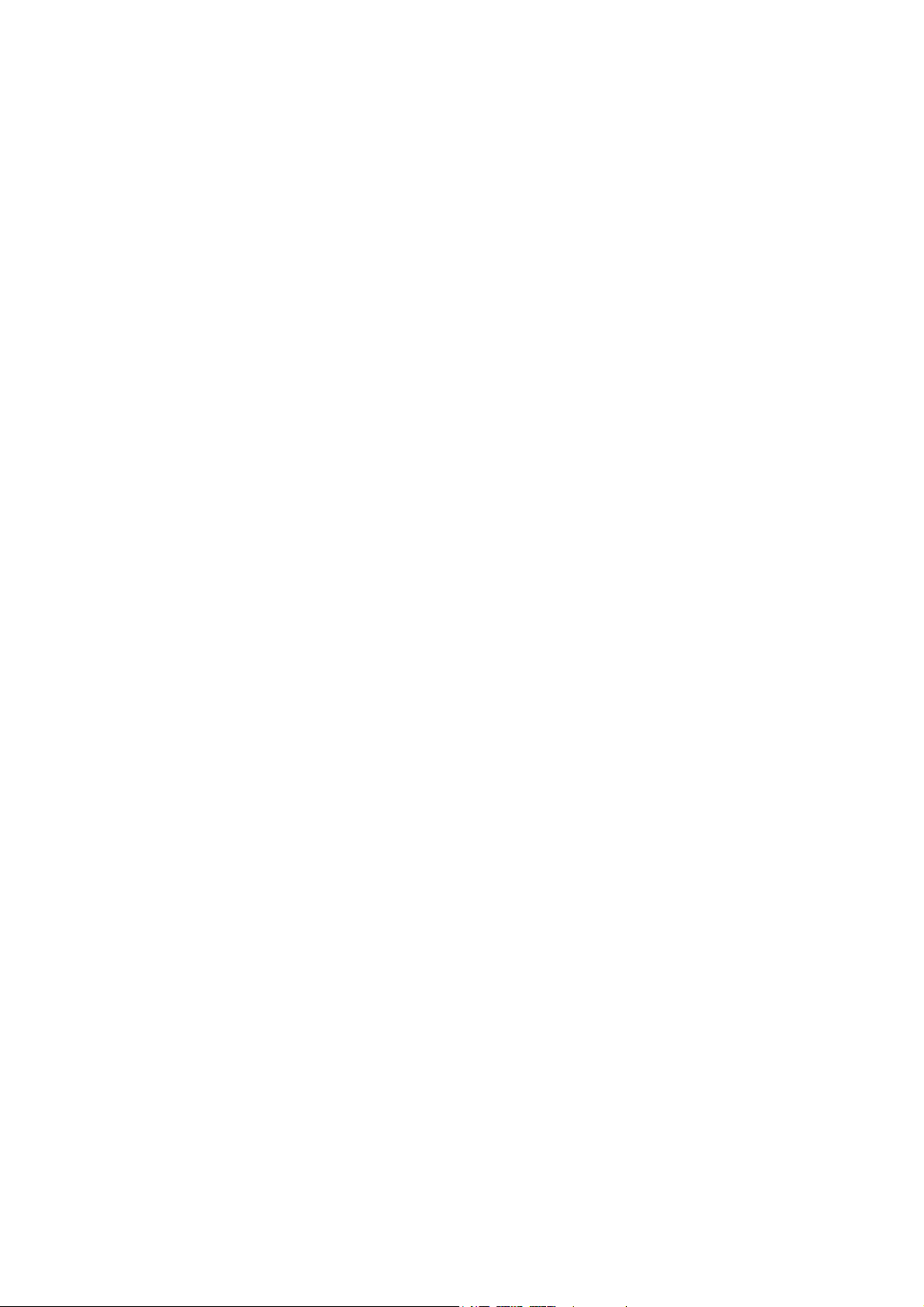
Innhold
Installere programvaren . . . . . . . . . . . . . . . . . . . . . . . . . . . . . . . . . . . . . . . . . . . . . . . . . . . . . . . . . . . . . . . . . 43
Krav til operativsystem. . . . . . . . . . . . . . . . . . . . . . . . . . . . . . . . . . . . . . . . . . . . . . . . . . . . . . . . . . . . . . . 43
Installere drivere og verktøy for Windows . . . . . . . . . . . . . . . . . . . . . . . . . . . . . . . . . . . . . . . . . . . . . 43
Installere drivere og verktøy for Macintosh . . . . . . . . . . . . . . . . . . . . . . . . . . . . . . . . . . . . . . . . . . . . 44
Legge til en skriver i Macintosh OS X versjon 10.5. . . . . . . . . . . . . . . . . . . . . . . . . . . . . . . . . . . . . . 45
UNIX- og Linux-drivere. . . . . . . . . . . . . . . . . . . . . . . . . . . . . . . . . . . . . . . . . . . . . . . . . . . . . . . . . . . . . . . 46
Bruke CentreWare Internet Services . . . . . . . . . . . . . . . . . . . . . . . . . . . . . . . . . . . . . . . . . . . . . . . . . . . . . . 47
Finne skriverens IP-adresse . . . . . . . . . . . . . . . . . . . . . . . . . . . . . . . . . . . . . . . . . . . . . . . . . . . . . . . . . . . 47
Få tilgang til CentreWare Internett Services . . . . . . . . . . . . . . . . . . . . . . . . . . . . . . . . . . . . . . . . . . . 47
4Skrive ut
Oversikt. . . . . . . . . . . . . . . . . . . . . . . . . . . . . . . . . . . . . . . . . . . . . . . . . . . . . . . . . . . . . . . . . . . . . . . . . . . . . . . . . 50
Materiale som støttes . . . . . . . . . . . . . . . . . . . . . . . . . . . . . . . . . . . . . . . . . . . . . . . . . . . . . . . . . . . . . . . . . . . 51
Anbefalt materiale . . . . . . . . . . . . . . . . . . . . . . . . . . . . . . . . . . . . . . . . . . . . . . . . . . . . . . . . . . . . . . . . . . 51
Generelle retningslinjer for påfylling av materiale. . . . . . . . . . . . . . . . . . . . . . . . . . . . . . . . . . . . . . 51
Materiale som kan skade skriveren. . . . . . . . . . . . . . . . . . . . . . . . . . . . . . . . . . . . . . . . . . . . . . . . . . . . 52
Retningslinjer for oppbevaring av papir . . . . . . . . . . . . . . . . . . . . . . . . . . . . . . . . . . . . . . . . . . . . . . . 52
Papirtyper og -tykkelser som støttes . . . . . . . . . . . . . . . . . . . . . . . . . . . . . . . . . . . . . . . . . . . . . . . . . . 53
Standard papirformater som støttes . . . . . . . . . . . . . . . . . . . . . . . . . . . . . . . . . . . . . . . . . . . . . . . . . . 53
Tilpassede papirformater som støttes. . . . . . . . . . . . . . . . . . . . . . . . . . . . . . . . . . . . . . . . . . . . . . . . . 54
Legge i materiale. . . . . . . . . . . . . . . . . . . . . . . . . . . . . . . . . . . . . . . . . . . . . . . . . . . . . . . . . . . . . . . . . . . . . . . . 55
Legge papir i magasin 1 og 2. . . . . . . . . . . . . . . . . . . . . . . . . . . . . . . . . . . . . . . . . . . . . . . . . . . . . . . . . 55
Legge papir i magasin 3 og 4. . . . . . . . . . . . . . . . . . . . . . . . . . . . . . . . . . . . . . . . . . . . . . . . . . . . . . . . . 57
Konfigurere magasin 6. . . . . . . . . . . . . . . . . . . . . . . . . . . . . . . . . . . . . . . . . . . . . . . . . . . . . . . . . . . . . . . 58
Legge papir i magasin 6. . . . . . . . . . . . . . . . . . . . . . . . . . . . . . . . . . . . . . . . . . . . . . . . . . . . . . . . . . . . . . 60
Legge i papir i magasin 5 (spesialmagasinet). . . . . . . . . . . . . . . . . . . . . . . . . . . . . . . . . . . . . . . . . . 60
Legge i konvolutter i magasin 5 (spesialmagasinet) . . . . . . . . . . . . . . . . . . . . . . . . . . . . . . . . . . . . 62
Konfigurere konvoluttmagasinet . . . . . . . . . . . . . . . . . . . . . . . . . . . . . . . . . . . . . . . . . . . . . . . . . . . . . 62
Legge konvolutter i konvoluttmagasinet . . . . . . . . . . . . . . . . . . . . . . . . . . . . . . . . . . . . . . . . . . . . . . 62
Skrive ut på spesialmateriale . . . . . . . . . . . . . . . . . . . . . . . . . . . . . . . . . . . . . . . . . . . . . . . . . . . . . . . . . . . . . 64
Skrive ut på konvolutter . . . . . . . . . . . . . . . . . . . . . . . . . . . . . . . . . . . . . . . . . . . . . . . . . . . . . . . . . . . . . . 64
Skrive ut på etiketter. . . . . . . . . . . . . . . . . . . . . . . . . . . . . . . . . . . . . . . . . . . . . . . . . . . . . . . . . . . . . . . . . 65
Velge utskriftsalternativer . . . . . . . . . . . . . . . . . . . . . . . . . . . . . . . . . . . . . . . . . . . . . . . . . . . . . . . . . . . . . . . 66
Skrive ut på begge sider av papiret . . . . . . . . . . . . . . . . . . . . . . . . . . . . . . . . . . . . . . . . . . . . . . . . . . . . . . . 69
Materialtyper for automatisk 2-sidig utskrift . . . . . . . . . . . . . . . . . . . . . . . . . . . . . . . . . . . . . . . . . . 69
Skrive ut et 2-sidig dokument. . . . . . . . . . . . . . . . . . . . . . . . . . . . . . . . . . . . . . . . . . . . . . . . . . . . . . . . . 70
Alternativer for oppsett av 2-sidig utskrift . . . . . . . . . . . . . . . . . . . . . . . . . . . . . . . . . . . . . . . . . . . . . 70
Velge papir . . . . . . . . . . . . . . . . . . . . . . . . . . . . . . . . . . . . . . . . . . . . . . . . . . . . . . . . . . . . . . . . . . . . . . . . . . . . . 71
Windows. . . . . . . . . . . . . . . . . . . . . . . . . . . . . . . . . . . . . . . . . . . . . . . . . . . . . . . . . . . . . . . . . . . . . . . . . . . . 71
Macintosh . . . . . . . . . . . . . . . . . . . . . . . . . . . . . . . . . . . . . . . . . . . . . . . . . . . . . . . . . . . . . . . . . . . . . . . . . . 71
Skrive ut flere sider på ett ark (Antall sider opp) . . . . . . . . . . . . . . . . . . . . . . . . . . . . . . . . . . . . . . . . . . . 72
Windows. . . . . . . . . . . . . . . . . . . . . . . . . . . . . . . . . . . . . . . . . . . . . . . . . . . . . . . . . . . . . . . . . . . . . . . . . . . . 72
Macintosh . . . . . . . . . . . . . . . . . . . . . . . . . . . . . . . . . . . . . . . . . . . . . . . . . . . . . . . . . . . . . . . . . . . . . . . . . . 72
Skrive ut hefter. . . . . . . . . . . . . . . . . . . . . . . . . . . . . . . . . . . . . . . . . . . . . . . . . . . . . . . . . . . . . . . . . . . . . . . . . . 73
Velge hefteutskrift ved hjelp av en heftemodul . . . . . . . . . . . . . . . . . . . . . . . . . . . . . . . . . . . . . . . . 74
Velge hefteutskrift uten hjelp av en heftemodul . . . . . . . . . . . . . . . . . . . . . . . . . . . . . . . . . . . . . . . 75
4
WorkCentre 5300 flerfunksjonsskriver
Brukerhåndbok
Page 5

Innhold
Skrive ut omslag. . . . . . . . . . . . . . . . . . . . . . . . . . . . . . . . . . . . . . . . . . . . . . . . . . . . . . . . . . . . . . . . . . . . . . . . . 76
Windows. . . . . . . . . . . . . . . . . . . . . . . . . . . . . . . . . . . . . . . . . . . . . . . . . . . . . . . . . . . . . . . . . . . . . . . . . . . . 77
Macintosh . . . . . . . . . . . . . . . . . . . . . . . . . . . . . . . . . . . . . . . . . . . . . . . . . . . . . . . . . . . . . . . . . . . . . . . . . . 77
Skrive ut innlegg . . . . . . . . . . . . . . . . . . . . . . . . . . . . . . . . . . . . . . . . . . . . . . . . . . . . . . . . . . . . . . . . . . . . . . . . 78
Windows. . . . . . . . . . . . . . . . . . . . . . . . . . . . . . . . . . . . . . . . . . . . . . . . . . . . . . . . . . . . . . . . . . . . . . . . . . . . 78
Macintosh . . . . . . . . . . . . . . . . . . . . . . . . . . . . . . . . . . . . . . . . . . . . . . . . . . . . . . . . . . . . . . . . . . . . . . . . . . 78
Skrive ut unntakssider . . . . . . . . . . . . . . . . . . . . . . . . . . . . . . . . . . . . . . . . . . . . . . . . . . . . . . . . . . . . . . . . . . . 79
Windows. . . . . . . . . . . . . . . . . . . . . . . . . . . . . . . . . . . . . . . . . . . . . . . . . . . . . . . . . . . . . . . . . . . . . . . . . . . . 79
Macintosh . . . . . . . . . . . . . . . . . . . . . . . . . . . . . . . . . . . . . . . . . . . . . . . . . . . . . . . . . . . . . . . . . . . . . . . . . . 79
Skalere . . . . . . . . . . . . . . . . . . . . . . . . . . . . . . . . . . . . . . . . . . . . . . . . . . . . . . . . . . . . . . . . . . . . . . . . . . . . . . . . . 80
Windows. . . . . . . . . . . . . . . . . . . . . . . . . . . . . . . . . . . . . . . . . . . . . . . . . . . . . . . . . . . . . . . . . . . . . . . . . . . . 80
Macintosh . . . . . . . . . . . . . . . . . . . . . . . . . . . . . . . . . . . . . . . . . . . . . . . . . . . . . . . . . . . . . . . . . . . . . . . . . . 80
Skrive ut vannmerker . . . . . . . . . . . . . . . . . . . . . . . . . . . . . . . . . . . . . . . . . . . . . . . . . . . . . . . . . . . . . . . . . . . . 81
Windows. . . . . . . . . . . . . . . . . . . . . . . . . . . . . . . . . . . . . . . . . . . . . . . . . . . . . . . . . . . . . . . . . . . . . . . . . . . . 81
Macintosh . . . . . . . . . . . . . . . . . . . . . . . . . . . . . . . . . . . . . . . . . . . . . . . . . . . . . . . . . . . . . . . . . . . . . . . . . . 82
Skrive ut speilvendte bilder i Windows . . . . . . . . . . . . . . . . . . . . . . . . . . . . . . . . . . . . . . . . . . . . . . . . . . . . 83
Opprette og lagre tilpassede formater . . . . . . . . . . . . . . . . . . . . . . . . . . . . . . . . . . . . . . . . . . . . . . . . . . . . 84
Windows. . . . . . . . . . . . . . . . . . . . . . . . . . . . . . . . . . . . . . . . . . . . . . . . . . . . . . . . . . . . . . . . . . . . . . . . . . . . 84
Macintosh . . . . . . . . . . . . . . . . . . . . . . . . . . . . . . . . . . . . . . . . . . . . . . . . . . . . . . . . . . . . . . . . . . . . . . . . . . 84
Melding om fullført jobb i Windows . . . . . . . . . . . . . . . . . . . . . . . . . . . . . . . . . . . . . . . . . . . . . . . . . . . . . . 85
Skrive ut fra en USB-minnepinne . . . . . . . . . . . . . . . . . . . . . . . . . . . . . . . . . . . . . . . . . . . . . . . . . . . . . . . . . 86
Skrive ut spesielle jobbtyper. . . . . . . . . . . . . . . . . . . . . . . . . . . . . . . . . . . . . . . . . . . . . . . . . . . . . . . . . . . . . . 87
Skrive ut og slette sikrede utskriftsjobber . . . . . . . . . . . . . . . . . . . . . . . . . . . . . . . . . . . . . . . . . . . . . . 87
Skrive ut et prøvetrykk . . . . . . . . . . . . . . . . . . . . . . . . . . . . . . . . . . . . . . . . . . . . . . . . . . . . . . . . . . . . . . . 88
Utsatt utskrift . . . . . . . . . . . . . . . . . . . . . . . . . . . . . . . . . . . . . . . . . . . . . . . . . . . . . . . . . . . . . . . . . . . . . . . 88
Betalingsutskrift. . . . . . . . . . . . . . . . . . . . . . . . . . . . . . . . . . . . . . . . . . . . . . . . . . . . . . . . . . . . . . . . . . . . . 89
Lagre en utskriftsjobb på skriveren. . . . . . . . . . . . . . . . . . . . . . . . . . . . . . . . . . . . . . . . . . . . . . . . . . . . 89
Sende en utskriftsjobb til en faksmaskin. . . . . . . . . . . . . . . . . . . . . . . . . . . . . . . . . . . . . . . . . . . . . . . 90
5Kopiere
Vanlig kopiering. . . . . . . . . . . . . . . . . . . . . . . . . . . . . . . . . . . . . . . . . . . . . . . . . . . . . . . . . . . . . . . . . . . . . . . . . 92
Glassplate. . . . . . . . . . . . . . . . . . . . . . . . . . . . . . . . . . . . . . . . . . . . . . . . . . . . . . . . . . . . . . . . . . . . . . . . . . . 92
Originalmater . . . . . . . . . . . . . . . . . . . . . . . . . . . . . . . . . . . . . . . . . . . . . . . . . . . . . . . . . . . . . . . . . . . . . . . 93
Justere kopieringsalternativer . . . . . . . . . . . . . . . . . . . . . . . . . . . . . . . . . . . . . . . . . . . . . . . . . . . . . . . . . . . . 94
Grunnleggende innstillinger . . . . . . . . . . . . . . . . . . . . . . . . . . . . . . . . . . . . . . . . . . . . . . . . . . . . . . . . . . 94
Justere bildekvaliteten . . . . . . . . . . . . . . . . . . . . . . . . . . . . . . . . . . . . . . . . . . . . . . . . . . . . . . . . . . . . . . . 98
Justere oppsett . . . . . . . . . . . . . . . . . . . . . . . . . . . . . . . . . . . . . . . . . . . . . . . . . . . . . . . . . . . . . . . . . . . . . . 99
Justere leveringsformat . . . . . . . . . . . . . . . . . . . . . . . . . . . . . . . . . . . . . . . . . . . . . . . . . . . . . . . . . . . . . 103
Kopiere med avanserte funksjoner. . . . . . . . . . . . . . . . . . . . . . . . . . . . . . . . . . . . . . . . . . . . . . . . . . . . . . . 109
Bygge en jobb. . . . . . . . . . . . . . . . . . . . . . . . . . . . . . . . . . . . . . . . . . . . . . . . . . . . . . . . . . . . . . . . . . . . . . 109
Skrive ut et prøvetrykk . . . . . . . . . . . . . . . . . . . . . . . . . . . . . . . . . . . . . . . . . . . . . . . . . . . . . . . . . . . . . . 111
Kombinere originalsett. . . . . . . . . . . . . . . . . . . . . . . . . . . . . . . . . . . . . . . . . . . . . . . . . . . . . . . . . . . . . . 111
Slette utenfor / slette innenfor . . . . . . . . . . . . . . . . . . . . . . . . . . . . . . . . . . . . . . . . . . . . . . . . . . . . . . 112
Lagre kopieringsinnstillinger. . . . . . . . . . . . . . . . . . . . . . . . . . . . . . . . . . . . . . . . . . . . . . . . . . . . . . . . . 112
Hente lagrede kopieringsinnstillinger . . . . . . . . . . . . . . . . . . . . . . . . . . . . . . . . . . . . . . . . . . . . . . . . 113
Bruke arkoverlegg . . . . . . . . . . . . . . . . . . . . . . . . . . . . . . . . . . . . . . . . . . . . . . . . . . . . . . . . . . . . . . . . . . 113
WorkCentre 5300 flerfunksjonsskriver
Brukerhåndbok
5
Page 6

Innhold
6Skanne
Oversikt. . . . . . . . . . . . . . . . . . . . . . . . . . . . . . . . . . . . . . . . . . . . . . . . . . . . . . . . . . . . . . . . . . . . . . . . . . . . . . . . 116
Legge i en original. . . . . . . . . . . . . . . . . . . . . . . . . . . . . . . . . . . . . . . . . . . . . . . . . . . . . . . . . . . . . . . . . . . . . . 117
Bruke glassplaten. . . . . . . . . . . . . . . . . . . . . . . . . . . . . . . . . . . . . . . . . . . . . . . . . . . . . . . . . . . . . . . . . . . 117
Bruke originalmateren . . . . . . . . . . . . . . . . . . . . . . . . . . . . . . . . . . . . . . . . . . . . . . . . . . . . . . . . . . . . . . 117
Lagre en skannet fil i en mappe . . . . . . . . . . . . . . . . . . . . . . . . . . . . . . . . . . . . . . . . . . . . . . . . . . . . . . . . . 118
Skanne til en mappe . . . . . . . . . . . . . . . . . . . . . . . . . . . . . . . . . . . . . . . . . . . . . . . . . . . . . . . . . . . . . . . . 118
Skrive ut lagrede filer på skriveren . . . . . . . . . . . . . . . . . . . . . . . . . . . . . . . . . . . . . . . . . . . . . . . . . . . 118
Bruke jobbflytskjemaer . . . . . . . . . . . . . . . . . . . . . . . . . . . . . . . . . . . . . . . . . . . . . . . . . . . . . . . . . . . . . 120
Skrive ut lagrede filer med CentreWare Internet Services . . . . . . . . . . . . . . . . . . . . . . . . . . . . . . 120
Hente skannede filer til datamaskinen ved hjelp av CentreWare Internet Services . . . . . . 120
Opprette en mappe. . . . . . . . . . . . . . . . . . . . . . . . . . . . . . . . . . . . . . . . . . . . . . . . . . . . . . . . . . . . . . . . . 121
Slette en mappe. . . . . . . . . . . . . . . . . . . . . . . . . . . . . . . . . . . . . . . . . . . . . . . . . . . . . . . . . . . . . . . . . . . . 122
Skanne til et fillagringssted i nettverket . . . . . . . . . . . . . . . . . . . . . . . . . . . . . . . . . . . . . . . . . . . . . . . . . . 124
Skanne til en e-postadresse . . . . . . . . . . . . . . . . . . . . . . . . . . . . . . . . . . . . . . . . . . . . . . . . . . . . . . . . . . . . . 125
Angi e-postalternativer. . . . . . . . . . . . . . . . . . . . . . . . . . . . . . . . . . . . . . . . . . . . . . . . . . . . . . . . . . . . . . 125
Skanne til en datamaskin . . . . . . . . . . . . . . . . . . . . . . . . . . . . . . . . . . . . . . . . . . . . . . . . . . . . . . . . . . . . . . . 127
Skanne til en hjemmekatalog . . . . . . . . . . . . . . . . . . . . . . . . . . . . . . . . . . . . . . . . . . . . . . . . . . . . . . . . . . . 128
Lagre til en USB-minnepinne . . . . . . . . . . . . . . . . . . . . . . . . . . . . . . . . . . . . . . . . . . . . . . . . . . . . . . . . . . . . 129
Angi skannealternativer . . . . . . . . . . . . . . . . . . . . . . . . . . . . . . . . . . . . . . . . . . . . . . . . . . . . . . . . . . . . . . . . 130
Skanneinnstillinger . . . . . . . . . . . . . . . . . . . . . . . . . . . . . . . . . . . . . . . . . . . . . . . . . . . . . . . . . . . . . . . . . 130
Tilleggsfunksjoner for skanning. . . . . . . . . . . . . . . . . . . . . . . . . . . . . . . . . . . . . . . . . . . . . . . . . . . . . . 131
Avanserte innstillinger . . . . . . . . . . . . . . . . . . . . . . . . . . . . . . . . . . . . . . . . . . . . . . . . . . . . . . . . . . . . . . 131
Bruke Xerox® Skanneverktøy . . . . . . . . . . . . . . . . . . . . . . . . . . . . . . . . . . . . . . . . . . . . . . . . . . . . . . . . . . . 134
Oversikt. . . . . . . . . . . . . . . . . . . . . . . . . . . . . . . . . . . . . . . . . . . . . . . . . . . . . . . . . . . . . . . . . . . . . . . . . . . . 134
Opprette en skannemal . . . . . . . . . . . . . . . . . . . . . . . . . . . . . . . . . . . . . . . . . . . . . . . . . . . . . . . . . . . . . 135
Skanne til en mal . . . . . . . . . . . . . . . . . . . . . . . . . . . . . . . . . . . . . . . . . . . . . . . . . . . . . . . . . . . . . . . . . . . 136
Network Scan Utility 3 . . . . . . . . . . . . . . . . . . . . . . . . . . . . . . . . . . . . . . . . . . . . . . . . . . . . . . . . . . . . . . 136
Importere skannede filer til et program . . . . . . . . . . . . . . . . . . . . . . . . . . . . . . . . . . . . . . . . . . . . . . 137
7Fakse
Oversikt over faksing . . . . . . . . . . . . . . . . . . . . . . . . . . . . . . . . . . . . . . . . . . . . . . . . . . . . . . . . . . . . . . . . . . . 140
Legge i en original. . . . . . . . . . . . . . . . . . . . . . . . . . . . . . . . . . . . . . . . . . . . . . . . . . . . . . . . . . . . . . . . . . . . . . 141
Glassplate. . . . . . . . . . . . . . . . . . . . . . . . . . . . . . . . . . . . . . . . . . . . . . . . . . . . . . . . . . . . . . . . . . . . . . . . . . 141
Originalmater . . . . . . . . . . . . . . . . . . . . . . . . . . . . . . . . . . . . . . . . . . . . . . . . . . . . . . . . . . . . . . . . . . . . . . 141
Sende en faks . . . . . . . . . . . . . . . . . . . . . . . . . . . . . . . . . . . . . . . . . . . . . . . . . . . . . . . . . . . . . . . . . . . . . . . . . . 142
Legge inn pauser i faksnumre . . . . . . . . . . . . . . . . . . . . . . . . . . . . . . . . . . . . . . . . . . . . . . . . . . . . . . . 142
Serverfaks . . . . . . . . . . . . . . . . . . . . . . . . . . . . . . . . . . . . . . . . . . . . . . . . . . . . . . . . . . . . . . . . . . . . . . . . . . . . . 143
Sende en serverfaks . . . . . . . . . . . . . . . . . . . . . . . . . . . . . . . . . . . . . . . . . . . . . . . . . . . . . . . . . . . . . . . . 143
Sende en Internett-faks. . . . . . . . . . . . . . . . . . . . . . . . . . . . . . . . . . . . . . . . . . . . . . . . . . . . . . . . . . . . . . . . . 144
Fakse fra datamaskinen . . . . . . . . . . . . . . . . . . . . . . . . . . . . . . . . . . . . . . . . . . . . . . . . . . . . . . . . . . . . . . . . 145
Motta fakser . . . . . . . . . . . . . . . . . . . . . . . . . . . . . . . . . . . . . . . . . . . . . . . . . . . . . . . . . . . . . . . . . . . . . . . . . . . 146
6
WorkCentre 5300 flerfunksjonsskriver
Brukerhåndbok
Page 7

Velge faksalternativer . . . . . . . . . . . . . . . . . . . . . . . . . . . . . . . . . . . . . . . . . . . . . . . . . . . . . . . . . . . . . . . . . . 147
Stille inn 2-sidig faksing . . . . . . . . . . . . . . . . . . . . . . . . . . . . . . . . . . . . . . . . . . . . . . . . . . . . . . . . . . . . . 147
Velge originaltype . . . . . . . . . . . . . . . . . . . . . . . . . . . . . . . . . . . . . . . . . . . . . . . . . . . . . . . . . . . . . . . . . . 147
Stille inn faksoppløsning . . . . . . . . . . . . . . . . . . . . . . . . . . . . . . . . . . . . . . . . . . . . . . . . . . . . . . . . . . . . 147
Justere bildekvalitet . . . . . . . . . . . . . . . . . . . . . . . . . . . . . . . . . . . . . . . . . . . . . . . . . . . . . . . . . . . . . . . . 147
Justere oppsettet . . . . . . . . . . . . . . . . . . . . . . . . . . . . . . . . . . . . . . . . . . . . . . . . . . . . . . . . . . . . . . . . . . . 148
Tilleggsfunksjoner for faks . . . . . . . . . . . . . . . . . . . . . . . . . . . . . . . . . . . . . . . . . . . . . . . . . . . . . . . . . . 149
Flere alternativer for faks . . . . . . . . . . . . . . . . . . . . . . . . . . . . . . . . . . . . . . . . . . . . . . . . . . . . . . . . . . . 150
Alternativer for Internett-faks . . . . . . . . . . . . . . . . . . . . . . . . . . . . . . . . . . . . . . . . . . . . . . . . . . . . . . . 150
Legge til adressebokoppføringer . . . . . . . . . . . . . . . . . . . . . . . . . . . . . . . . . . . . . . . . . . . . . . . . . . . . . . . . 151
Legge til en enkeltoppføring. . . . . . . . . . . . . . . . . . . . . . . . . . . . . . . . . . . . . . . . . . . . . . . . . . . . . . . . . 151
Slette en enkeltoppføring . . . . . . . . . . . . . . . . . . . . . . . . . . . . . . . . . . . . . . . . . . . . . . . . . . . . . . . . . . . 151
Legge til en gruppe . . . . . . . . . . . . . . . . . . . . . . . . . . . . . . . . . . . . . . . . . . . . . . . . . . . . . . . . . . . . . . . . . 151
Slette en gruppe. . . . . . . . . . . . . . . . . . . . . . . . . . . . . . . . . . . . . . . . . . . . . . . . . . . . . . . . . . . . . . . . . . . . 152
Bruke kjedeoppringing . . . . . . . . . . . . . . . . . . . . . . . . . . . . . . . . . . . . . . . . . . . . . . . . . . . . . . . . . . . . . . 152
Opprette faksmerknader. . . . . . . . . . . . . . . . . . . . . . . . . . . . . . . . . . . . . . . . . . . . . . . . . . . . . . . . . . . . . . . . 153
8 Vedlikehold
Vedlikehold og rengjøring. . . . . . . . . . . . . . . . . . . . . . . . . . . . . . . . . . . . . . . . . . . . . . . . . . . . . . . . . . . . . . . 156
Generelle forholdsregler. . . . . . . . . . . . . . . . . . . . . . . . . . . . . . . . . . . . . . . . . . . . . . . . . . . . . . . . . . . . . 156
Finne serienummeret . . . . . . . . . . . . . . . . . . . . . . . . . . . . . . . . . . . . . . . . . . . . . . . . . . . . . . . . . . . . . . . 157
Informasjon om fakturering og bruk . . . . . . . . . . . . . . . . . . . . . . . . . . . . . . . . . . . . . . . . . . . . . . . . . 157
Rengjøre skriveren. . . . . . . . . . . . . . . . . . . . . . . . . . . . . . . . . . . . . . . . . . . . . . . . . . . . . . . . . . . . . . . . . . . . . . 158
Rengjøre glassplaten og materdekslet . . . . . . . . . . . . . . . . . . . . . . . . . . . . . . . . . . . . . . . . . . . . . . . 158
Rengjøre utsiden av skriveren. . . . . . . . . . . . . . . . . . . . . . . . . . . . . . . . . . . . . . . . . . . . . . . . . . . . . . . . 159
Rengjøre materullene i originalmateren . . . . . . . . . . . . . . . . . . . . . . . . . . . . . . . . . . . . . . . . . . . . . . 159
Bestille forbruksartikler . . . . . . . . . . . . . . . . . . . . . . . . . . . . . . . . . . . . . . . . . . . . . . . . . . . . . . . . . . . . . . . . . 161
Forbruksartikler. . . . . . . . . . . . . . . . . . . . . . . . . . . . . . . . . . . . . . . . . . . . . . . . . . . . . . . . . . . . . . . . . . . . . 161
Artikler som må skiftes ved rutinemessig vedlikehold. . . . . . . . . . . . . . . . . . . . . . . . . . . . . . . . . . 161
Når du bør bestille forbruksartikler . . . . . . . . . . . . . . . . . . . . . . . . . . . . . . . . . . . . . . . . . . . . . . . . . . . 162
Resirkulere forbruksartikler . . . . . . . . . . . . . . . . . . . . . . . . . . . . . . . . . . . . . . . . . . . . . . . . . . . . . . . . . . 162
Sette inn stifter . . . . . . . . . . . . . . . . . . . . . . . . . . . . . . . . . . . . . . . . . . . . . . . . . . . . . . . . . . . . . . . . . . . . . . . . 163
Skifte stiftkassett i den integrerte kontoretterbehandleren . . . . . . . . . . . . . . . . . . . . . . . . . . . . 163
Skifte hovedkassett for stifter i kontoretterbehandler LX . . . . . . . . . . . . . . . . . . . . . . . . . . . . . . 165
Skifte heftestiftkassett i kontoretterbehandler LX. . . . . . . . . . . . . . . . . . . . . . . . . . . . . . . . . . . . . 167
Innhold
9Løse problemer
Meldinger på kontrollpanelet . . . . . . . . . . . . . . . . . . . . . . . . . . . . . . . . . . . . . . . . . . . . . . . . . . . . . . . . . . . 170
Generell feilsøking. . . . . . . . . . . . . . . . . . . . . . . . . . . . . . . . . . . . . . . . . . . . . . . . . . . . . . . . . . . . . . . . . . . . . . 171
Skriveren slår seg ikke på . . . . . . . . . . . . . . . . . . . . . . . . . . . . . . . . . . . . . . . . . . . . . . . . . . . . . . . . . . . . 171
Utskriften tar for lang tid. . . . . . . . . . . . . . . . . . . . . . . . . . . . . . . . . . . . . . . . . . . . . . . . . . . . . . . . . . . . 172
Skriveren tilbakestilles eller slår seg av ofte . . . . . . . . . . . . . . . . . . . . . . . . . . . . . . . . . . . . . . . . . . . 172
Skriveren lager uvanlige lyder . . . . . . . . . . . . . . . . . . . . . . . . . . . . . . . . . . . . . . . . . . . . . . . . . . . . . . . 172
Problemer med 2-sidig utskrift. . . . . . . . . . . . . . . . . . . . . . . . . . . . . . . . . . . . . . . . . . . . . . . . . . . . . . . 172
Skannerfeil. . . . . . . . . . . . . . . . . . . . . . . . . . . . . . . . . . . . . . . . . . . . . . . . . . . . . . . . . . . . . . . . . . . . . . . . . 173
WorkCentre 5300 flerfunksjonsskriver
Brukerhåndbok
7
Page 8
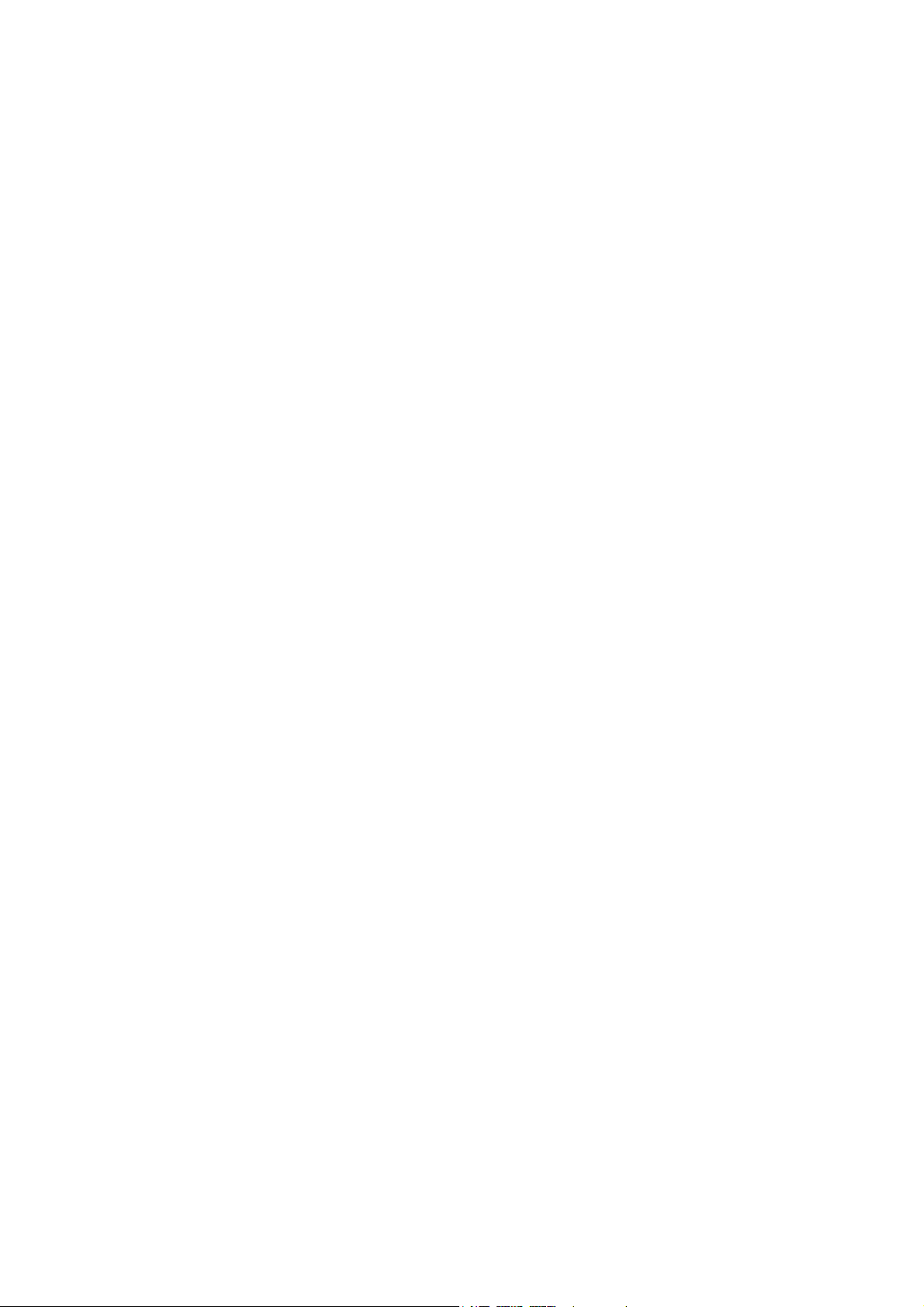
Innhold
Avklare papirstopp . . . . . . . . . . . . . . . . . . . . . . . . . . . . . . . . . . . . . . . . . . . . . . . . . . . . . . . . . . . . . . . . . . . . . 174
Avklare papirstopp i magasin 1, 2, 3 eller 4 . . . . . . . . . . . . . . . . . . . . . . . . . . . . . . . . . . . . . . . . . . . 175
Avklare papirstopp i magasin 5 (spesialmagasinet) . . . . . . . . . . . . . . . . . . . . . . . . . . . . . . . . . . . 175
Avklare papirstopp i originalmateren. . . . . . . . . . . . . . . . . . . . . . . . . . . . . . . . . . . . . . . . . . . . . . . . . 176
Avklare papirstopp bak deksel A . . . . . . . . . . . . . . . . . . . . . . . . . . . . . . . . . . . . . . . . . . . . . . . . . . . . . 178
Avklare papirstopp bak deksel B . . . . . . . . . . . . . . . . . . . . . . . . . . . . . . . . . . . . . . . . . . . . . . . . . . . . . 179
Avklare papirstopp bak deksel C . . . . . . . . . . . . . . . . . . . . . . . . . . . . . . . . . . . . . . . . . . . . . . . . . . . . . 180
Avklare papirstopp i tosidigmodul D . . . . . . . . . . . . . . . . . . . . . . . . . . . . . . . . . . . . . . . . . . . . . . . . . 181
Avklare papirstopp bak deksel E . . . . . . . . . . . . . . . . . . . . . . . . . . . . . . . . . . . . . . . . . . . . . . . . . . . . . 182
Avklare papirstopp i integrert kontoretterbehandler. . . . . . . . . . . . . . . . . . . . . . . . . . . . . . . . . . . 183
Avklare papirstopp i kontoretterbehandler LX. . . . . . . . . . . . . . . . . . . . . . . . . . . . . . . . . . . . . . . . . 184
Avklare papirstopp ved hulling i kontoretterbehandler LX. . . . . . . . . . . . . . . . . . . . . . . . . . . . . . 185
Løse problemer ved papirstopp . . . . . . . . . . . . . . . . . . . . . . . . . . . . . . . . . . . . . . . . . . . . . . . . . . . . . . 187
Avklare stopp i stifteren. . . . . . . . . . . . . . . . . . . . . . . . . . . . . . . . . . . . . . . . . . . . . . . . . . . . . . . . . . . . . . . . . 190
Avklare stopp i stifteren i integrert kontoretterbehandler. . . . . . . . . . . . . . . . . . . . . . . . . . . . . . 190
Avklare stopp i hovedstifteren i kontoretterbehandler LX . . . . . . . . . . . . . . . . . . . . . . . . . . . . . . 192
Avklare stopp i stifteren i heftemodulen i kontoretterbehandler LX. . . . . . . . . . . . . . . . . . . . . 194
Problemer med utskriftskvaliteten . . . . . . . . . . . . . . . . . . . . . . . . . . . . . . . . . . . . . . . . . . . . . . . . . . . . . . . 196
Problemer med å kopiere og skanne . . . . . . . . . . . . . . . . . . . . . . . . . . . . . . . . . . . . . . . . . . . . . . . . . . . . . 197
Faksproblemer . . . . . . . . . . . . . . . . . . . . . . . . . . . . . . . . . . . . . . . . . . . . . . . . . . . . . . . . . . . . . . . . . . . . . . . . . 198
Problemer med å sende fakser. . . . . . . . . . . . . . . . . . . . . . . . . . . . . . . . . . . . . . . . . . . . . . . . . . . . . . . 198
Problemer med å motta fakser . . . . . . . . . . . . . . . . . . . . . . . . . . . . . . . . . . . . . . . . . . . . . . . . . . . . . . 199
Få hjelp. . . . . . . . . . . . . . . . . . . . . . . . . . . . . . . . . . . . . . . . . . . . . . . . . . . . . . . . . . . . . . . . . . . . . . . . . . . . . . . . 200
Meldinger på kontrollpanelet. . . . . . . . . . . . . . . . . . . . . . . . . . . . . . . . . . . . . . . . . . . . . . . . . . . . . . . . 200
Advarsler. . . . . . . . . . . . . . . . . . . . . . . . . . . . . . . . . . . . . . . . . . . . . . . . . . . . . . . . . . . . . . . . . . . . . . . . . . . 200
Online Support Assistant (Støtteassistent på Internett) . . . . . . . . . . . . . . . . . . . . . . . . . . . . . . . 200
Ressurser på Internett . . . . . . . . . . . . . . . . . . . . . . . . . . . . . . . . . . . . . . . . . . . . . . . . . . . . . . . . . . . . . . 201
10 Skriverspesifikasjoner
Fysiske spesifikasjoner . . . . . . . . . . . . . . . . . . . . . . . . . . . . . . . . . . . . . . . . . . . . . . . . . . . . . . . . . . . . . . . . . . 204
Basisenhet . . . . . . . . . . . . . . . . . . . . . . . . . . . . . . . . . . . . . . . . . . . . . . . . . . . . . . . . . . . . . . . . . . . . . . . . . 204
Basisenhet med integrert kontoretterbehandler . . . . . . . . . . . . . . . . . . . . . . . . . . . . . . . . . . . . . . 204
Basisenhet med stormagasin. . . . . . . . . . . . . . . . . . . . . . . . . . . . . . . . . . . . . . . . . . . . . . . . . . . . . . . . 204
Basisenhet med kontoretterbehandler LX og heftemodul. . . . . . . . . . . . . . . . . . . . . . . . . . . . . . 204
Basisenhet med kontoretterbehandler LX, heftemodul og stormagasin. . . . . . . . . . . . . . . . . 204
Krav til klaring . . . . . . . . . . . . . . . . . . . . . . . . . . . . . . . . . . . . . . . . . . . . . . . . . . . . . . . . . . . . . . . . . . . . . . 205
Miljøspesifikasjoner . . . . . . . . . . . . . . . . . . . . . . . . . . . . . . . . . . . . . . . . . . . . . . . . . . . . . . . . . . . . . . . . . . . . 207
Temperatur . . . . . . . . . . . . . . . . . . . . . . . . . . . . . . . . . . . . . . . . . . . . . . . . . . . . . . . . . . . . . . . . . . . . . . . . 207
Relativ luftfuktighet . . . . . . . . . . . . . . . . . . . . . . . . . . . . . . . . . . . . . . . . . . . . . . . . . . . . . . . . . . . . . . . . 207
Elektriske spesifikasjoner. . . . . . . . . . . . . . . . . . . . . . . . . . . . . . . . . . . . . . . . . . . . . . . . . . . . . . . . . . . . . . . . 208
Ytelsesspesifikasjoner . . . . . . . . . . . . . . . . . . . . . . . . . . . . . . . . . . . . . . . . . . . . . . . . . . . . . . . . . . . . . . . . . . 209
Oppløsning. . . . . . . . . . . . . . . . . . . . . . . . . . . . . . . . . . . . . . . . . . . . . . . . . . . . . . . . . . . . . . . . . . . . . . . . . 209
Utskriftshastighet . . . . . . . . . . . . . . . . . . . . . . . . . . . . . . . . . . . . . . . . . . . . . . . . . . . . . . . . . . . . . . . . . . 209
Spesifikasjoner for kontroller . . . . . . . . . . . . . . . . . . . . . . . . . . . . . . . . . . . . . . . . . . . . . . . . . . . . . . . . . . . . 210
Prosessor. . . . . . . . . . . . . . . . . . . . . . . . . . . . . . . . . . . . . . . . . . . . . . . . . . . . . . . . . . . . . . . . . . . . . . . . . . . 210
Minne . . . . . . . . . . . . . . . . . . . . . . . . . . . . . . . . . . . . . . . . . . . . . . . . . . . . . . . . . . . . . . . . . . . . . . . . . . . . . 210
Grensesnitt. . . . . . . . . . . . . . . . . . . . . . . . . . . . . . . . . . . . . . . . . . . . . . . . . . . . . . . . . . . . . . . . . . . . . . . . . 210
8
WorkCentre 5300 flerfunksjonsskriver
Brukerhåndbok
Page 9
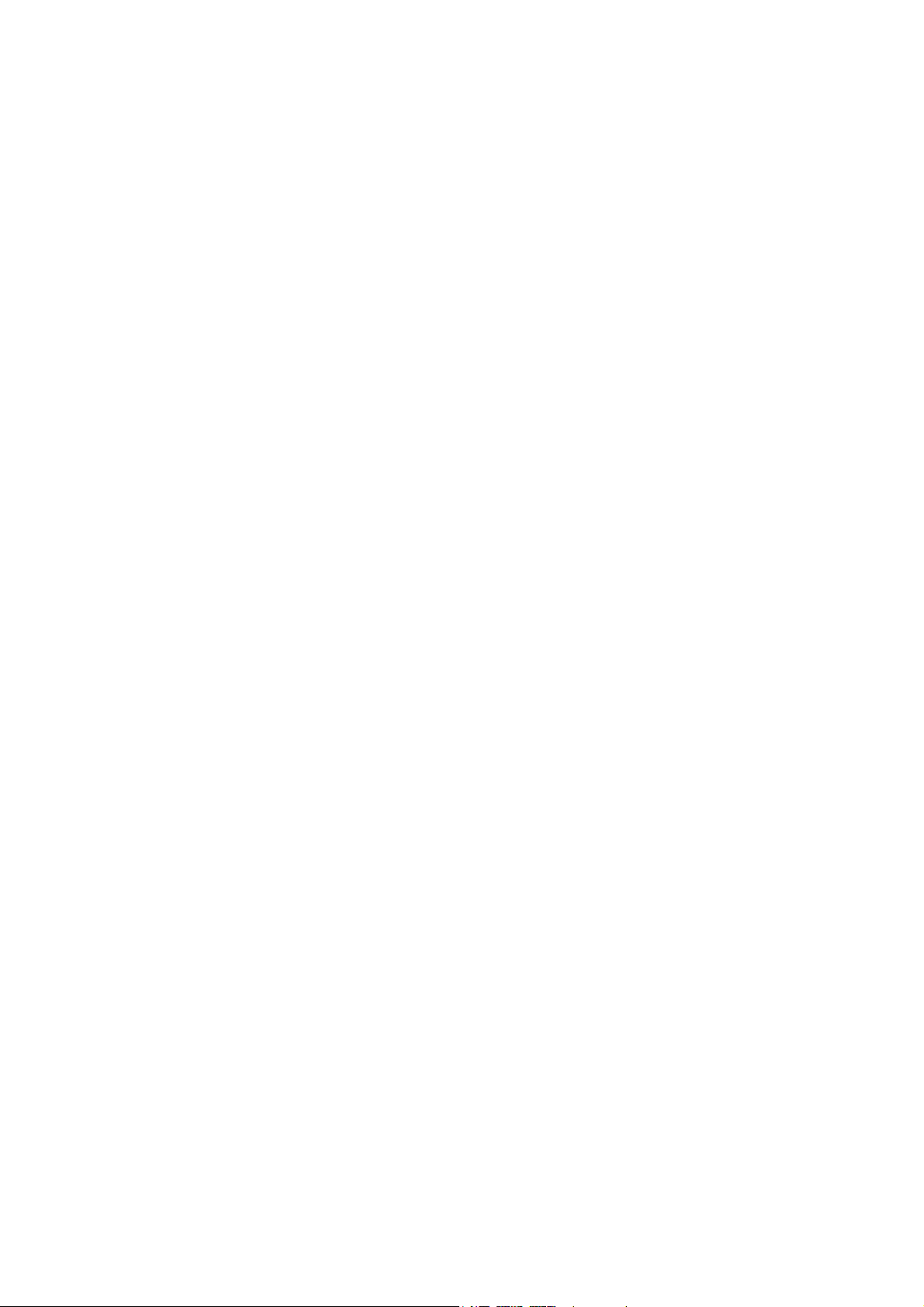
A Godkjenning og sertifisering
Grunnleggende bestemmelser . . . . . . . . . . . . . . . . . . . . . . . . . . . . . . . . . . . . . . . . . . . . . . . . . . . . . . . . . . 212
United States (FCC Regulations). . . . . . . . . . . . . . . . . . . . . . . . . . . . . . . . . . . . . . . . . . . . . . . . . . . . . 212
Canada (Regulations). . . . . . . . . . . . . . . . . . . . . . . . . . . . . . . . . . . . . . . . . . . . . . . . . . . . . . . . . . . . . . . 212
EU. . . . . . . . . . . . . . . . . . . . . . . . . . . . . . . . . . . . . . . . . . . . . . . . . . . . . . . . . . . . . . . . . . . . . . . . . . . . . . . . . 212
Ozonutslipp . . . . . . . . . . . . . . . . . . . . . . . . . . . . . . . . . . . . . . . . . . . . . . . . . . . . . . . . . . . . . . . . . . . . . . . . 213
Andre bestemmelser . . . . . . . . . . . . . . . . . . . . . . . . . . . . . . . . . . . . . . . . . . . . . . . . . . . . . . . . . . . . . . . . 213
Bestemmelser for kopiering . . . . . . . . . . . . . . . . . . . . . . . . . . . . . . . . . . . . . . . . . . . . . . . . . . . . . . . . . . . . . 214
USA . . . . . . . . . . . . . . . . . . . . . . . . . . . . . . . . . . . . . . . . . . . . . . . . . . . . . . . . . . . . . . . . . . . . . . . . . . . . . . . 214
Canada . . . . . . . . . . . . . . . . . . . . . . . . . . . . . . . . . . . . . . . . . . . . . . . . . . . . . . . . . . . . . . . . . . . . . . . . . . . . 215
Andre land . . . . . . . . . . . . . . . . . . . . . . . . . . . . . . . . . . . . . . . . . . . . . . . . . . . . . . . . . . . . . . . . . . . . . . . . . 216
Bestemmelser for faksing . . . . . . . . . . . . . . . . . . . . . . . . . . . . . . . . . . . . . . . . . . . . . . . . . . . . . . . . . . . . . . . 217
USA . . . . . . . . . . . . . . . . . . . . . . . . . . . . . . . . . . . . . . . . . . . . . . . . . . . . . . . . . . . . . . . . . . . . . . . . . . . . . . . 217
Canada . . . . . . . . . . . . . . . . . . . . . . . . . . . . . . . . . . . . . . . . . . . . . . . . . . . . . . . . . . . . . . . . . . . . . . . . . . . . 218
Europa. . . . . . . . . . . . . . . . . . . . . . . . . . . . . . . . . . . . . . . . . . . . . . . . . . . . . . . . . . . . . . . . . . . . . . . . . . . . . 219
South Africa. . . . . . . . . . . . . . . . . . . . . . . . . . . . . . . . . . . . . . . . . . . . . . . . . . . . . . . . . . . . . . . . . . . . . . . . 219
Material Safety Data Sheets (HMS-datablader) . . . . . . . . . . . . . . . . . . . . . . . . . . . . . . . . . . . . . . . . . . 220
Strømsparingsmodus . . . . . . . . . . . . . . . . . . . . . . . . . . . . . . . . . . . . . . . . . . . . . . . . . . . . . . . . . . . . . . . . . . . 221
Innhold
B Resirkulering og avfallshåndtering
Retningslinjer og informasjon . . . . . . . . . . . . . . . . . . . . . . . . . . . . . . . . . . . . . . . . . . . . . . . . . . . . . . . . . . . 224
Alle land . . . . . . . . . . . . . . . . . . . . . . . . . . . . . . . . . . . . . . . . . . . . . . . . . . . . . . . . . . . . . . . . . . . . . . . . . . . 224
North America . . . . . . . . . . . . . . . . . . . . . . . . . . . . . . . . . . . . . . . . . . . . . . . . . . . . . . . . . . . . . . . . . . . . . 224
EU. . . . . . . . . . . . . . . . . . . . . . . . . . . . . . . . . . . . . . . . . . . . . . . . . . . . . . . . . . . . . . . . . . . . . . . . . . . . . . . . . 224
Andre land . . . . . . . . . . . . . . . . . . . . . . . . . . . . . . . . . . . . . . . . . . . . . . . . . . . . . . . . . . . . . . . . . . . . . . . . . 226
WorkCentre 5300 flerfunksjonsskriver
Brukerhåndbok
9
Page 10
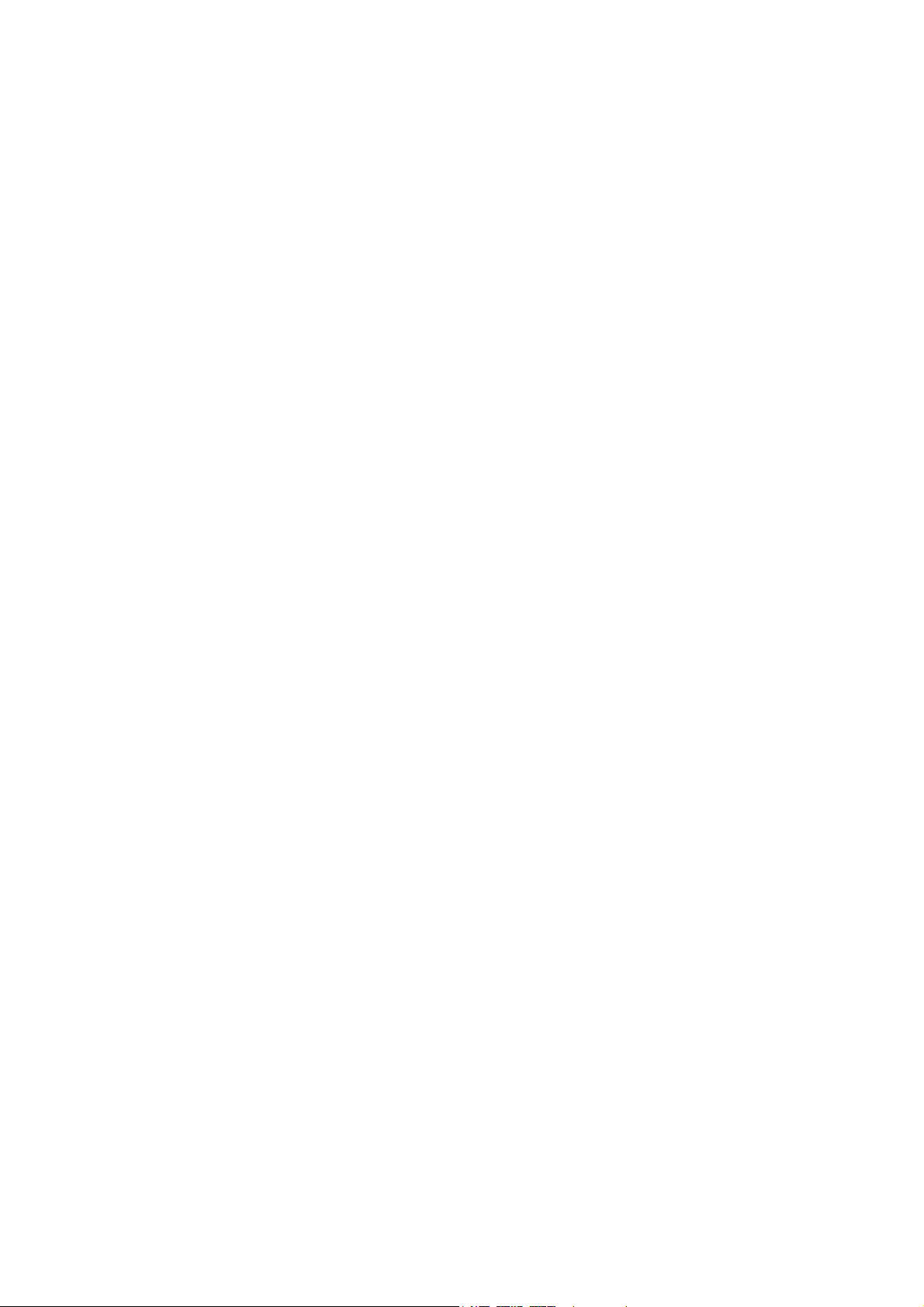
Innhold
10
WorkCentre 5300 flerfunksjonsskriver
Brukerhåndbok
Page 11

Sikkerhet
Dette kapitlet inneholder følgende:
• Elektrisk sikkerhet på side 12
• Driftssikkerhet på side 14
• Vedlikeholdssikkerhet på side 15
• Skriversymboler på side 16
• Sertifisering av produktsikkerhet på side 17
• Kontakter for miljø og sikkerhet på side 18
Skriveren og anbefalte forbruksartikler er utviklet og testet slik at de oppfyller strenge krav til sikkerhet.
Les informasjonen på de neste sidene nøye for å sikre at du bruker skriveren på en trygg måte.
1
WorkCentre 5300 flerfunksjonsskriver
Brukerhåndbok
11
Page 12

Sikkerhet
Elektrisk sikkerhet
ADVARSLER:
• Du må aldri putte gjenstander av noe slag, inkludert binders eller stifter, inn i spor eller
åpninger på skriveren. Hvis de kommer i kontakt med et spenningspunkt eller kortslutter deler, kan
det resultere i brannfare eller elektrisk støt.
• Ikke fjern deksler eller beskyttelsesanordninger som er festet med skruer, med mindre du blir
uttrykkelig bedt om å gjøre det. Strømmen må være AV under slike installasjoner. Trekk ut
strømledningen når du fjerner deksler og beskyttelsesanordninger for å installere valgfritt
utstyr. Bortsett fra brukerinstallerbare alternativer er det bare serviceteknikere som kan
vedlikeholde og etterse deler bak disse dekslene.
Skriveren må være slått av før du fjerner strømledningen. Se Slå på skriveren på side 38 for
instruksjoner for hvordan du slår av skriveren.
Følgende er sikkerhetsrisikoer:
• Strømledningen er skadet eller frynset.
• Det er sølt væske i skriveren.
• Skriveren har vært i berøring med vann.
Gjør følgende hvis noen av disse situasjonene oppstår:
1. Slå av skriveren umiddelbart.
2. Trekk strømledningen ut av veggkontakten.
3. Kontakt en autorisert Xerox-representant.
Strømforsyning
Skriveren må drives fra samme type strømforsyning som er angitt på skriverens dataplateetikett.
Hvis du ikke er sikker på om strømforsyningen din oppfyller kravene, kontakter du en godkjent elektriker
for råd.
ADVARSEL: Denne skriveren må være koplet til en jordet krets. Skriveren er utstyrt med et jordet
støpsel. Støpslet må bare settes i en jordet stikkontakt. Dette er en sikkerhetsfunksjon. Kontakt en
godkjent elektriker hvis du ikke får satt støpslet i kontakten.
Strømledning
• Utstyret må alltid koples til en riktig jordet stikkontakt. Få en kvalifisert elektriker til å se på
kontakten hvis du er i tvil.
• Bruk strømledningen som fulgte med skriveren.
• Du må aldri bruke en jordet overgang til å kople maskinen til en ujordet kontakt.
• Ikke bruk skjøteledning eller delekontakt.
12
WorkCentre 5300 flerfunksjonsskriver
Brukerhåndbok
Page 13

Sikkerhet
• Unngå også å plassere skriveren slik at noen kan tråkke på strømledningen.
• Ikke plasser gjenstander oppå strømledningen.
Strømledningen er festet til baksiden av skriveren. Hvis det er nødvendig å kutte all strøm til skriveren,
trekker du strømledningen ut av veggkontakten.
Skriveren må være slått av før du fjerner strømledningen. Se Slå av skriveren på side 40 for
instruksjoner for hvordan du slår av skriveren.
Slå av maskinen i en nødssituasjon
Hvis en av tilstandene nedenfor oppstår, slår du av skriveren umiddelbart og trekker ut strømledningen
fra stikkontakten. Kontakt en autorisert Xerox-representant for å løse problemet.
• Skriveren avgir en uvanlig lukt eller lyd.
• Strømledningen er skadet eller frynset.
• En strømbryter i veggpanelet, en sikring eller annet sikkerhetsutstyr er utløst.
• Det er sølt væske i skriveren.
• Skriveren har vært i berøring med vann.
• En av delene i skriveren er skadet.
Telefonledning
ADVARSEL: Bruk bare en telekommunikasjonsledning med AWG-nummer 26 (American Wire
Gauge) eller større for å redusere brannfaren.
Lasersikkerhet
Denne skriveren overholder ytelsesstandardene for laserskrivere som er fastsatt av
statlige, nasjonale og internasjonale organisasjoner, og er sertifisert som et laserprodukt
i klasse 1. Skriveren gir ikke fra seg skadelig lys fordi lysstrålene inne i maskinen er
fullstendig avstengt mens maskinen er i bruk eller vedlikeholdes.
ADVARSEL: Hvis du bruker andre kontroller, justeringsmåter eller fremgangsmåter enn de som er
beskrevet i denne håndboken, kan du bli utsatt for farlig laserstråling.
WorkCentre 5300 flerfunksjonsskriver
Brukerhåndbok
13
Page 14

Sikkerhet
Driftssikkerhet
Skriveren og forbruksartiklene ble utviklet og testet for å oppfylle strenge krav til sikkerhet. Dette
omfatter undersøkelser og godkjenning som er foretatt av uavhengige klassifiseringsorganer, og i
samsvar med etablerte miljøstandarder.
Studer de påfølgende retningslinjene for sikkerhet for å sikre at du bruker skriveren på en trygg måte.
Plassering av skriveren
• Ikke blokker eller dekk til spor eller åpninger på skriveren. De sørger for ventilasjon og hindrer
overoppheting av skriveren.
• Plasser skriveren på et sted med tilstrekkelig plass for drift og vedlikehold.
• Plasser skriveren i et støvfritt område.
• Skriveren må ikke lagres eller brukes i svært varme, kalde eller fuktige omgivelser.
Se Miljøspesifikasjoner på side 207 for spesifikasjonene om ytelse og miljø.
• Sett skriveren på et jevnt underlag som ikke vibrerer, og som er sterkt nok til å tåle vekten av
skriveren. Uten emballasje veier skriveren omtrent 115 kg (253,5 pund).
• Ikke plasser skriveren i nærheten av en varmekilde.
• Ikke plasser skriveren i direkte sollys, slik at du unngår skade på lysfølsomme komponenter.
• Ikke plasser skriveren på et sted der den utsettes for den kalde luftstrømmen fra et klimaanlegg.
Retningslinjer for drift
Når skriveren skriver ut:
• Ikke fjern papirmagasinet som du valgte ved hjelp av enten skriverdriveren eller kontrollpanelet.
• Ikke åpne dørene.
• Ikke flytt skriveren.
• Hold hender, hår, slips og lignende borte fra utmatingsområdet og matevalsene.
Forbruksartikler
• Bruk forbruksartikler som er spesielt utviklet for skriveren. Bruk av materiell som ikke er egnet, kan
føre til redusert ytelse og utgjøre en sikkerhetsrisiko.
• Følg alle advarsler og instruksjoner som er festet på eller leveres sammen med skriveren,
tilleggsutstyr og forbruksartikler.
FORSIKTIG: Du bør ikke bruke forbruksartikler fra andre produsenter enn Xerox®.
®
Xerox
ikke skader, feil eller redusert ytelse som skyldes det at du har brukt forbruksartikler fra andre
leverandører enn Xerox
Total Satisfaction Guarantee (Xerox Total Garanti) er tilgjengelig i USA og Canada. Dekningen kan
variere utenfor disse områdene. Ta kontakt med din lokale representant for detaljer.
-garantien, serviceavtalene og Total Satisfaction Guarantee (Xerox Total Garanti) dekker
®
eller forbruksartikler fra Xerox® som ikke er beregnet for denne skriveren.
14
WorkCentre 5300 flerfunksjonsskriver
Brukerhåndbok
Page 15

Sikkerhet
Vedlikeholdssikkerhet
• Ikke forsøk å utføre noe vedlikehold som ikke er spesielt beskrevet i dokumentasjonen som følger
med skriveren.
• Ikke bruk rengjøringsmidler på sprayboks. Bruk bare en tørr, lofri klut til rengjøring.
• Ikke brenn noen forbruksartikler eller artikler som må skiftes under rutinemessig vedlikehold. Hvis
du vil ha informasjon om resirkulering av forbruksartikler fra Xerox
www.xerox.com/gwa.
®
, kan du gå til
WorkCentre 5300 flerfunksjonsskriver
Brukerhåndbok
15
Page 16
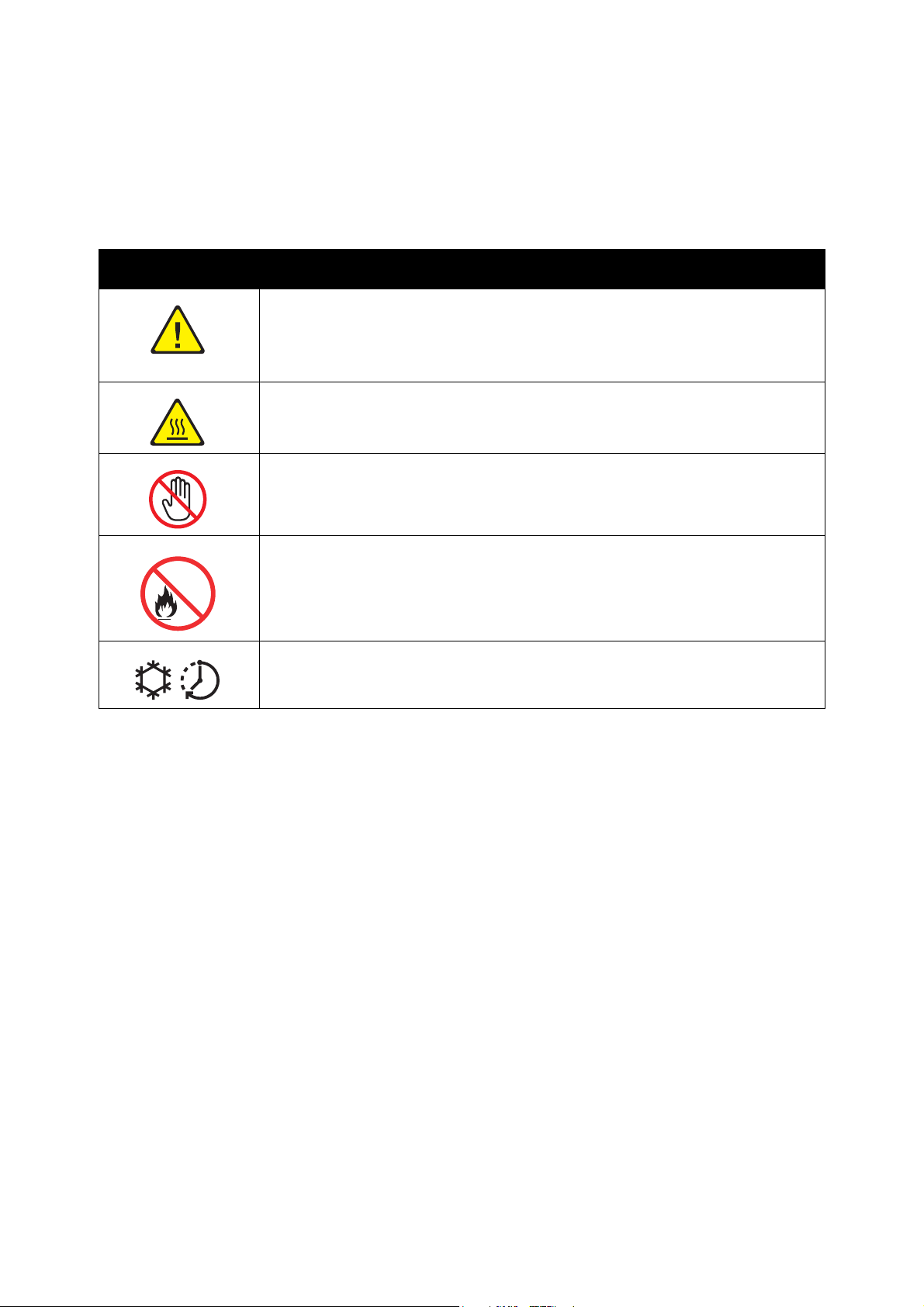
Sikkerhet
Skriversymboler
Symbol Beskrivelse
Advarsel eller forsiktighetsregel
Hvis du ignorerer denne advarselen, kan det føre til alvorlige personskader eller død.
Hvis du ignorerer denne forsiktighetsregelen, kan det føre til personskader eller skade
på eiendom.
Svært varm overflate på eller i skriveren. Vær forsiktig slik at du ikke skader deg.
Ikke ta på komponenter med dette symbolet siden dette kan føre til personskade.
Ikke brenn artikkelen.
Varm overflate. Vent i det angitte tidsrommet før du gjør noe.
16
WorkCentre 5300 flerfunksjonsskriver
Brukerhåndbok
Page 17

Sertifisering av produktsikkerhet
Dette produktet er godkjent av følgende organisasjon etter oppgitte sikkerhetsstandarder:
Organisasjon Standard
TUV UL60950
TUV IEC60950
Sikkerhet
WorkCentre 5300 flerfunksjonsskriver
Brukerhåndbok
17
Page 18
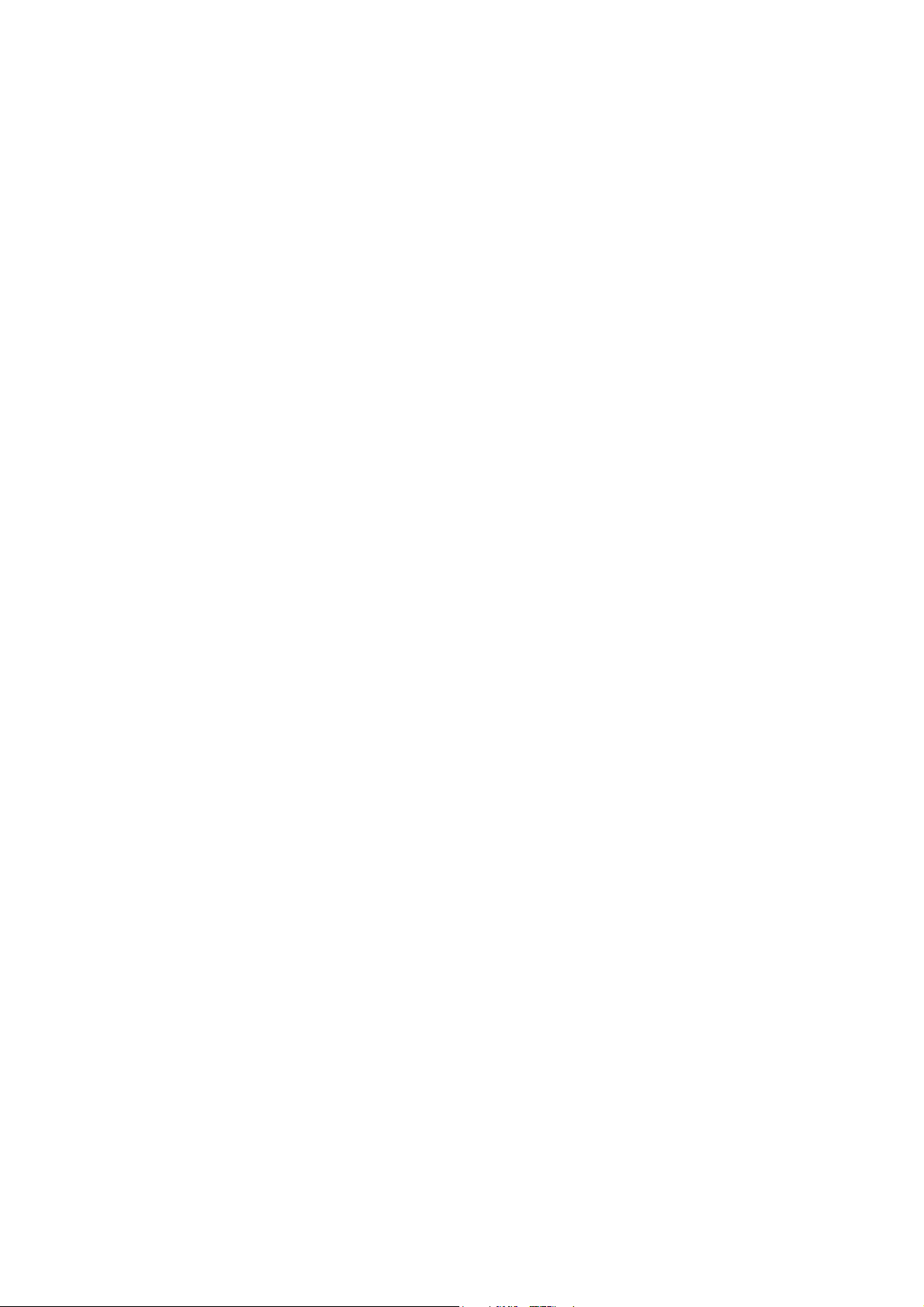
Sikkerhet
Kontakter for miljø og sikkerhet
Hvis du vil ha mer informasjon om miljø og sikkerhet i forbindelse med dette Xerox®-produktet og
forbruksartikler, kan du ta kontakt på:
USA: 1-800-828-6571
Canada: 1-800-828-6571
www.xerox.com/environment
Norge: 67 20 32 00
www.xerox.com/environment_europe
18
WorkCentre 5300 flerfunksjonsskriver
Brukerhåndbok
Page 19
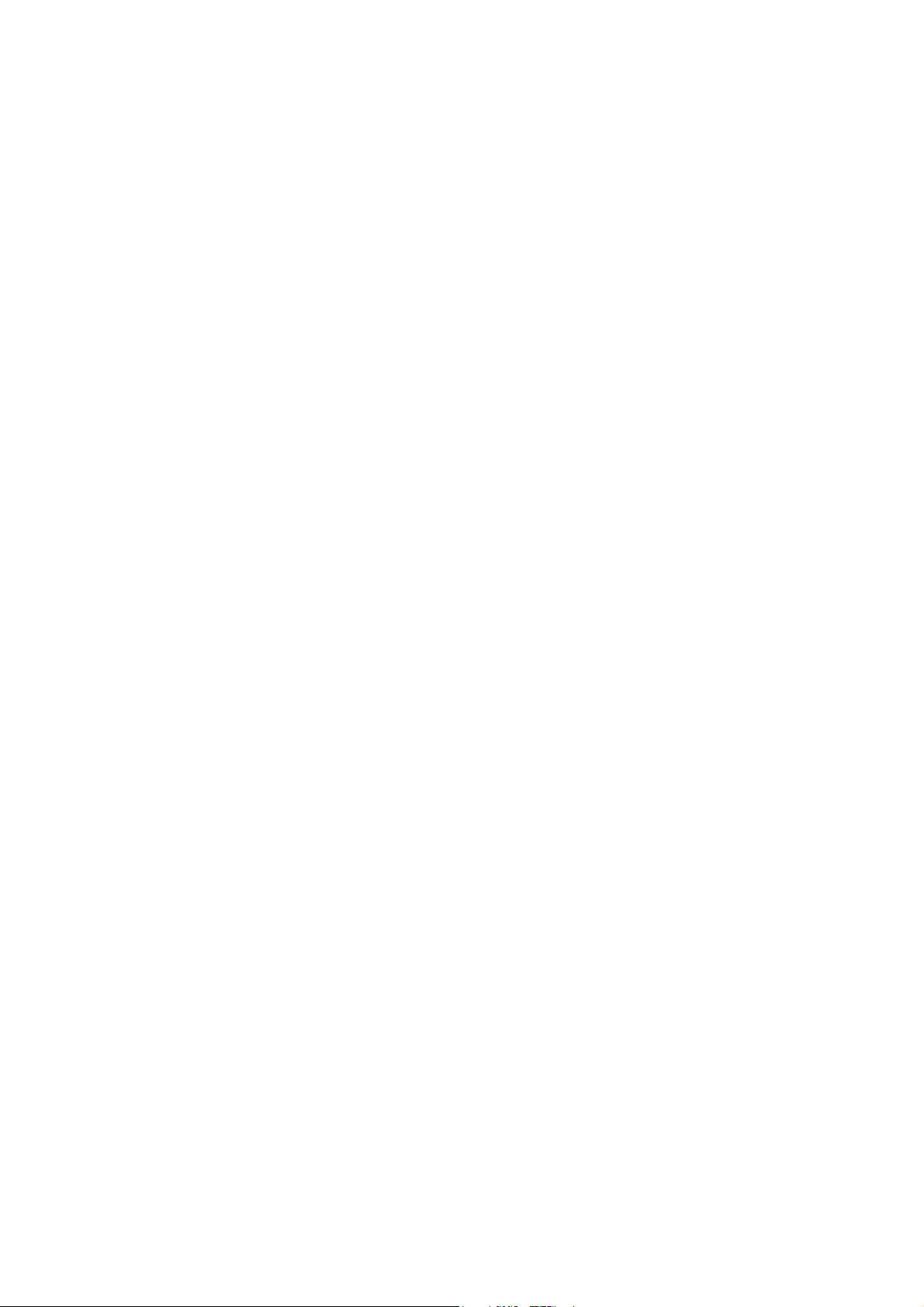
Funksjoner
Dette kapitlet inneholder følgende:
• Før du bruker skriveren på side 20
• Skriverens deler på side 21
• Skriverkonfigurasjon på side 29
• Kontrollpanel på side 32
• Mer informasjon på side 35
2
WorkCentre 5300 flerfunksjonsskriver
Brukerhåndbok
19
Page 20

Funksjoner
Før du bruker skriveren
Xerox Kundesupport
Hvis du trenger hjelp under eller etter produktinstallasjon, kan du gå til nettsiden til Xerox for å finne
løsninger og få kundesupport på Internett.
www.xerox.com/office/worldcontacts
Hvis du trenger mer hjelp, kontakter du ekspertene på Xerox Kundesupport. Det kan være at du fikk
telefonnummeret til en lokal representant da produktet ble installert. Skriv inn dette nummeret under
slik at du vet hvor du har det hvis du skulle få bruk for det.
Telefonnummer til Kundesupport eller lokal representant:
#______________________________________
Kundesupport for Xerox USA: 1-800-821-2797
Kundesupport for Xerox Canada: 1-800-93-XEROX (1-800-939-3769)
Hvis du trenger mer hjelp i forbindelse med bruk av skriveren, kan du
1. lese denne brukerhåndboken
2. kontakte hovedoperatøren
3. besøke nettsidene våre på www.xerox.com/office/WC53XXsupport eller kontakte
Xerox Kundesupport
Ha serienummeret til skriveren klart når du kontakter Xerox.
Kundesupport ønsker følgende opplysninger: hva som er problemet, skriverens serienummer, feilkode
og navn og adresse på bedriften. Følg trinnene under for å finne serienummeret på skriveren.
1. Trykk på Maskinstatus på skriverens kontrollpanel.
2. Kategorien Maskininformasjon vises. Serienummeret vises til venstre på skjermen.
Hvis du ikke finner serienummeret på berøringsskjermen, kan du finne det inne i skriveren. Åpne deksel
A på venstre side av skriveren. Serienummeret er på venstre side.
Initialisere USB-minnepinne
Når du installerer skriveren, initialiseres skriveren av en Xerox-representant ved hjelp av en
USB-minnepinne som inneholder programvare for konfigurasjon. Når installasjonen er fullført,
plasserer representanten minnepinnen i en holder i magasin 1.
20
WorkCentre 5300 flerfunksjonsskriver
Brukerhåndbok
Page 21

Skriverens deler
Denne delen inneholder følgende:
• Sett forfra og fra venstre side på side 22
• Deksler på side 23
• Sett bakfra og fra venstre side på side 24
• Originalmater på side 25
• Innvendige deler på side 26
• Integrert kontoretterbehandler på side 27
• Stormagasin og alternativer for kontoretterbehandler LX på side 28
Funksjoner
WorkCentre 5300 flerfunksjonsskriver
Brukerhåndbok
21
Page 22
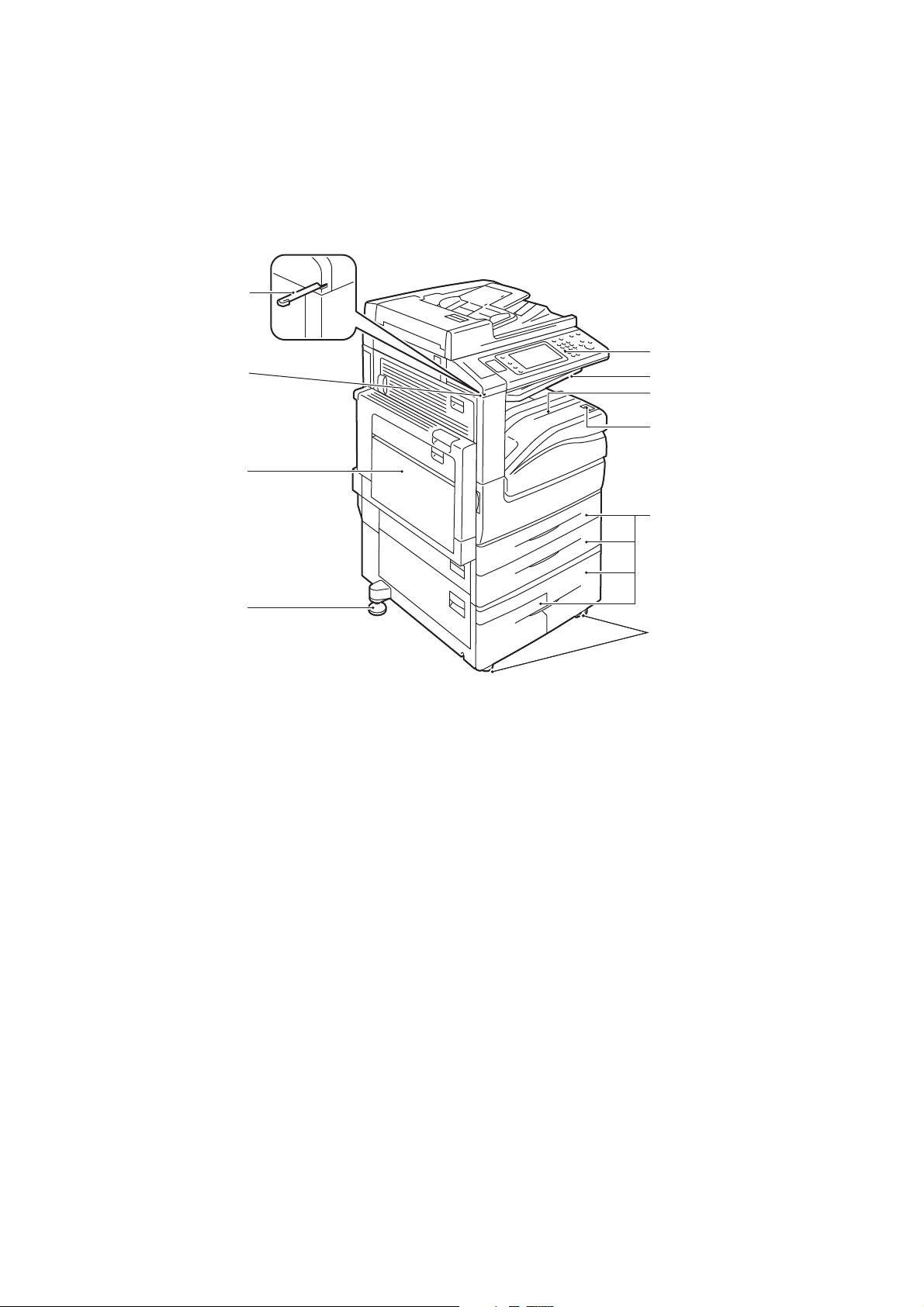
Funksjoner
wc53xx-001
7
8
9
10
2
1
5
6
3
4
Sett forfra og fra venstre side
1. Justeringsfot 6. Øvre midtre magasin
2. Magasin 5 (spesialmagasin) 7. Nedre midtre magasin
3. Stylus-penneholder 8. Strømbryter
4. Stylus-penn 9. Magasin 1, 2, 3, 4
5. Kontrollpanel 10. Låsbare hjul
22
WorkCentre 5300 flerfunksjonsskriver
Brukerhåndbok
Page 23

Deksler
Funksjoner
6
5
4
3
7
2
1
1. Deksel C 5. Deksel E
2. Deksel B 6. Dokumentdeksel
3. Deksel D 7. Deksel foran
4. Deksel A
wc53xx-111
WorkCentre 5300 flerfunksjonsskriver
Brukerhåndbok
23
Page 24
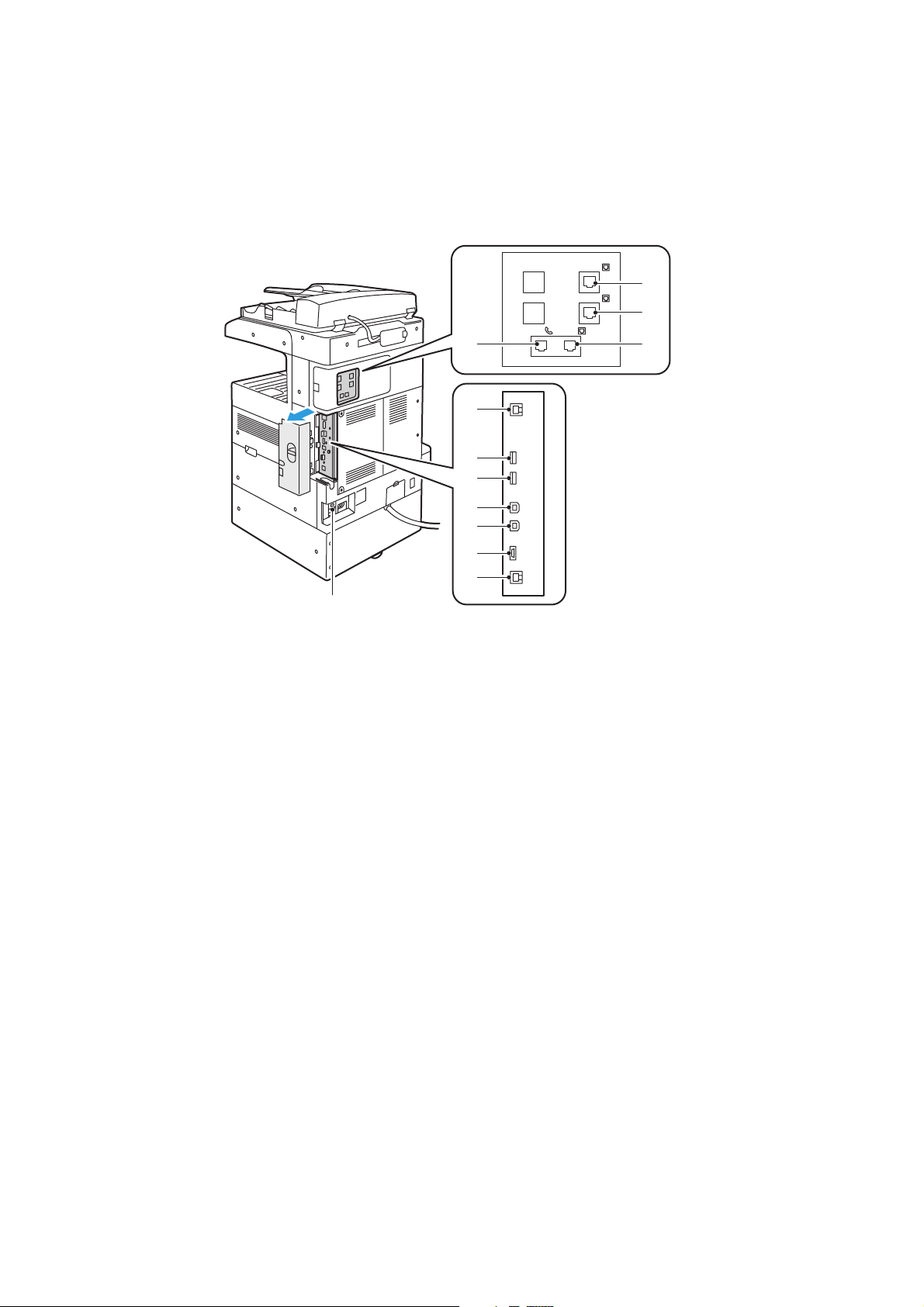
Funksjoner
wc53xx_002
TEL LINE1
LINE2
LINE3
43
2
1
11
10
9
8
7
6
5
12
Sett bakfra og fra venstre side
1. Linje 3 7. USB-port, bare faks
2. Linje 2 8. USB-enhet, PC til skriver
3. Linje 1 9. USB-enhet, Voice Assistance / vedlikehold
4. Telefon 10. Eksternt grensesnitt, bare ekstern
5. Ethernet 10/100Base-TX, standard nettverk 11. Ethernet 10/100/1000Base-TX,
Gigabit-nettverk
6. USB-port, valgfri kortleser 12. Knapp for tilbakestilling
24
WorkCentre 5300 flerfunksjonsskriver
Brukerhåndbok
Page 25

Originalmater
712 3 5 6 84
wc53xx-004
9 10
wc53xx-104
1. Bekreftelsesindikator 6. Dokumentmatermagasin
2. Hendel 7. Dokumentstopper
Funksjoner
3. Venstre deksel 8. Dokumentmottaker
4. Innerste deksel 9. Skanneglass (CVT-glass)
5. Papirstøtter 10. Glassplate
WorkCentre 5300 flerfunksjonsskriver
Brukerhåndbok
25
Page 26

Funksjoner
1
3
2
wc53xx-003
Innvendige deler
1. Fargepulverkassett 3. Trommelkassett
2. Hovedstrømbryter
26
WorkCentre 5300 flerfunksjonsskriver
Brukerhåndbok
Page 27
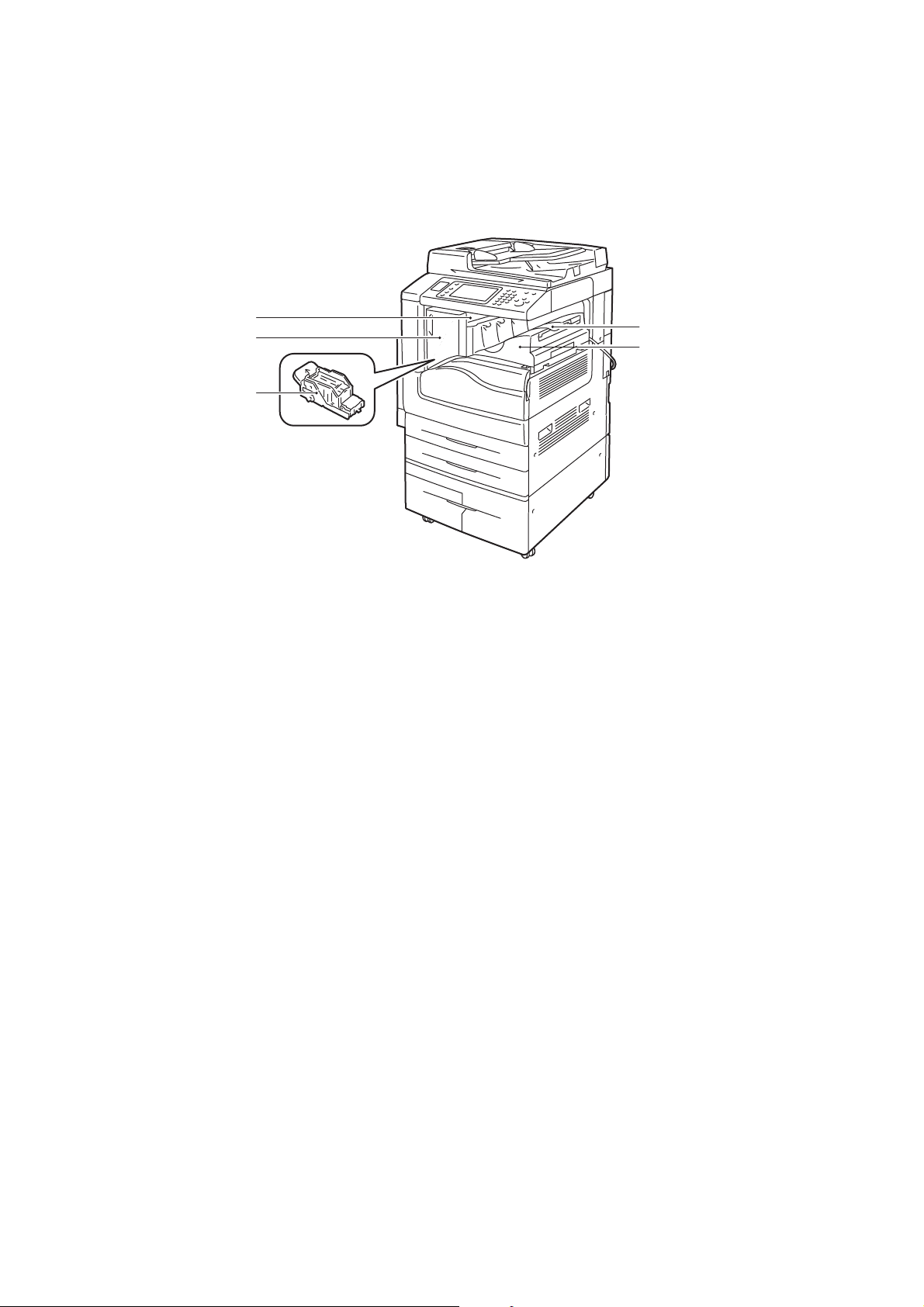
Integrert kontoretterbehandler
5
4
2
3
wc53xx-007
1
Funksjoner
1. Stiftkassett 4. Midtre magasin
2. Deksel foran 5. Integrert kontoretterbehandler
3. Toppdeksel
WorkCentre 5300 flerfunksjonsskriver
Brukerhåndbok
27
Page 28

Funksjoner
8
9
10
11
12
13
14
15
5
4
3
7
2
wc53xx-006
6
1
Stormagasin og alternativer for kontoretterbehandler LX
1. Stormagasin, valgfritt 9. Heftestiftkassett
2. Deksel for transport, foran 10. Toppdeksel
3. Avfallsbeholder for hulling 11. Etterbehandler
4. Hulling, valgfritt 12. Bretteenhet, valgfritt
5. Deksel for transport til etterbehandleren /
midtre magasin
6. Magasinfeste 14. Deksel foran
7. Hefteenhet, valgfritt 15. Kontoretterbehandler LX
8. Sidedeksel for hefteenhet
28
WorkCentre 5300 flerfunksjonsskriver
Brukerhåndbok
13. Hovedstiftkassett
Page 29
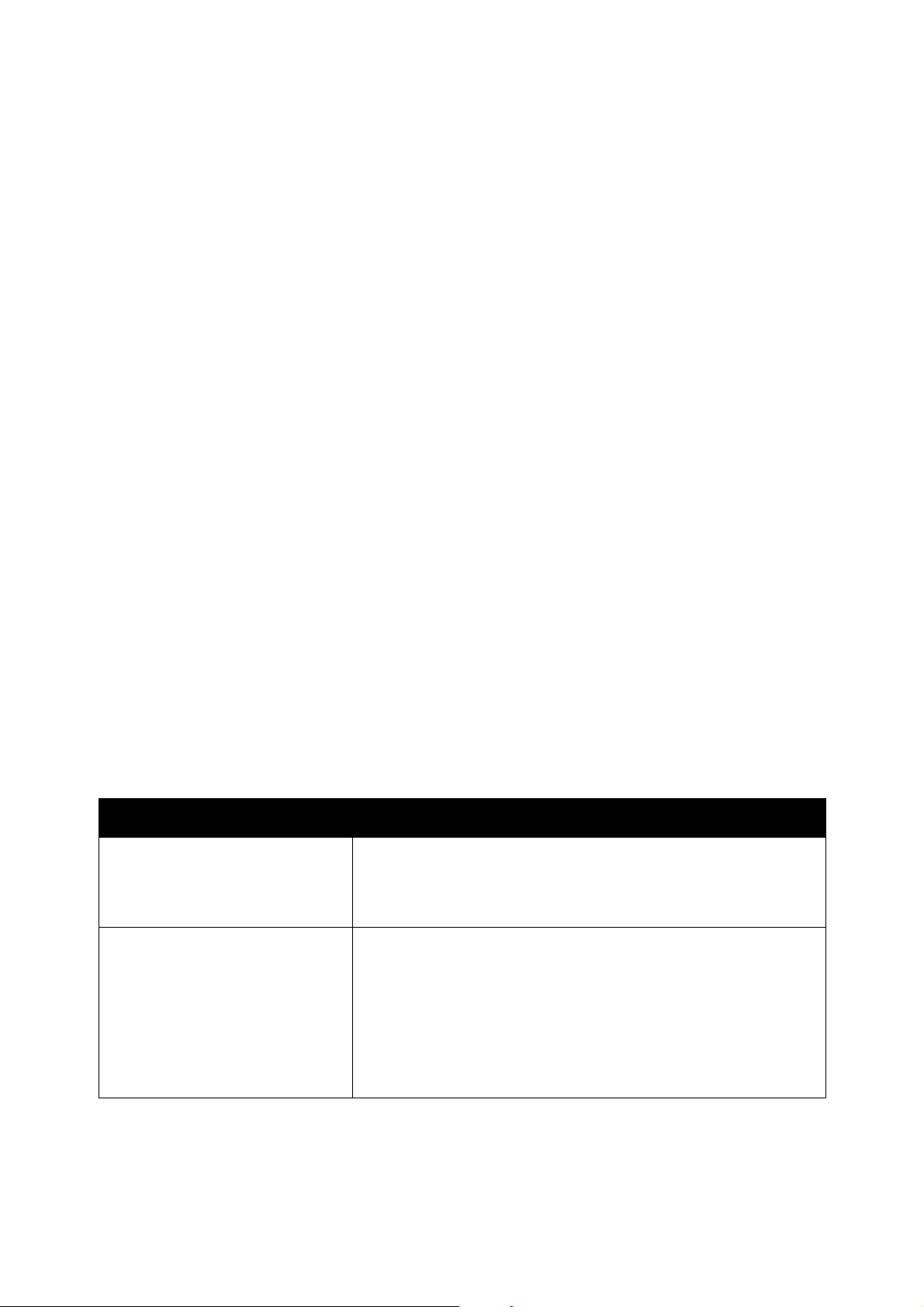
Skriverkonfigurasjon
• Standardfunksjoner på side 29
• Konfigurasjoner på side 29
• Skriveralternativer på side 30
Standardfunksjoner
Skriveren har mange funksjoner som dekker dine behov, blant annet følgende:
• Mulighet for kopiering, utskrift og skanning til e-post
• Maksimal utskriftshastighet på 35 sider i minuttet (på vanlig papir i Letter-størrelse)
• 600 x 600 ppt
• Automatisk 2-sidig utskrift
• Berøringsskjerm i farger på kontrollpanelet
• Automatisk tosidig dokumentmater med en kapasitet på 110 ark
• 1 GB RAM-minne
• Eksternt grensesnitt
®
•Xerox
• Harddisk med funksjonsstøtte for spesielle jobbtyper, ekstra skjemaer og makroer
•PCL 6
• Ethernet 10/100/1000Base-TX-tilkobling
plattform for utvidbart grensesnitt
Funksjoner
Konfigurasjoner
Skriveren leveres med to konfigurasjoner.
Konfigurasjon Beskrivelse
To papirmagasiner og sokkel Magasin 1 og magasin 2 med en kapasitet på 520 ark hver, som
støtter standardformater opptil A3 (297 x 420 mm).
Magasin 5 (spesialmagasinet) med en kapasitet på opptil 50 ark som
støtter tilpassede formater opptil A3 (297 mm x 420 mm).
To papirmagasiner og Tandem
Tray-modul (TTM)
Magasin 1 og magasin 2 med en kapasitet på 520 ark hver, som
støtter standardformater opptil A3 (297 x 420 mm).
Magasin 3 med en kapasitet på 870 ark, som støtter standardformater
opptil A4 (210 x 297 mm).
Magasin 4 med en kapasitet på 1130 ark, som støtter
standardformater opptil A4 (210 x 297 mm).
Magasin 5 (spesialmagasinet) med en kapasitet på opptil 50 ark som
støtter tilpassede formater opptil A3 (297 mm x 420 mm).
WorkCentre 5300 flerfunksjonsskriver
Brukerhåndbok
29
Page 30

Funksjoner
Skriveralternativer
Faks
• Enkeltlinjes faks med Internett-faks
• Trelinjers faks med Internett-faks
•Serverfaks
•VoIP-faks
Skann
• Skann til e-post, mappe, PC og PC-skrivebord
• Skann til/skriv ut fra USB
• Skanning via nettverk
• Jobbflytskjemaer
• Forhåndsvisning av miniatyrbilder
• MRC, høy komprimering
• Søkbar PDF
Etterbehandling
• Integrert kontoretterbehandler
• Kontoretterbehandler LX med hullemaskin og heftemodul
• Halvautomatisk stifter
Sikkerhet
• Datasikkerhetspakke
®
•Xerox
• Jobbasert nettverkskontering
• Godkjenning av kort for fellestilgang (CAC)
• Digital signatur
•S\MIME
• FIPS 140-2
Secure Access Unified ID System
Annet
• PostScript
•Arbeidsområde
• Konvoluttmagasin
• Stormagasin
Du finner mer informasjon på www.xerox.com/office/WC53XXsupplies.
30
WorkCentre 5300 flerfunksjonsskriver
Brukerhåndbok
Page 31

Funksjoner
Strømsparingsmodus
Med strømsparingsmodus reduseres skriverens strømforbruk når den er inaktiv i en
forhåndsinnstilt tidsperiode.
Skriveren slås over til modus for lavt strømforbruk etter en forhåndsinnstilt tidsperiode. Hvis det ikke
sendes jobber til skriveren i nok en forhåndsinnstilt tidsperiode, går den deretter over til dvalemodus.
Berøringsskjermen er mørk, og strømsparingsknappen lyser i begge modi.
Trykk på strømsparingsknappen for at skriveren skal gå tilbake til normal drift. Strømsparingsmodusen
avbrytes også hvis det mottas en jobb eller det gis tilgang til skriveren ved hjelp av CentreWare
Internet Services.
Du finner mer informasjon i System Administrator Guide (Administratorhåndbok) på
www.xerox.com/office/WC53XXdocs.
WorkCentre 5300 flerfunksjonsskriver
Brukerhåndbok
31
Page 32

Funksjoner
wc53xx-103
1
0
C
7
PQRS
4
GHI
2
ABC3DEF
5
JKL6MNO
8
TUV9WXYZ
#
1 3
11 101516
4 5
6
13 12
7
8
9
2
14
Kontrollpanel
Denne delen inneholder følgende:
• Kontrollpaneloppsett på side 32
• Skriverinformasjon på side 33
Kontrollpaneloppsett
Element Beskrivelse
1 Startvindu for tjenester Trykk her for å få tilgang til funksjoner som kopiering, skanning og
faksing på berøringsskjermen.
2 Berøringsskjerm Viser informasjon om og gir tilgang til skriverfunksjoner.
3 Logg inn/ut Trykk på Logg inn/ut og skriv inn brukernavn og passord med
berøringsskjermen for å få tilgang til passordbeskyttede funksjoner.
Trykk igjen for å logge ut.
4 Språk Trykk her for å endre tastaturinnstillinger og språk på
berøringsskjermen.
5 Strømsparing Når skriveren er i modus for lavt strømforbruk, trykker du for å
aktivere normalmodus.
6 Avbryt utskrift Brukes til å stoppe den gjeldende kopieringsjobben midlertidig slik at
32
WorkCentre 5300 flerfunksjonsskriver
en prioritert jobb kan behandles.
Brukerhåndbok
Page 33

Funksjoner
Element Beskrivelse
7 Slett alt Trykk to ganger for å slette gjeldende jobbinnstillinger. Trykk på Bekreft
på berøringsskjermen for å tilbakestille alle jobbinnstillinger til
standardverdiene.
8 Stopp Trykk for å stoppe kopieringen, skanningen eller faksingen midlertidig.
På berøringsskjermen trykker du på Fortsett for å fortsette eller Slett for
å avbryte jobben.
9 Start Trykk for å starte kopiering, skanning eller faksing.
10 C Sletter en tallverdi eller det siste tallet som er angitt med de
alfanumeriske tastene.
11 Oppringingspause Legger inn en pause i et faksnummer.
12 Alfanumeriske taster Brukes til å taste inn alfanumerisk informasjon.
13 Tjenester Trykk her for å få tilgang til den valgte funksjonen, for eksempel
kopiering, skanning eller faksing, på berøringsskjermen.
14 Jobbstatus Trykk for å vise listen over aktive og fullførte jobber
på berøringsskjermen.
15 Maskinstatus Trykk for å vise status for forbruksartikler, skriverinformasjon osv.
på berøringsskjermen.
16 USB-minneport Tilkobling av USB-minnepinne
Skriverinformasjon
Skriveren gir statusinformasjon på berøringsskjermen på kontrollpanelet og i utskrevne rapporter.
Informasjon om bruk og fakturering er også tilgjengelig på berøringsskjermen. Du finner mer
informasjon under Informasjon om fakturering og bruk på side 157.
Jobbstatus
Se jobbstatus for å kontrollere og administrere jobber:
1. Trykk på Jobbstatus på kontrollpanelet.
2. Velg kategorien Aktive jobber eller Fullførte jobber.
3. Velg ønsket kategori fra listen Alle jobber.
4. Trykk på ønsket jobb på listen for å se detaljer. Du kan skrive ut en jobbrapport ved å enten trykke
på Skriv ut jobbloggrapport eller Skriv ut jobbrapport.
5. Velg kategorien Sikrede utskr.-jobber og mer for flere jobbtyper, og velg blant følgende:
•Sikret utskrift
•Prøvesett
• Utsatt utskrift
•Betalingsutskrift
•Felles mappe
WorkCentre 5300 flerfunksjonsskriver
Brukerhåndbok
33
Page 34

Funksjoner
Rapporter
Rapporter kan skrives ut ved hjelp av kontrollpanelet.
Slik skriver du ut en rapport:
1. Trykk på Maskinstatus på kontrollpanelet.
2. Trykk på Skriv ut rapporter og deretter på ønsket alternativ.
Merk: Konfigurasjonsrapporten inneholder informasjon om gjeldende konfigurasjon av skriveren,
noe som er nyttig ved nettverksanalyse og for å løse generelle problemer.
3. Trykk på ønsket rapport i neste vindu, og trykk deretter på den grønne Start-knappen.
Kontering
Kontering sporer fakturering og kontrollerer tilgang til kopi-, skanne-, faks- og utskriftsfunksjoner for
hver bruker. Når Kontering er aktivert, må hver enkelt bruker skrive inn brukerkode for å kunne bruke en
kontrollert funksjon. Kontrollerte funksjoner angis med lås- og nøkkelsymbol.
Systemadministratoren må opprette brukerkonti og deretter konfigurere Kontering.
1. Trykk på ønsket funksjonsknapp på berøringsskjermen.
2. Tastaturet på berøringsskjermen vises. Skriv inn brukerkoden som du har fått av
systemadministrator, og trykk på Angi.
Brukerkoden vises øverst i høyre hjørne på skjermen.
3. Trykk på Logg inn/ut, velg brukerkoden og trykk på Logg ut for å logge av.
Du finner mer informasjon i System Administrator Guide (Administratorhåndbok) på
www.xerox.com/office/WC53XXdocs.
34
WorkCentre 5300 flerfunksjonsskriver
Brukerhåndbok
Page 35

Funksjoner
Mer informasjon
Se kildene nedenfor for mer informasjon om skriveren.
Informasjon Kilde
Hurtigreferanse Leveres med skriveren
Brukerhåndbok (PDF) Software and Documentation disc (CD med programvare og
dokumentasjon)
www.xerox.com/office/WC53XXdocs
System Administrator Guide
(Administratorhåndbok)
Recommended Media List
(anbefalte materialer)
Drivere og nedlastinger www.xerox.com/office/WC53XXdrivers
Online Support Assistant (Støtteassistent
på Internett)
Tek nisk s tø tte www.xerox.com/office/WC53XXsupport
www.xerox.com/office/WC53XXdocs
www.xerox.com/paper (USA)
www.xerox.com/europaper (Europa)
www.xerox.com/office/WC53XXsupport
WorkCentre 5300 flerfunksjonsskriver
Brukerhåndbok
35
Page 36

Funksjoner
36
WorkCentre 5300 flerfunksjonsskriver
Brukerhåndbok
Page 37

Installasjon og oppsett
Dette kapitlet inneholder følgende:
• Oversikt på side 38
• Fysisk tilkopling på side 38
• Slå på skriveren på side 38
• Slå av skriveren på side 40
• Installere programvaren på side 43
• Bruke CentreWare Internet Services på side 47
Se også:
Online Support Assistant (Støtteassistent på Internett) på www.xerox.com/office/WC53XXsupport.
System Administrator Guide (Administratorhåndbok) på www.xerox.com/office/WC53XXdocs.
3
WorkCentre 5300 flerfunksjonsskriver
Brukerhåndbok
37
Page 38

Installasjon og oppsett
Oversikt
Før du kan bruke skriveren, må du gjøre følgende:
1. Sørge for at skriveren er riktig tilkoplet, og at den er slått på.
2. Installere programvaredrivere og verktøy.
3. Konfigurere programvaren.
Fysisk tilkopling
Du kan kople deg til skriveren via et nettverk. Kople den valgfrie faksenheten til en dedikert telefonlinje
som fungerer. Kommunikasjonskablene følger ikke med skriveren og må kjøpes separat.
Slik kopler du til skriveren:
1. Kople strømkabelen til skriveren, og sett støpslet i stikkontakten.
2. Kople den ene enden av en Ethernet-kabel (kategori 5 eller bedre) til Ethernet-porten på baksiden
av skriveren. Kople den andre enden av kabelen til nettverksporten.
3. Hvis faks er installert på skriveren, skal den koples til en telefonlinje som fungerer, via en
standard RJ11-kabel.
Slå på skriveren
Skriveren har to strømbrytere. Hovedstrømbryteren er plassert bak dekslet foran, og den vanlige
strømbryteren (for å slå maskinen på og av) sitter på nedre midtre mottaker.
38
WorkCentre 5300 flerfunksjonsskriver
Brukerhåndbok
Page 39

Installasjon og oppsett
wc53xx-015
wc53xx-011
Slå på strømtilførselen
Strømtilførselen til skriveren kontrolleres med hovedstrømbryteren. Strømtilførselen skal være på ved
normal drift av skriveren. Den bør kun slås av når det koples en kabel til skriveren, eller når
skriveren rengjøres.
FORSIKTIG:
• Slå på hovedstrømbryteren først, slik at du unngår skriverfeil og skade på skriverens
interne harddisk.
• Ikke slå av hovedstrømbryteren umiddelbart etter at den er slått på. Det kan føre til skriverfeil
og skade på skriverens interne harddisk.
1. Åpne dekslet foran.
2. Trykk på "l" på hovedstrømbryteren.
WorkCentre 5300 flerfunksjonsskriver
Brukerhåndbok
39
Page 40

Installasjon og oppsett
wc53xx-008
wc53xx-013
wc53xx-012
3. Lukk dekslet foran.
4. Trykk på strømbryteren som er plassert på den nedre midtre mottakeren, for å slå skriveren på.
Det tar omtrent 35 sekunder før skriveren er varmet opp og er klar til bruk.
Merk: Når den valgfrie kontoretterbehandler LX er tilkoplet, er strømbryteren plassert bak et
gjennomsiktig plastdeksel i transportdekslet til etterbehandleren / midtre mottaker.
wc53xx-009
Strømbryter Strømbryter med valgfri kontoretterbehandler LX
Slå av skriveren
Trykk på strømbryteren som er plassert på den nedre midtre mottakeren, for å slå skriveren av. Intern
behandling utføres før skriveren slås helt av.
Merk:
• Vent i fem sekunder etter at en aktiv jobb er fullført før du slår av skriveren.
• Når den valgfrie kontoretterbehandler LX er tilkoplet, er strømbryteren plassert bak et
gjennomsiktig plastdeksel i transportdekslet til etterbehandleren / midtre mottaker.
Strømbryter Strømbryter med valgfri kontoretterbehandler LX
40
WorkCentre 5300 flerfunksjonsskriver
Brukerhåndbok
Page 41

Installasjon og oppsett
wc53xx-015
wc53xx-014
Slå av strømtilførselen
Strømtilførselen til skriveren kontrolleres med hovedstrømbryteren. Strømtilførselen skal være på
ved normal drift av skriveren. Den bør kun slås av når det koples en kabel til skriveren, eller når
skriveren rengjøres.
FORSIKTIG:
• Ikke slå av hovedstrømbryteren mens en jobb behandles, eller mens strømsparingstasten
blinker. Det kan føre til skriverfeil og skade på skriverens interne harddisk.
• Slå av hovedstrømbryteren før du trekker ut strømledningen. Hvis du trekker ut
strømledningen mens strømtilførselen er på, kan det føre til skriverfeil og skade på skriverens
interne harddisk.
• Ikke slå av hovedstrømbryteren umiddelbart etter at den er slått på. Det kan føre til skriverfeil
og skade på skriverens interne harddisk.
• Ikke slå av hovedstrømbryteren umiddelbart etter at skriveren er slått av med strømbryteren.
Det kan føre til skriverfeil og skade på skriverens interne harddisk. Vent i ti sekunder etter at
skjermen har blitt mørk før du slår av hovedstrømbryteren.
1. Kontroller at maskinen er slått av med strømbryteren på nedre midtre mottaker.
2. Åpne dekslet foran.
3. Trykk på "0" på hovedstrømbryteren.
4. Lukk dekslet foran.
WorkCentre 5300 flerfunksjonsskriver
Brukerhåndbok
41
Page 42

Installasjon og oppsett
Tilordne en nettverksadresse
Hvis nettverket bruker en DHCP-server, innhenter skriveren automatisk en nettverksadresse. Du finner
informasjon om hvordan du tilordner en statisk IP-adresse, konfigurerer DNS-serverinnstillinger og
konfigurerer andre TCP/IP-innstillinger i System Administrator Guide (Administratorhåndbok) på
www.xerox.com/office/WC53XXdocs.
42
WorkCentre 5300 flerfunksjonsskriver
Brukerhåndbok
Page 43

Installasjon og oppsett
Installere programvaren
Denne delen inneholder følgende:
• Krav til operativsystem på side 43
• Installere drivere og verktøy for Windows på side 43
• Installere drivere og verktøy for Macintosh på side 44
• UNIX- og Linux-drivere på side 46
Krav til operativsystem
• Windows XP SP1 og senere, Windows Vista, Windows 7, Windows Server 2003,
Windows Server 2008 R2.
• Macintosh OS X, versjon 10.5 eller senere.
•UNIX og Linux: Se www.xerox.com/office/WC53XXdrivers.
Installere drivere og verktøy for Windows
Slik får du tilgang til alle skriverfunksjoner:
®
• Installere Xerox
• Installere Xerox
-skriverdriveren.
®
-skannerdriveren hvis skanning er installert på skriveren.
Installere en nettverksskriver
Før du installerer drivere, må du kontrollere at skriverens strømkabel er satt inn i en stikkontakt, og at
skriveren er slått på, koplet til et aktivt nettverk og har en gyldig IP-adresse.
Slik installerer du driveren:
1. Sett Software and Documentation disc (CD med programvare og dokumentasjon) inn i
datamaskinens CD-ROM-stasjon.
2. Installasjonsprogrammet starter automatisk, med mindre Autokjør er deaktivert
på datamaskinen.
Merk: Hvis installasjonsprogrammet ikke starter, navigerer du til stasjonen og dobbeltklikker på
Setup.exe. Hvis Software and Documentation disc (CD med programvare og dokumentasjon) ikke
er tilgjengelig, laster du ned den nyeste driveren fra www.xerox.com/office/WC53XXdrivers.
3. Hvis du vil bytte språk, klikker du på Språk og velger et språk fra listen. Deretter klikker du på OK.
4. Klikk på Installer drivere, og klikk deretter på Installer skriver- og skannerdrivere.
5. Klikk på Godtatt for å godta lisensavtalen.
6. Velg skriveren fra listen over registrerte skrivere, og klikk deretter på Installer.
7. Gjør følgende hvis skriveren ikke vises i listen over registrerte skrivere:
a. Klikk på IP-adresse eller DNS-navn nær toppen av vinduet.
b. Skriv inn adressen til eller navnet på skriveren, og klikk deretter på Søk. Hvis IP-adressen ikke
vises, kan du se Finne skriverens IP-adresse på side 47.
c. Klikk på Neste når skriveren vises i vinduet.
WorkCentre 5300 flerfunksjonsskriver
Brukerhåndbok
43
Page 44

Installasjon og oppsett
8. Velg skriverdriveren.
• PostScript
•PCL 6
9. Hvis skanning er installert på skriveren, klikker du på en av disse skannerdriverne:
•TWAIN
•WIA
10. Hvis skanning er installert på skriveren, velger du Xerox Skanneverktøy.
11. Klikk på Installer.
12. Klikk på Fullfør når installasjonen er ferdig.
Installere drivere og verktøy for Macintosh
Slik får du tilgang til alle skriverfunksjoner:
• Installere skriver- og skannerdrivere.
• Legg til skriveren om nødvendig.
Før du installerer drivere, må du kontrollere at skriverens strømkabel er satt inn i en stikkontakt, og at
skriveren er slått på, koplet til et aktivt nettverk og har en gyldig IP-adresse.
Installere skriver- og skannerdrivere
Merk: Skriver- og skannerdriveren installeres samtidig.
Slik installerer du skriver- og skannerdriveren:
1. Sett Software and Documentation disc (CD med programvare og dokumentasjon) inn i
datamaskinens CD- eller DVD-stasjon.
Merk: Hvis Software and Documentation disc (CD med programvare og dokumentasjon) ikke er
tilgjengelig, laster du ned den nyeste driveren fra www.xerox.com/office/WC53XXdrivers.
2. Åpne Mac-mappen, og åpne deretter mappen Mac OS 10.5+Universal PS.
3. Åpne DMG-filen.
4. Åpne CDen WorkCentre 5325/5330/5335.
5. Klikk på Fortsett tre ganger.
6. Klikk på Godtatt for å godta lisensavtalen.
7. Klikk på Installer.
8. Skriv inn passordet ditt, og klikk på OK.
9. Gjør følgende hvis skriveren ikke vises i listen over registrerte skrivere:
a. Klikk på Angi nettverksadressen til eller navnet på skriveren manuelt øverst i vinduet.
b. Skriv inn adressen til eller navnet på skriveren, og vent mens datamaskinen finner skriveren.
Hvis du ikke vet hva skriverens IP-adresse er, kan du se Finne skriverens IP-adresse på side 47.
c. Klikk på Fortsett.
10. Klikk på OK for å godta utskriftskømeldingen.
11. Hvis du vil, kan du merke av for Gjør skriver til standardskriver og Skriv ut testark.
12. Klikk på Fortsett og deretter på Lukk.
44
WorkCentre 5300 flerfunksjonsskriver
Brukerhåndbok
Page 45

Installasjon og oppsett
13. Åpne Systemvalg fra Apple-menyen og deretter Utskrift og faks.
14. Klikk på kategorien Utskrift, velg skriveren i listen og klikk deretter på Skriveroppsett.
15. Klikk på Installerbart tilleggsutstyr, og kontroller at alternativene som er installert på
skriveren, vises.
16. Hvis du gjør endringer, klikker du på Ta i bru k, lukker vinduet og går ut av Systemvalg.
Skriveren er nå klar til bruk.
Legge til en skriver i Macintosh OS X versjon 10.5
1. Åpne mappen Programmer, og dobbeltklikk deretter på Systemvalg.
2. Klikk på Utskrift og faks.
3. Klikk på pluss-knappen under listen over installerte skrivere.
4. Skriv inn IP-adressen eller vertsnavnet til skriveren.
5. Skriv inn et kønavn for skriveren, eller la feltet stå tomt hvis du vil bruke standardkøen.
6. Klikk på skriveren og deretter på Legg til.
Merk: Hvis nettverket ikke registrerer skriveren, må du kontrollere at skriveren er på, og at
Ethernet-kabelen er koplet til på riktig måte.
Slik kopler du til ved å angi skriverens IP-adresse:
1. Fra mappen Programmer i Dock velger du ikonet Systemvalg.
2. Klikk på Utskrift og faks.
3. Klikk på pluss-knappen under listen over installerte skrivere.
4. Klikk på IP-skriver.
5. Klikk på IPP, Line Printer Daemon – LPD eller HP Jet Direct – Socket.
6. Skriv inn skriverens IP-adresse i feltet Adresse.
7. Angi et navn for skriveren.
8. Angi en plassering for skriveren.
9. Klikk på aktuell driver i listen Skriv ut med.
10. Klikk på skrivermodellen og deretter på Legg til.
WorkCentre 5300 flerfunksjonsskriver
Brukerhåndbok
45
Page 46

Installasjon og oppsett
UNIX- og Linux-drivere
UNIX- og Linux-drivere som støttes, kan lastes ned fra www.xerox.com/office/WC53XXdrivers.
Du finner mer informasjon i System Administrator Guide (Administratorhåndbok)
på www.xerox.com/office/WC53XXdocs.
Andre drivere
Driverne nedenfor er også tilgjengelige (bare for Windows) på www.xerox.com/office/WC53XXdrivers.
• Xerox Global Print Driver: Brukes til å skrive ut på alle PCL- eller PostScript-skrivere i nettverket,
også på skrivere fra andre produsenter. Driveren konfigurerer automatisk for skriveren du velger.
• Xerox Mobile Express Driver: Brukes til å skrive ut på alle PostScript-skrivere i nettverket, også på
skrivere fra andre produsenter. Driveren konfigureres automatisk for valgt skriver hver gang du
skriver ut. Hvis du besøker de samme nettstedene ofte, kan du lagre favorittskriverne der, slik at
driveren husker innstillingene.
46
WorkCentre 5300 flerfunksjonsskriver
Brukerhåndbok
Page 47

Installasjon og oppsett
Bruke CentreWare Internet Services
CentreWare Internet Services kan brukes for å få tilgang til nettserveren som er innebygd i skriveren.
Du kan enkelt administrere, konfigurere og overvåke skriveren via en nettleser på en
nettverkstilkoplet datamaskin.
Med CentreWare Internet Services kan du gjøre følgende:
• Se skriverstatus, konfigurasjon og sikkerhetsinnstillinger
• Sjekke forbruksartikler fra datamaskinen
• Se jobbkonteringsdata for å fordele utskriftskostnader og planlegge kjøp av forbruksartikler
• Hente skannede dokumentfiler som er lagret på skriveren
Merk: Noen skriverfunksjoner må aktiveres ved hjelp av CentreWare Internet Services. Hvis ikke
systemadministratoren har låst opp skriveren, må du logge på som administrator for å få tilgang
til disse innstillingene.
CentreWare Internett Services krever følgende:
• En nettleser og en TCP/IP-tilkopling mellom skriveren og nettverket (i Windows-, Macintosh- og
UNIX-miljøer).
• JavaScript må være aktivert i nettleseren. Hvis JavaScript er deaktivert, vises en advarsel, og det
kan hende at CentreWare Internet Services ikke fungerer riktig.
• TCP/IP og HTTP må være aktivert på skriveren.
Du finner mer informasjon i System Administrator Guide (Administratorhåndbok) på
www.xerox.com/office/WC53XXdocs.
Finne skriverens IP-adresse
Du må ha skriverens IP-adresse for å kunne bruke CentreWare Internet Services. IP-adressen vises
kanskje på kontrollpanelet, avhengig av innstillingene på skriveren. Alternativt kan det hende at
IP-adressen skrives ut under delen for kommunikasjonsinnstillinger i konfigurasjonsrapporten.
Slik skriver du ut konfigurasjonsrapporten:
1. Trykk på Maskinstatus på kontrollpanelet.
2. Velg kategorien Maskininformasjon og deretter Skriv ut rapporter.
3. Trykk på Utskriftsrapporter, Konfigurasjonsrapport og deretter på den grønne Start-knappen
på kontrollpanelet.
4. Når rapporten er skrevet ut, trykker du på Lukk.
Få tilgang til CentreWare Internett Services
1. Kontroller at skriveren er slått på.
2. Åpne en nettleser på datamaskinen.
3. Skriv inn skriverens IP-adresse i adressefeltet i nettleseren.
Velkomstsiden for CentreWare Internet Services vises.
WorkCentre 5300 flerfunksjonsskriver
Brukerhåndbok
47
Page 48

Installasjon og oppsett
48
WorkCentre 5300 flerfunksjonsskriver
Brukerhåndbok
Page 49

Skrive ut
Dette kapitlet inneholder følgende:
• Oversikt på side 50
• Materiale som støttes på side 51
• Papirtyper og -tykkelser som støttes på side 53
• Standard papirformater som støttes på side 53
• Tilpassede papirformater som støttes på side 54
• Legge i materiale på side 55
• Skrive ut på spesialmateriale på side 64
• Velge utskriftsalternativer på side 66
• Skrive ut på begge sider av papiret på side 69
• Velge papir på side 71
• Skrive ut flere sider på ett ark (Antall sider opp) på side 72
• Skrive ut hefter på side 73
• Skrive ut innlegg på side 78
• Skrive ut omslag på side 76
• Skrive ut unntakssider på side 79
• Skalere på side 80
• Skrive ut vannmerker på side 81
• Skrive ut speilvendte bilder i Windows på side 83
• Opprette og lagre tilpassede formater på side 84
• Melding om fullført jobb i Windows på side 85
• Skrive ut fra en USB-minnepinne på side 86
• Skrive ut spesielle jobbtyper på side 87
4
WorkCentre 5300 flerfunksjonsskriver
Brukerhåndbok
49
Page 50

Skrive ut
Oversikt
1. Velg aktuelt materiale.
2. Legg materialet i magasinet. Spesifiser størrelsen, fargen og typen på skriverens berøringsskjerm.
3. Gå til utskriftsinnstillingene i programmet. I de fleste programmene kan du trykke på CTRL+P for
Windows eller CMD+P for Macintosh.
4. Velg skriveren fra listen.
5. Gå til skriverdriverinnstillingene ved å velge Egenskaper eller Innstillinger (Windows), eller
Xerox-funksjoner for Macintosh. Navnet på knappen kan variere etter programmet.
6. Juster innstillingene for skriverdriveren etter behov, og klikk på OK.
7. Klikk på Skriv ut for å sende jobben til skriveren.
Se også:
Legge i materiale på side 55
Velge utskriftsalternativer på side 66
Skrive ut på begge sider av papiret på side 69
Skrive ut på spesialmateriale på side 64
50
WorkCentre 5300 flerfunksjonsskriver
Brukerhåndbok
Page 51

Skrive ut
Materiale som støttes
Denne delen inneholder følgende:
• Anbefalt materiale på side 51
• Generelle retningslinjer for påfylling av materiale på side 51
• Materiale som kan skade skriveren på side 52
• Retningslinjer for oppbevaring av papir på side 52
• Papirtyper og -tykkelser som støttes på side 53
• Standard papirformater som støttes på side 53
• Tilpassede papirformater som støttes på side 54
Skriveren er beregnet for bruk med en rekke ulike materialtyper. Følg retningslinjene i dette avsnittet for
å sikre den beste utskriftskvaliteten og unngå papirstopp.
Du oppnår best mulig resultat hvis du bruker utskriftsmateriale fra Xerox
for skriveren.
®
som er spesifisert
Anbefalt materiale
Du finner en fullstendig liste over anbefalte materialtyper på:
• www.xerox.com/paper Recommended Media List (liste over anbefalte medier – USA)
• www.xerox.com/europaper Recommended Media List (liste over anbefalt materiale – Europa)
Bestille materiale
Når du skal bestille papir, transparenter eller annet spesialmateriale, kan du kontakte den lokale
forhandleren eller gå til www.xerox.com/office/WC53XXsupplies.
FORSIKTIG: Skade som oppstår fordi du har brukt papir, transparenter eller annet
spesialmateriale som ikke støttes, dekkes ikke av Xerox
Satisfaction Guarantee (Xerox Total Garanti). Total Satisfaction Guarantee (Xerox Total Garanti) er
tilgjengelig i USA og Canada. Dekningen kan variere utenfor disse områdene. Ta kontakt med din
lokale representant for detaljer.
®
-garantien, serviceavtalen eller To ta l
Generelle retningslinjer for påfylling av materiale
Følg disse retningslinjene når du legger i papir og materiale i magasinene:
• Ikke skriv ut på etikettark der det mangler etiketter.
• Bruk kun papirkonvolutter. Skriv ut ensidig på konvolutter.
• Ikke legg for mye i papirmagasinene.
• Juster papirstøttene slik at de passer til papirformatet.
• Pass på at riktig papirtype er valgt på berøringsskjermen på skriveren etter at du har lagt papir i
et magasin.
• Bekreft papirstørrelse, papirtype og papirfarge på berøringsskjermen på skriveren.
WorkCentre 5300 flerfunksjonsskriver
Brukerhåndbok
51
Page 52

Skrive ut
Materiale som kan skade skriveren
Skriveren er beregnet for bruk med en rekke ulike papir- og materialtyper for utskrift. Noen
materialtyper kan imidlertid forårsake dårlig kvalitet, øke faren for papirstopp eller skade skriveren.
Ikke bruk følgende:
• Grovt eller porøst materiale
• Papir for blekkskrivere
• Glanset eller bestrøket papir
• Papir som er kopiert
• Papir som er brettet eller krøllet
• Papir som er stanset ut eller perforert
• Stiftet papir
• Konvolutter med vinduer, metallhekter, sidesømmer eller limremser
• Fôrede konvolutter
•Plastmateriale
Retningslinjer for oppbevaring av papir
Gode oppbevaringsforhold for papir og andre materialer bidrar til optimal utskriftskvalitet.
• Oppbevar papir mørkt, kjølig og tørt. De fleste papirtyper er følsomme for skader fra ultrafiolett og
optisk lys. Ultrafiolett lys fra solen og fluorescerende lyspærer er spesielt skadelig for papir.
• Intensiteten og varigheten av lyseksponering bør reduseres så mye som mulig.
• Hold temperatur og relativ luftfuktighet konstant.
• Ikke oppbevar papir på loft, kjøkken, i garasjer eller kjellere. Der er det større sannsynlighet for at
det blir fuktig.
• Lagre papiret flatt, enten på paller, i kartonger, hyller eller skap.
• Unngå mat og drikke i områder der papir lagres eller håndteres.
• Ikke åpne forseglede pakker med papir før de skal legges i skriveren. Oppbevar papiret i
originalpakken. Papiremballasjen inneholder vanligvis en innvendig fôring som beskytter papiret
fra å avgi eller ta til seg fuktighet.
• Noe spesialpapir er pakket i plastposer som kan forsegles igjen etter åpning. Lagre materiale
inne i posen til det skal brukes. Ubrukt materiale bør oppbevares i posen, som bør forsegles på
nytt etter åpning.
52
WorkCentre 5300 flerfunksjonsskriver
Brukerhåndbok
Page 53

Papirtyper og -tykkelser som støttes
Magasiner/mottakere Typer og tykkelser
Magasin 1 Vanlig (64–105 g/m²)
Vanlig, bakside (papir med trykk på én side, 64–105 g/m²)
Hullet (64–105 g/m²)
Brevhode (64–105 g/m²)
Tynt (60–63 g/m²)
Resirkulert (64–105 g/m²)
Fortrykt (64–105 g/m²)
Transparenter
Magasin 2–6 Vanlig (64–105 g/m²)
Vanlig, bakside (papir med trykk på én side, 64–105 g/m²)
Hullet (64–105 g/m²)
Brevhode (64–105 g/m²)
Tynt (60–63 g/m²)
Tykt (106–169 g/m²)
Kartong (170–215 g/m²)
Resirkulert (64–105 g/m²)
Tykt standard (170–215 g/m²)
Fortrykt (64–105 g/m²)
Etiketter (106–169 g/m²)
Transparenter
Skrive ut
Bare magasin 5 (spesialmagasinet)
og konvoluttmagasinet (magasin 1)
Konvolutter (75–90 g/m²)
Standard papirformater som støttes
Magasinnummer Europeiske standardformater
Magasin 1 og 2 • A4 (210 x 297 mm)
• A3 (297 x 420 mm)
• A5 (148 x 210 mm)
• JIS B5 (182 x 257 mm)
• JIS B4 (257 x 364 mm)
Nordamerikanske
standardformater
• Letter (8,5 x 11 tommer)
• Legal (8,5 x 14 tommer)
• Tabloid (11 x 17 tommer)
• Statement (5,5 x 8,5 tommer)
• Executive (7,25x10,5tommer)
WorkCentre 5300 flerfunksjonsskriver
Brukerhåndbok
53
Page 54

Skrive ut
Magasinnummer Europeiske standardformater
Magasin 3 og 4 (Tandem
Tray-modulen) og
magasin 6
(stormagasinet)
Bare magasin 5
(spesialmagasinet)
• A4 (210 x 297 mm)
• JIS B5 (182 x 257 mm)
• A4 (210 x 297 mm)
• A3 (297 x 420 mm)
• A5 (148 x 210 mm)
• A6 (105 x 148 mm)
• JIS B6 (128 x 182 mm)
• JIS B5 (182 x 257 mm)
• JIS B4 (257 x 364 mm)
• A4, ekstra stort (223 x 297 mm)
• Postkort 100 x 148 (100 x 148 mm)
• Postkort 148 x 200 (148 x 200 mm)
• 215 x 315 (215 x 315 mm)
• DL-konvolutt (110 x 220 mm)
• C5-konvolutt (162 x 229 mm)
Nordamerikanske
standardformater
• Letter (8,5 x 11 tommer)
• Executive (7,25x10,5tommer)
• Letter (8,5 x 11 tommer)
• Legal (8,5 x 14 tommer)
• Tabloid (11 x 17 tommer)
• Postkort 4 x 6 (4 x 6 tommer)
• 5x7 (5x7tommer)
• Statement (5,5 x 8,5 tommer)
• Executive (7,25x10,5tommer)
• 8x10 (8x10tommer)
• 8,5x13 (8,5x13tommer)
• 9x11 (9x11tommer)
• Størrelse 10-konvolutt
(4,1 x 9,5 tommer)
• Monarch-konvolutt
(3,9 x 7,5 tommer)
• Forretningskonvolutt, størrelse
10 (4,1 x 9,5 tommer)
Tilpassede papirformater som støttes
Magasiner/mottakere Tilpassede formater
Magasin 1 og 2 • Bredde: 140–297 mm (5,5–11,7 tommer)
• Lengde: 182–432 mm (7,2–17 tommer)
• Tilpassede papirformater kan angis i trinn på 1 mm.
Magasin 5 (spesialmagasin) • Bredde: 89–297 mm (3,5–11,7 tommer)
• Lengde: 98–432 mm (3,9–17 tommer)
• Tilpassede papirformater kan angis i trinn på 1 mm.
54
WorkCentre 5300 flerfunksjonsskriver
Brukerhåndbok
Page 55

Skrive ut
Legge i materiale
Denne delen inneholder følgende:
• Legge papir i magasin 1 og 2 på side 55
• Legge papir i magasin 3 og 4 på side 57
• Konfigurere magasin 6 på side 58
• Legge papir i magasin 6 på side 60
• Legge i papir i magasin 5 (spesialmagasinet) på side 60
• Legge i konvolutter i magasin 5 (spesialmagasinet) på side 62
• Legge konvolutter i konvoluttmagasinet på side 62
• Skrive ut på spesialmateriale på side 64
Velg riktig magasin avhengig av det materialet du vil bruke. Du finner mer informasjon under Materiale
som støttes på side 51.
Merk: Du kan velge opptil fem tilpassede papirtyper i tillegg til de standard papirtypene.
Hvis du vil skrive ut raskere, kan du legge i papir på 305 mm (12 tommer) eller kortere for
langsidemating. Legg i papir som er lengre enn 305 mm (12 tommer) for kortsidemating.
Legge papir i magasin 1 og 2
Magasin 1 og 2 har en kapasitet på omtrent 520 ark på 80 g/m².
• Magasin 1 tar papir med tykkelser fra 60 g/m² til 105 g/m².
• Magasin 2 tar papir med tykkelser fra 60 g/m² til 215 g/m².
WorkCentre 5300 flerfunksjonsskriver
Brukerhåndbok
55
Page 56

Skrive ut
wc53xx-021
Slik legger du papir i magasin 1 og 2:
1. Trekk magasinet mot deg.
ADVARSEL: Ikke åpne alle magasinene på én gang. Skriveren kan velte forover. Dette kan føre
til skade.
wc53xx-031
2. Luft kantene på papiret før du legger det i magasinet, slik at ingen ark henger sammen. Da blir det
mindre fare for papirstopp.
3. Flytt eventuelt papirstøttene lenger ut for å legge i nytt papir. Juster papirstøttene på sidene og
foran ved å klemme på hendelen på støttene og flytte dem til ønsket posisjon. Slipp hendlene for
å låse støttene i riktig stilling.
wc53xx-027
56
WorkCentre 5300 flerfunksjonsskriver
Brukerhåndbok
Page 57

4. Legg papiret helt inn mot venstre kant av magasinet.
wc53xx-028
wc53xx-029
Merk: Ikke legg i papir over maksimumsstreken. Det kan føre til papirstopp.
5. Juster støttene slik at de berører kantene på bunken.
Skrive ut
6. Skyv magasinet helt inn i skriveren.
7. Velg eventuelt papirformat, -type eller -farge på berøringsskjermen før du trykker på Bekreft.
8. Hvis du ikke har endret papirtype, trykker du på Bekreft på berøringsskjermen.
Legge papir i magasin 3 og 4
Magasin 3 har en kapasitet på omtrent 870 ark på 80 g/m², B5 JIS / A4 (Executive/Letter). Magasin 4
har en kapasitet på omtrent 1130 ark på 80 g/m², B5/Executive eller A4/Letter.
• Magasin 3 og 4 tar papir med tykkelser fra 60 g/m² til 215 g/m².
Slik legger du papir i magasin 3 og 4:
1. Trekk ut papirmagasinet til det stopper.
2. Luft kantene på papiret før du legger det i magasinet. Da får du skilt ark som eventuelt henger
sammen, og du reduserer sjansen for papirstopp.
Merk: Hvis du vil unngå papirstopp og feilmating, bør du la være å ta papiret ut av emballasjen før
det er nødvendig.
WorkCentre 5300 flerfunksjonsskriver
Brukerhåndbok
57
Page 58

Skrive ut
3. Legg papiret helt inn mot det venstre bakerste hjørnet av magasinet, som vist.
Merk: Ikke legg i papir over maksimumsstreken. Det kan føre til papirstopp.
wc53xx-120
4. Juster støttene slik at de berører kantene på bunken.
5. Lukk magasinet.
6. Kontroller papirformatet, -typen og -fargen. Hvis du oppdager en feil innstilling, endrer du slik at
det blir riktig.
7. Trykk på Bekreft på skjermen.
Konfigurere magasin 6
Magasin 6 er et stormagasin med høy kapasitet. Du må konfigurere magasinet for papiret som brukes.
Hvis det aldri har vært i bruk, må du konfigurere det for det papirformatet du ønsker å bruke. Hvis du
endrer papirformatet, må du konfigurere magasinet på nytt for det nye papirformatet.
Sammenlign alltid papirformatet med konfigurasjonen av magasin 6 før du endrer
skuffekonfigurasjonen. Hvis papirformatet er riktig, trenger du ikke gjøre noen justering.
58
WorkCentre 5300 flerfunksjonsskriver
Brukerhåndbok
Page 59

Skrive ut
wc53xx-113
1. Fjern skruen som holder spacerplaten på plass bakerst i magasinet.
2. Løft opp spacerplaten for å fjerne den.
3. Sett tappene i bunnen av platen inn i sporene nederst i den skuffen som samsvarer
med papirformatet.
4. Skyv på toppen av platen, slik at pluggen bak på magasinet fester seg i det matchende hullet
iplaten.
5. Sett i skruen for å feste spacerplaten.
6. Gjenta trinn 1–5 for spacerplaten foran på magasin 6.
7. Finn pinnen øverst på sideluken.
8. Løft opp pinnen og før den til ønsket papirformat i sporet øverst på sideluken.
9. Slipp pinnen for å låse den på plass.
wc53xx-112
WorkCentre 5300 flerfunksjonsskriver
Brukerhåndbok
59
Page 60

Skrive ut
XEROX
XEROX
wc53xx-114
Legge papir i magasin 6
Magasin 6 (stormagasinet) har en kapasitet på omtrent 2000 ark på 80 g/m² og tar papirtykkelser fra
60 g/m² til 215 g/m².
Slik legger du papir i magasin 6:
1. Trekk magasin 6 ut av materen til det stopper.
2. Åpne sideluken så langt det går før den stopper.
3. Luft kantene på papiret før du legger det i magasinet. Da får du skilt ark som eventuelt henger
sammen, og du reduserer sjansen for papirstopp.
Merk: Hvis du vil unngå papirstopp og feilmating, bør du la være å ta papiret ut av emballasjen før
det er nødvendig.
4. Legg papiret helt inn mot høyre kant av magasinet.
Instruksjoner for fortrykt papir, brevark eller hullet papir:
• Plasser utskriftssiden (side 1) slik at den vender opp.
• Plasser det hullede papiret med hullene mot den høyre siden av magasinet.
• Plasser brevhodet eller den øverste delen av siden mot forsiden av magasinet.
Merk: Ikke legg i papir over maksimumsstreken. Det kan føre til papirstopp.
5. Juster støttene slik at de berører kantene på papiret.
6. Lukk magasinet.
7. Kontroller papirformatet, -typen og -fargen. Hvis du oppdager en feil innstilling, endrer du slik at
det blir riktig.
8. Trykk på Bekreft på skjermen.
Legge i papir i magasin 5 (spesialmagasinet)
Spesialmagasinet tar en rekke ulike materialtyper og tilpassede formater. Det er først og fremst
beregnet på jobber med små mengder spesialmateriale. Spesialmagasinet er plassert på venstre side
av skriveren. Det følger også med en magasinforlenger til større papirformater. Etter ilegging av papir i
spesialmagasinet må du passe på at innstillingene for magasinet på berøringsskjermen passer til
papirformat og -type.
Magasin 5 (spesialmagasinet) har en kapasitet på omtrent 50 ark på 80 g/m² og tar papirtykkelser fra
60 g/m² til 215 g/m².
60
WorkCentre 5300 flerfunksjonsskriver
Brukerhåndbok
Page 61

Skrive ut
wc53xx-025
Slik legger du papir i magasin 5 (spesialmagasinet):
1. Åpne magasin 5 ved å vippe det ut. Hvis du skal bruke et stort papirformat, trekker du forlengeren
rett ut til den stopper.
wc53xx-102
2. Legg i papiret med enten langsiden eller kortsiden først. Større papirformater kan bare mates med
kortsiden først.
wc53xx-024
3. Skyv støttene slik at de berører kantene av bunken.
Merk: Ikke legg i papir over maksimumsstreken. Det kan føre til papirstopp.
4. Velg eventuelt papirformat, -type eller -farge på berøringsskjermen før du trykker på Bekreft.
5. Hvis du ikke har endret papirtype, trykker du på Bekreft på berøringsskjermen.
WorkCentre 5300 flerfunksjonsskriver
Brukerhåndbok
61
Page 62

Skrive ut
wc53xx-030
Legge i konvolutter i magasin 5 (spesialmagasinet)
Magasin 5 (spesialmagasinet) tar konvolutter av typen C5, DL, Monarch og forretningskonvolutter i
størrelse 10.
Magasin 5 (spesialmagasinet) tar konvoluttykkelser fra 75 g/m² til 90 g/m².
Slik legger du konvolutter i magasin 5 (spesialmagasinet):
1. Legg konvolutter inn i magasin 5 (spesialmagasinet) ved å mate inn langsiden, og med klaffene
vendt opp og inn mot skriveren.
2. Skyv støttene slik at de berører kantene av bunken.
Merk: Ikke fyll papir over maksimumsstreken, slik at du unngår papirstopp.
3. Velg konvoluttformatet på berøringsskjermen, og trykk på Bekreft.
Konfigurere konvoluttmagasinet
Det valgfrie konvoluttmagasinet gir høyere volumkapasitet for konvolutter enn spesialmagasinet.
Konvoluttmagasinet erstatter magasin 1 på skriveren og må konfigureres før bruk. Når
konvoluttmagasinet er installert, kan ikke standardmagasin 1 brukes.
Denne funksjonen må konfigureres av systemadministratoren. Du finner mer informasjon i System
Administrator Guide (Administratorhåndbok) på www.xerox.com/office/WC53XXdocs.
Legge konvolutter i konvoluttmagasinet
Konvoluttmagasinet tar konvolutter av typen Monarch, ISO C-5, DL, forretningskonvolutter i størrelse
10 og konvolutter med tilpassede formater fra 148 x 241 mm (5,8 x 9,5 tommer) til 98 x 162 mm
(3,9 x 6,4 tommer). Konvoluttformat må angis med berøringsskjerm.
Det valgfrie konvoluttmagasinet tar konvoluttykkelser fra 75 g/m² til 90 g/m².
Legge i konvolutter i konvoluttmagasinet:
1. Dra konvoluttmagasinet mot deg.
62
WorkCentre 5300 flerfunksjonsskriver
Brukerhåndbok
Page 63

Skrive ut
wc53xx-033
wc53xx-032
wc53xx-035
2. Flytt eventuelt papirstøttene lenger ut for å legge i nye konvolutter. Juster papirstøttene på sidene
og foran ved å klemme på hendelen på støttene og flytte dem til ønsket posisjon. Slipp hendlene
for å låse støttene i riktig stilling.
3. Legg konvoluttene i konvoluttmagasinet med klaffen ned. Klaffene bør være lukket og på
innføringskanten, mot magasinets venstre side.
Merk:
• Utskriften kommer på siden som vender opp.
• Ikke fyll konvolutter over maksimumsstreken. Det kan føre til stopp.
4. Juster papirstøttene på konvoluttmagasinet slik at de ligger inntil kanten på bunken.
5. Skyv magasinet helt inn i skriveren.
6. Hvis du har endret konvoluttformat, trykker du på Endre innstillinger på berøringsskjermen, velger
konvoluttformat, trykker på Lagre og til slutt på Bekreft.
7. Hvis du legger i flere konvolutter av samme størrelse, trykker du på Bekreft på berøringsskjermen.
WorkCentre 5300 flerfunksjonsskriver
Brukerhåndbok
63
Page 64

Skrive ut
Skrive ut på spesialmateriale
Denne delen inneholder følgende:
• Skrive ut på konvolutter på side 64
• Skrive ut på etiketter på side 65
• Opprette og lagre tilpassede formater på side 84
Skrive ut på konvolutter
Konvolutter kan skrives ut fra magasin 5 (spesialmagasinet) eller fra det valgfrie konvoluttmagasinet
som er der hvor magasin 1 var.
Retningslinjer
• Vellykket utskrift på konvolutter er avhengig av kvaliteten på og utformingen av konvoluttene.
Prøv en annen produsent dersom utskriften ikke blir som forventet.
• Hold temperatur og relativ luftfuktighet konstant.
• Oppbevar ubrukte konvolutter i originalemballasjen for å unngå ekstra fuktighet eller tørrhet som
kan påvirke utskriftskvaliteten og forårsake krøll. For mye fuktighet kan føre til at konvoluttene
forsegles før eller under utskrift.
• Ikke bruk fôrede konvolutter.
Slik skriver du ut konvolutter:
1. Legg konvolutter i det aktuelle magasinet.
2. Gjør ett av følgende i skriverdriveren:
•Velg Konvolutt som papirtype.
•Velg Magasin 5 (spesialmagasinet) som papirkilde.
• Siden det valgfrie konvoluttmagasinet står der magasin 1 var, velger du Magasin 1
som papirkilde.
Merk: Noe krøll eller preging kan oppstå ved utskrift på konvolutter.
FORSIKTIG: Bruk aldri konvolutter med vinduer eller metallhekter. De kan skade skriveren. Skade
som oppstår fordi du har brukt konvolutter som ikke støttes, dekkes ikke av Xerox
serviceavtalen eller Total Satisfaction Guarantee (Xerox Total Garanti). Tota l S a ti sfa ct io n
Guarantee (Xerox Total Garanti) er tilgjengelig i USA og Canada. Dekningen kan variere utenfor
disse områdene. Ta kontakt med din lokale representant for detaljer.
®
-garantien,
64
WorkCentre 5300 flerfunksjonsskriver
Brukerhåndbok
Page 65

Skrive ut
Skrive ut på etiketter
Du kan skrive ut etiketter fra magasin 2, 3, 4, 5 (spesialmagasinet) og 6 (stormagasinet).
Retningslinjer
• Bruk etiketter som egner seg for laserutskrift.
• Ikke bruk vinyletiketter.
• Ikke bruk gummierte etiketter.
• Skriv ut bare på én side av etikettarket.
• Ikke bruk ark som mangler etiketter. Det kan skade skriveren.
• Lagre ubrukte etiketter flatt i originalemballasjen. La etikettarkene ligge i originalemballasjen til
de skal brukes. Legg ubrukte etikettark tilbake i originalemballasjen, og lukk den godt.
• Ikke oppbevar etiketter under ekstremt tørre eller fuktige forhold eller i svært varme eller kalde
omgivelser. Oppbevaring under ekstreme forhold kan forårsake problemer med utskriftskvaliteten
eller papirstopp i skriveren.
• Roter lagerbeholdningen regelmessig. Oppbevaring i lange perioder under ekstreme forhold kan
føre til krøllete etiketter og papirstopp.
Slik skriver du ut på etiketter:
1. Legg etiketter i det aktuelle magasinet.
Merk: Legg etiketter med utskriftssiden vendt opp i magasin 2, 3 og 4. Legg etiketter med
utskriftssiden vendt ned i magasin 5 og 6.
2. Gjør ett av følgende i skriverdriveren:
•Velg Etiketter som papirtype.
• Velg magasinet hvor etikettene er lagt inn som papirkilden.
WorkCentre 5300 flerfunksjonsskriver
Brukerhåndbok
65
Page 66

Skrive ut
Velge utskriftsalternativer
Utskriftsalternativer er spesifisert som Utskriftsinnstillinger i Windows, og Xerox-funksjoner
i Macintosh. Utskriftsalternativer omfatter innstillingene for 2-sidig utskrift, sideoppsett
og utskriftskvalitet.
• Angi standard utskriftsalternativer i Windows på side 66
• Velge utskriftsalternativer for en separat jobb i Windows på side 66
• Lagre et sett med utskriftsalternativer du bruker ofte, i Windows på side 67
• Velge alternativer for etterbehandling i Windows på side 67
• Velge alternativer for en separat jobb på Macintosh på side 67
• Lagre et sett med utskriftsalternativer du bruker ofte, på Macintosh på side 67
• Velge alternativer for etterbehandling for Macintosh på side 68
Hjelp er tilgjengelig i alle skriverdriverkategoriene i Windows. Hvis du vil vite mer om alternativer for
Windows-skriverdrivere, klikker du på Hjelp nederst i venstre hjørne i vinduet Egenskaper
eller Utskriftsinnstillinger.
Hjelp er tilgjengelig i alle Macintosh-menyer. Klikk på Hjelp nederst i venstre hjørne i
utskriftsdialogboksen for å få mer informasjon om alternativer for Macintosh-skriverdrivere.
Angi standard utskriftsalternativer i Windows
Når du skriver ut fra et program, bruker skriveren innstillingene for utskriftsjobben som er angitt i
Utskriftsinnstillinger. Du kan angi utskriftsalternativene som oftest benyttes, og lagre dem slik at du
ikke trenger å endre noe for å skrive ut.
Slik endrer du alternativer i Utskriftsinnstillinger:
1. Klikk på Start i Windows, velg Innstillinger og klikk på Skrivere og telefakser.
2. I Skrivere og telefakser-vinduet høyreklikker du på skriverikonet og klikker på Utskriftsinnstillinger.
3. Klikk på kategoriene i Utskriftsinnstillinger-vinduet, klikk på de ønskede innstillingene, og klikk
deretter på OK.
Merk: Hvis du vil vite mer om utskriftsalternativer i Windows, klikker du på Hjelp nederst i venstre
hjørne i vinduet Utskriftsinnstillinger.
Velge utskriftsalternativer for en separat jobb i Windows
Hvis du vil bruke spesifikke utskriftsalternativer for en enkeltjobb, endrer du utskriftsegenskapene før du
sender jobben til skriveren. Disse innstillingene overstyrer standard utskriftsalternativer bare for
gjeldende jobb.
1. Ha dokumentet åpent i programmet, klikk på Fil og deretter Skriv ut.
2. Velg skriver. Klikk på Egenskaper for å åpne vinduet. Klikk på kategoriene i Egenskaper-vinduet, og
klikk deretter på de ønskede innstillingene.
3. Klikk på OK for å lagre og lukke Egenskaper.
4. Skriv ut jobben.
66
WorkCentre 5300 flerfunksjonsskriver
Brukerhåndbok
Page 67

Skrive ut
Lagre et sett med utskriftsalternativer du bruker ofte, i Windows
Du kan definere og lagre et sett med utskriftsalternativer slik at du raskt kan bruke dem til
fremtidige utskriftsjobber.
Slik lagrer du et sett med utskriftsalternativer:
1. Ha dokumentet åpent i programmet, klikk på Fil og deretter Skriv ut.
2. Velg skriveren og klikk på Egenskaper. Klikk på kategoriene i Egenskaper-vinduet, og klikk deretter
på de ønskede innstillingene.
3. Klikk på Lagrede innstillinger nederst i vinduet Egenskaper og deretter Lagre som.
4. Skriv inn et navn på settet med utskriftsalternativer, og klikk på OK.
Alternativene lagres og legges til i listen. Når du vil skrive ut med disse alternativene, velger du
bare navnet på listen.
Velge alternativer for etterbehandling i Windows
Hvis skriveren er utstyrt med en valgfri integrert kontoretterbehandler eller en valgfri
kontoretterbehandler LX, velger du alternativene for etterbehandling i skriverdriveren.
Slik velger du etterbehandlingsfunksjonene i skriverdriveren:
1. Klikk på kategorien Papir/levering.
2. Klikk på pilen til høyre for Etterbehandling, og klikk på etterbehandlingsalternativene du ønsker.
Velge alternativer for en separat jobb på Macintosh
Hvis du vil bruke spesifikke utskriftsalternativer for en enkeltjobb, endrer du innstillingene før du sender
jobben til skriveren.
1. Ha dokumentet åpent i programmet, klikk på Fil og deretter Skriv ut.
2. Velg skriver fra Skriver-listen.
3. Velg Xerox-funksjoner på menyen Eksemplarer og sider.
4. Velg ønskede utskriftsalternativer fra listene.
5. Klikk på Skriv ut for å skrive ut jobben.
Lagre et sett med utskriftsalternativer du bruker ofte, på Macintosh
Du kan definere og lagre et sett med alternativer slik at du raskt kan bruke dem til
fremtidige utskriftsjobber.
Slik lagrer du et sett med utskriftsalternativer:
1. Ha dokumentet åpent i programmet, klikk på Fil og deretter Skriv ut.
2. Velg skriver fra Skriver-listen.
3. Velg ønskede utskriftsalternativer fra listene i utskriftsdialogboksen.
WorkCentre 5300 flerfunksjonsskriver
Brukerhåndbok
67
Page 68

Skrive ut
4. Klikk på menyen Forhåndsinnstillinger og deretter Lagre som.
5. Skriv inn et navn på utskriftsalternativene, og klikk på OK.
Alternativene lagres og legges til i listen Forhåndsinnstillinger. Når du vil skrive ut med disse
alternativene, velger du bare navnet på listen.
Velge alternativer for etterbehandling for Macintosh
Hvis skriveren er utstyrt med en valgfri integrert kontoretterbehandler eller en valgfri
kontoretterbehandler LX, velger du alternativene for etterbehandling, som for eksempel stifting og
falsing, i skriverdriveren.
Slik velger du etterbehandlingsfunksjonene i skriverdriveren for Macintosh:
1. Klikk på menyen Eksemplarer og sider i skriverdriveren, og velg Xerox-funksjoner.
2. Klikk på pilen til høyre for Etterbehandling i dialogboksen Papir/levering, og
velg etterbehandlingsalternativer.
68
WorkCentre 5300 flerfunksjonsskriver
Brukerhåndbok
Page 69

Skrive ut
Skrive ut på begge sider av papiret
• Materialtyper for automatisk 2-sidig utskrift på side 69
• Skrive ut et 2-sidig dokument på side 70
• Alternativer for oppsett av 2-sidig utskrift på side 70
Materialtyper for automatisk 2-sidig utskrift
Du kan skrive ut et 2-sidig dokument på papir som støttes, automatisk. Før du skriver ut et 2-sidig
dokument, må du kontrollere at papirtypen og -tykkelsen støttes.
Du kan benytte papirtykkelser fra 60 g/m² til 169 g/m² til automatisk 2-sidig utskrift.
Følgende papirtyper kan brukes til automatisk 2-sidig utskrift:
•Vanlig
•Brevark
•Tykt papir
•Resirkulert
•Fortrykt
•Hullet
•Tynt papir
Følgende papir og materiale kan ikke brukes til 2-sidig utskrift:
• Bakside (papir som tidligere er skrevet ut med laserskriver eller kopiert)
•Konvolutter
• Etiketter
• Alt utstanset materiale, som visittkort
• Svært tykt papir
•Standard
Du finner mer informasjon under Anbefalt materiale på side 51.
WorkCentre 5300 flerfunksjonsskriver
Brukerhåndbok
69
Page 70

Skrive ut
Skrive ut et 2-sidig dokument
Alternativer for automatisk 2-sidig utskrift er spesifisert i skriverdriveren. Programinnstillinger for
stående eller liggende orientering er i bruk.
Windows
1. Klikk på kategorien Papir/levering.
2. Klikk på 2-sidig utskrift eller 2-sidig utskrift, bla fra kortsiden under 2-sidig utskrift.
Macintosh
1. Klikk på Xerox-funksjoner i dialogboksen Skriv ut.
2. Klikk på 2-sidig utskrift eller 2-sidig utskrift, bla fra kortsiden under 2-sidig utskrift.
Alternativer for oppsett av 2-sidig utskrift
Du kan spesifisere sideoppsettet for 2-sidig utskrift, som bestemmer hvordan de utskrevne sidene blir
snudd. Disse innstillingene overstyrer programmets innstillinger for sideorientering.
Stående Liggende
Stående
2-sidig utskrift
Stående
2-sidig utskrift, bla
fra kortsiden
Liggende
2-sidig utskrift
Liggende
2-sidig utskrift, bla
fra kortsiden
Windows
1. Klikk på kategorien Oppsett/vannmerke i skriverdriveren.
2. Klikk på Stående, Liggende eller Rotert liggende under Alternativer for sideoppsett.
3. Klikk på 2-sidig utskrift eller 2-sidig utskrift, bla fra kortsiden under Alternativer for sideoppsett.
4. Klikk på OK.
Macintosh
1. Klikk på Stående, Liggende eller Rotert liggende i programmet.
2. Velg Xerox-funksjoner på menyen Eksemplarer og sider i dialogboksen Skriv ut.
3. Klikk på 2-sidig utskrift eller 2-sidig utskrift, bla fra kortsiden.
70
WorkCentre 5300 flerfunksjonsskriver
Brukerhåndbok
Page 71

Skrive ut
Velge papir
Når du sender utskriftsjobben til skriveren, kan du la skriveren velge automatisk hvilket papir den skal
bruke basert på valgt dokumentformat, papirtype og papirfarge, eller du kan angi et bestemt magasin
hvor ønsket papir er lagt inn.
Windows
1. Klikk på kategorien Papir/levering i skriverdriveren.
2. Hvis du vil angi et papirformat, klikker du på pilen ved siden av Papir og velger Annen størrelse.
Velg formatet på menyen Leverings-/papirstørrelse i vinduet Papirformat og klikk på OK.
3. Klikk på pilen ved siden av Papir for å endre papirfargen. Velg papirfargen fra menyen
Annen farge.
4. Klikk på pilen ved siden av Papir for å endre papirtypen. Velg papirtypen fra menyen Annen type.
5. Klikk på pilen ved siden av Papir for å spesifisere magasin. Velg magasin fra menyen Velg
per magasin.
Macintosh
1. I dialogboksen Skriv ut klikker du på Eksemplarer og sider og deretter på Papirmating.
2. I listen Alle sider fra klikker du på Automatisk valg for å velge papir basert på
programinnstillingene, eller velger et bestemt papirmagasin.
WorkCentre 5300 flerfunksjonsskriver
Brukerhåndbok
71
Page 72

Skrive ut
1 2
43
Skrive ut flere sider på ett ark (Antall sider opp)
Når du skriver ut et dokument med flere sider, kan du skrive ut en side eller flere sider på ett ark.
Valgene er en, to, fire, seks, ni eller seksten sider per ark.
Windows
1. Klikk på kategorien Oppsett/vannmerke i skriverdriveren.
2. Klikk på Sider per ark (Antall sider opp).
3. Klikk på knappen for antallet sider du vil ha på hver side av arket.
4. Klikk på OK.
Macintosh
1. I dialogboksen Skriv ut klikker du på Eksemplarer og sider og deretter på Oppsett.
2. Velg et alternativ for Sider per ark og Layoutretning.
72
WorkCentre 5300 flerfunksjonsskriver
Brukerhåndbok
Page 73

Skrive ut
Skrive ut hefter
Med 2-sidig utskrift kan du skrive ut et dokument i form av et lite hefte. Lag hefter for alle
papirformater som støtter 2-sidig utskrift. Driveren reduserer automatisk hver side og skriver ut fire
bilder per ark (to på hver side). Sidene skrives ut i riktig rekkefølge slik at du kan brette og stifte sidene
for å lage heftet.
Merk: Du kan lage hefter med papir i A4- eller A3-format (210 x 297 mm (8,5 x 11 tommer) eller
297 x 420 mm (11 x 17 tommer)).
Når du skriver ut hefter med Windows PostScript- eller Macintosh-driveren, kan du spesifisere
innbindingsmargen og krypingen.
• Innbindingsmarg: Angir den horisontale avstanden mellom sidebildene (angitt i punkt). Ett punkt
er 0,35 mm (1/72 tomme).
• Kryping: Angir hvor mye bildene skal forskyves utover (i tideler av et punkt). Dette kompenserer for
tykkelsen på det brettede arket som ellers ville ført til at sidebildene ville blitt forskjøvet litt utover
under bretting. Du kan velge en verdi mellom 0 og 1 punkt.
Innbindingsmarg Kryping
WorkCentre 5300 flerfunksjonsskriver
Brukerhåndbok
73
Page 74

Skrive ut
Velge hefteutskrift ved hjelp av en heftemodul
Windows
1. Klikk på kategorien Papir/levering i skriverdriveren, klikk på pilen til høyre for Etterbehandling, og
klikk på Hefteproduksjon.
2. Gjør ett av følgende i vinduet Hefteproduksjon under Etterbehandling av hefter:
• Klikk på Ingen: Jobben blir ikke heftet eller stiftet.
• Klikk på Heftefals: Jobben får ett strøk, maks. 5 ark.
• Klikk på Heftefals og -stift: Jobben får ett strøk og ryggstift, maks. 15 ark.
3. Gjør ett av følgende under Hefteoppsett:
• Klikk på Ingen hvis dokumentet er forhåndsformatert som hefte.
• Klikk på Hefteoppsett for å ordne sidene i et hefte. Klikk eventuelt på Skriv ut sidekanter.
4. Papirformatet velges automatisk. Hvis du vil angi papirformatet manuelt, fjerner du merket for
Velg automatisk under Papirformat for hefte, klikker på pil ned og klikker på papirformatet.
5. Verdiene for innbindingsmarg og kryping angis automatisk i PostScript-driveren. Klikk på pilene
Innbindingsmarg og Kryping for å angi verdiene manuelt.
6. Klikk på OK.
Macintosh
1. I dialogboksen Skriv ut klikker du på Eksemplarer og sider, velger Xerox-funksjoner og klikker
på Papir/levering.
2. Klikk på pilen til høyre for Etterbehandling, og velg Hefteproduksjon.
3. Gjør ett av følgende i dialogboksen Hefteproduksjon under Etterbehandling av hefter:
• Klikk på Ingen: Jobben blir ikke heftet eller stiftet.
• Klikk på Heftefals: Jobben får ett strøk, maks. 5 ark.
• Klikk på Heftefals og -stift: Jobben får ett strøk og ryggstift, maks. 15 ark.
4. Gjør ett av følgende under Hefteoppsett:
• Klikk på Ingen hvis dokumentet er forhåndsformatert som hefte.
• Klikk på Hefteoppsett for å ordne sidene i et hefte. Klikk eventuelt på Skriv ut sidekanter.
5. Papirformatet velges automatisk. Hvis du vil angi papirformatet manuelt, klikker du på pil ned og
velger papirformatet under Papirformat for hefte.
6. Verdiene for innbindingsmarg og kryping angis automatisk. Klikk på pilene Innbindingsmarg og
Kryping for å angi verdiene manuelt.
7. Klikk på OK.
74
WorkCentre 5300 flerfunksjonsskriver
Brukerhåndbok
Page 75

Skrive ut
Velge hefteutskrift uten hjelp av en heftemodul
Windows
1. Klikk på kategorien Oppsett/vannmerke i skriverdriveren.
2. Klikk på menyen Hefteoppsett og deretter på Heftealternativer.
3. Papirformatet velges automatisk. Hvis du vil angi papirformatet manuelt, fjerner du merket under
Papirformat for hefte, klikker på pil ned og klikker på ønsket papirformat.
4. Klikk på pil ned og deretter på Ingen for å slå av Heftemarger.
5. Verdiene for innbindingsmarg og kryping angis automatisk i PostScript-driveren. Klikk på pilene
Innbindingsmarg og Kryping for å angi verdiene manuelt.
6. Klikk på OK.
7. Velg eventuelt Skriv ut sidekanter i listen.
8. Klikk på OK.
Macintosh
1. Klikk på Eksemplarer og sider i dialogboksen Skriv ut, klikk på Xerox-funksjoner og deretter på
Oppsett/Vannmerke.
2. Klikk på Aktivert under Hefteoppsett.
3. Klikk på Heftealternativer.
4. Papirformatet velges automatisk. Hvis du vil angi papirformatet manuelt, fjerner du merket for
Velg automatisk under Papirformat for hefte, klikker på pil ned og velger papirformatet.
5. Verdiene for innbindingsmarg og kryping angis automatisk. Klikk på pilene Innbindingsmarg og
Kryping for å angi verdiene manuelt.
6. Klikk på OK.
7. Klikk eventuelt på Skriv ut sidekanter.
8. Klikk på OK.
WorkCentre 5300 flerfunksjonsskriver
Brukerhåndbok
75
Page 76

Skrive ut
Skrive ut omslag
En omslagsside er den første eller siste siden i et dokument. Du kan velge en annen papirkilde for
omslaget enn for resten av dokumentet. Du kan for eksempel bruke bedriftens brevark som første side
av et dokument eller bruke tykt papir som første og siste side i en rapport.
• Bruk det egnede papirmagasinet som kilde for utskrift av omslag.
• Kontroller at omslaget har samme format som papiret i resten av dokumentet.
Hvis du angir et annet format i skriverdriveren enn i magasinet du velger som kilde for omslaget,
skrives omslaget ut på samme papir som resten av dokumentet.
Du har følgende valg for omslag:
• Ingen omslag: Skriver ut den første og siste siden av dokumentet fra samme magasin som resten
av dokumentet.
• Bare foran: Skriver ut den første siden på papir fra det angitte magasinet.
• Bare bak: Skriver ut den siste siden på papir fra det angitte magasinet.
• Foran og bak: samme: Forside og bakside skrives ut fra samme magasin.
• Foran og bak: forskjellig : Forside og bakside skrives ut fra forskjellige magasin.
Forside Alternativ for utskrift Sider skrevet ut på omslag
Foran 1-sidig utskrift Side 1
2-sidig utskrift Side 1 og 2
Bak 1-sidig utskrift Siste side
2-sidig utskrift (oddetallssider) Siste side
2-sidig utskrift (partallssider) Siste to sider
For at baksiden av omslaget foran skal være tom ved 2-sidig utskrift, må side to i dokumentet være
tom. Hvis baksiden av omslaget på dokumentet skal være tom, se følgende tabell for å sette inn
tomme sider.
Alternativ for
utskrift
1-sidig utskrift Legg til en tom side på slutten av dokumentet.
2-sidig utskrift Oddetall Legg til to tomme sider på slutten av dokumentet.
Siste side med
tekst
Partall Legg til en tom side på slutten av dokumentet.
Tomme sider
76
WorkCentre 5300 flerfunksjonsskriver
Brukerhåndbok
Page 77

Skrive ut
Windows
1. Klikk på kategorien Spesialsider i skriverdriveren.
2. Klikk på Sett på omslag.
3. Klikk på de ønskede alternativene i vinduet Sett på omslag, og klikk på OK.
Macintosh
1. Klikk på Eksemplarer og sider i dialogboksen Skriv ut, klikk på Xerox-funksjoner og deretter på
Sett på omslag.
2. Klikk på Før dokumentet eller Etter dokumentet.
3. Klikk på de ønskede alternativene og deretter på OK.
WorkCentre 5300 flerfunksjonsskriver
Brukerhåndbok
77
Page 78

Skrive ut
Skrive ut innlegg
Et innlegg er et skilleark som kan legges inn etter utskriften, mellom hvert enkelt eksemplar av
utskriften eller mellom enkeltsider i utskriften. Du må angi hvilket magasin som skal brukes
til innleggene.
• Alternativer for innlegg: Plasserer innlegg Etter side(r) eller Før side(r).
• Antall innlegg: Spesifiserer antall sider som skal settes inn på hvert sted.
• Side(r): Angir plasseringen, enten en side eller et sideomfang, for innleggene. Enkeltsider eller
sideomfang atskilles med komma. Sideomfang angis med bindestrek. Hvis du for eksempel vil ha
sidene etter side 1, 6, 9, 10 og 11, skriver du: 1, 6, 9–11.
• Papir: Feltet Papir viser standard jobbinnstillinger for størrelse, farge og type papir som skal brukes
på innleggene. Hvis du vil endre papiret som skal brukes for innleggene, klikker du på pil ned til
høyre for Papir, og velger blant følgende menyelementer:
• Annen størrelse: Klikk her og deretter på papirformatet du vil ha for innleggene.
• Annen farge: Klikk her og deretter på en farge for papiret du vil ha for innleggene.
• Annen type: Klikk her og deretter på papirtypen du vil ha for innleggssidene.
• Jobbinnstillinger: Viser papirattributtene for hoveddelen av jobben.
Windows
1. Klikk på kategorien Spesialsider i skriverdriveren og deretter på Sett inn innlegg.
2. Velg de ønskede alternativene i vinduet Sett inn innlegg, og klikk på OK.
Macintosh
1. Klikk på Eksemplarer og sider i dialogboksen Skriv ut, klikk på Xerox-funksjoner og deretter
på Spesialsider.
2. Klikk på Sett inn innlegg.
3. Velg ønskede alternativer, og klikk på OK.
78
WorkCentre 5300 flerfunksjonsskriver
Brukerhåndbok
Page 79

Skrive ut
Skrive ut unntakssider
Du kan angi kjennetegnene for alle sider i utskriften som skiller seg fra innstillingene som benyttes på
hoveddelen av utskriften.
Det kan for eksempel være at jobben omfatter 30 sider på vanlig papirformat og to sider som må
skrives ut på et annet papirformat. I vinduet Legg til unntak angir du kjennetegnene for disse to
unntakssidene og velger hvilket papirformat som skal brukes.
• Side(r): Angi hvor (side eller sideområde) innleggene skal settes inn. Enkeltsider eller sideomfang
atskilles med komma. Angi områder med en strek. Hvis du for eksempel vil ha innlegg på sidene
etter side 1, 6, 9, 10 og 11, skriver du: 1, 6, 9–11.
• Papir: Feltet Papir viser standard jobbinnstillinger for størrelse, farge og type papir som skal brukes
på unntakssidene. Hvis du vil endre papiret som skal brukes for unntakssidene, klikker du på pil ned
til høyre for Papir, og velger blant følgende menyelementer:
• Annen størrelse: Klikk her og deretter på papirformatet du vil ha for unntakssidene.
• Annen farge: Klikk her og deretter på en farge for papiret du vil ha for unntakssidene.
• Annen type: Klikk her og deretter på papirtypen eller materialet du vil ha for unntakssidene.
• 1-sidig/2-sidig utskrift: Klikk på pil ned og deretter på ønsket utskriftsalternativ:
• 1-sidig utskrift: Skriver ut unntakssidene bare på én side av arket.
• 2-sidig utskrift: Skriver ut unntakssidene på begge sidene av arket slik at jobben kan bindes
inn på arkets langside.
• 2-sidig utskrift, bla fra kortsiden: Skriver ut unntakssidene på begge sidene av arket slik at
jobben kan bindes inn på arkets kortside.
• Jobbinnstillinger: Viser papirattributtene for hoveddelen av jobben.
Windows
1. Klikk på kategorien Spesialsider i skriverdriveren.
2. Klikk på Sett inn unntak.
3. Klikk på de ønskede innstillingene og deretter på OK.
Macintosh
1. I dialogboksen Skriv ut klikker du på Eksemplarer og sider og deretter på Xerox-funksjoner.
2. Klikk på Spesialsider og deretter på Legg til unntak.
3. Klikk på de innstillingene du ønsker, og deretter på OK.
WorkCentre 5300 flerfunksjonsskriver
Brukerhåndbok
79
Page 80

Skrive ut
Skalere
Du kan forminske eller forstørre sidebildene når de skrives ut ved å velge en skaleringsverdi på mellom
25 og 400 prosent. Standardverdien er 100 prosent.
Windows
1. Klikk på kategorien Papir/levering i skriverdriveren.
2. Klikk på pil ned til høyre for Papir og deretter på Annen størrelse.
3. Klikk på pilen til høyre for Skaleringsalternativer i vinduet Papirformat, og klikk deretter på et av
følgende alternativer:
• Automatisk skalering for å skalere fra ett standardformat til et annet.
• Manuell skalering for å skalere i henhold til en prosentsats du skriver inn i prosentfeltet.
Macintosh
1. Klikk på Fil og deretter Sideoppsett i programmet.
2. Skriv ønsket skaleringsprosentverdi i feltet Skalering.
3. Klikk på OK.
80
WorkCentre 5300 flerfunksjonsskriver
Brukerhåndbok
Page 81

Skrive ut
Skrive ut vannmerker
Et vannmerke er ekstra tekst som kan skrives ut over en eller flere sider. Ord som for eksempel Utkast og
Konfidensielt som du kanskje stempler på en side før distribusjon, kan skrives ut som et vannmerke.
Med vannmerkefunksjonen kan du gjøre følgende:
• Opprette et vannmerke.
• Redigere tekst, tetthet, farge, plassering og vinkel på et eksisterende vannmerke.
• Plassere et vannmerke på første side eller hver side i et dokument.
• Skrive ut et vannmerke i forgrunnen eller bakgrunnen, eller blande det med utskriftsjobben.
• Bruke bilde som vannmerke.
• Bruke et tidsstempel som vannmerke.
Merk: Ikke alle programmer støtter utskrift av vannmerker.
Windows
1. Klikk på kategorien Oppsett/vannmerke i skriverdriveren.
• Klikk på pil ned for Vannmerke, og klikk på et eksisterende vannmerke.
• Du endrer et eksisterende vannmerke ved å klikke på pil ned for Vannmerke, klikke på
Rediger, angi de ønskede innstillingene i vinduet Rediger vannmerke, og så klikke på OK.
• Du lager et nytt vannmerke ved å klikke på pil ned for Vannmerke, klikke på Ny, angi de
ønskede innstillingene i vinduet Rediger vannmerke, og så klikke på OK.
2. Hvis du vil velge utskriftsalternativer for vannmerket, klikker du på pil ned for Vannmerke, klikker
på Alternativer og deretter på de ønskede alternativene.
WorkCentre 5300 flerfunksjonsskriver
Brukerhåndbok
81
Page 82

Skrive ut
Macintosh
1. Klikk på Eksemplarer og sider i dialogboksen Skriv ut og deretter på Xerox-funksjoner.
• Klikk på pil ned for Vannmerke, og klikk på et eksisterende vannmerke.
• Du endrer et vannmerke ved å klikke på pil ned for Vannmerke, klikke på Rediger, angi de
ønskede innstillingene i dialogboksen Rediger vannmerke, og så klikke på OK.
• Du lager et nytt vannmerke ved å klikke på pil ned for Vannmerke, klikke på Ny, angi de
ønskede innstillingene i dialogboksen Rediger vannmerke, og så klikke på OK.
2. Hvis du vil velge utskriftsalternativer for vannmerket, klikker du på pil ned for Vannmerke, klikker
på Alternativer og deretter på de ønskede alternativene.
82
WorkCentre 5300 flerfunksjonsskriver
Brukerhåndbok
Page 83

Skrive ut speilvendte bilder i Windows
Hvis PostScript-alternativet er valgt, kan du skrive ut sider som et speilvendt bilde. Bildene blir
speilvendt venstre mot høyre på utskriften.
1. Klikk på kategorien Avansert i skriverdriveren.
2. Klikk på pluss-tegnet (+) for Bildevalg, klikk på Speilvendt levering, og deretter på Ja.
Skrive ut
WorkCentre 5300 flerfunksjonsskriver
Brukerhåndbok
83
Page 84

Skrive ut
Opprette og lagre tilpassede formater
Du kan skrive ut papir i tilpasset format fra magasin 1, 2, 3, 4 og 5 (spesialmagasinet). Innstillinger for
tilpassede papirformater lagres i skriverdriveren og kan velges uansett hvilket program du bruker.
Merk: Du finner mer informasjon under Legge i materiale på side 55.
Windows
1. Klikk på kategorien Papir/levering.
2. Klikk på pilen til høyre for Papir og deretter på Annen størrelse.
3. Klikk på pilen til høyre for Leverings-/papirstørrelse i Papirformat-vinduet, og klikk deretter på Ny.
4. I vinduet Nytt tilpasset format skriver du inn et navn i feltet Navn og målene i feltene Høyde
og Bredde.
5. Klikk på OK to ganger.
Macintosh
1. Klikk på Fil og deretter Sideoppsett i programmet.
2. Klikk på Organiser tilpassede størrelser i listen Papirformat.
3. Klikk på + for å legge til et nytt tilpasset format.
4. Dobbeltklikk på navnet Uten navn, og skriv deretter inn et navn på det tilpassede formatet.
5. Skriv inn målene i feltene Høyde og Bredde.
6. Klikk på Skrivermarger og gjør ett av følgende:
•Velg Brukerdefinert, og skriv inn tilpassede margverdier.
• Velg skriveren fra listen hvis du vil bruke standardmarger.
7. Klikk på OK.
84
WorkCentre 5300 flerfunksjonsskriver
Brukerhåndbok
Page 85

Skrive ut
Melding om fullført jobb i Windows
Du kan velge å få en melding når utskriftsjobben er fullført. Da kommer det opp en melding i nedre
høyre hjørne på skjermen med navn på jobben og navnet på skriveren som ble brukt.
Merk: Denne funksjonen er bare tilgjengelig når skriveren er koplet til en Windows-datamaskin i
et nettverk.
1. Klikk på Flere statuser nederst i en hvilken som helst kategori i skriverdriveren.
2. Klikk på Merknad i statusvinduet, og deretter på ønsket alternativ.
3. Klikk på X øverst i høyre hjørne av vinduet.
WorkCentre 5300 flerfunksjonsskriver
Brukerhåndbok
85
Page 86

Skrive ut
Skrive ut fra en USB-minnepinne
Du kan skrive ut PDF-, TIFF- og XPS-filer direkte fra en USB-minnepinne.
Merk:
• Alternativet for å skrive ut fra USB må være aktivert av systemadministrator.
• USB-porten og en kortleser kan ikke brukes samtidig. Hvis ledningen til kortleseren er der,
må den fjernes før du bruker USB-porten på kontrollpanelet.
Slik skriver du ut fra en USB-minnepinne:
1. Sett en USB-minnepinne inn i USB-porten på kontrollpanelet. Vinduet USB-enhet er
oppdaget vises.
2. Trykk på Utskrift fra lagringsmed. – tekst.
3. Trykk på Velg fra liste for å skrive ut enkeltfiler.
4. Trykk på ønsket mappe. Trykk på Neste for å gå ned et mappenivå. Trykk på Forrige for å gå opp
et mappenivå.
5. Trykk på filene du vil skrive ut.
6. Hvis du vil velge en gruppe med filer, gjør du ett av følgende:
• Trykk på Velg alle og deretter Lagre for å skrive ut alle filene.
• Trykk på Velg fra rekke, og angi filnumrene ved hjelp av pluss eller minus (+/–) for å velge en
filrekke for utskrift. Trykk på Lagre.
7. Foreta eventuelle valg fra rullegardinlistene Papirmagasiner, 2-sidig utskrift og Sider per ark.
8. Trykk på den grønne Start-knappen for å skrive ut filene.
86
WorkCentre 5300 flerfunksjonsskriver
Brukerhåndbok
Page 87

Skrive ut
Skrive ut spesielle jobbtyper
Du kan utføre følgende spesielle jobbtyper fra enten Windows- eller Macintosh-skriverdrivere:
• Skrive ut og slette sikrede utskriftsjobber på side 87
• Skrive ut et prøvetrykk på side 88
• Utsatt utskrift på side 88
• Betalingsutskrift på side 89
• Lagre en utskriftsjobb på skriveren på side 89
• Sende en utskriftsjobb til en faksmaskin på side 90
Skrive ut og slette sikrede utskriftsjobber
Med jobbtypen Sikret utskrift kan du skrive ut en jobb etter at du velger brukerkode og skriver inn
passord på skriverens kontrollpanel.
Windows
1. Klikk på Papir/levering i skriverdriveren. Klikk deretter på menyen Jobbtype og på Sikret utskrift.
2. Skriv inn og bekreft et 1- til 12-sifret passord i vinduet Sikret utskrift.
3. Klikk på OK.
Macintosh
1. Klikk på Eksemplarer og sider i utskriftsdialogboksen og deretter på Xerox-funksjoner.
2. Klikk på menyen Jobbtype og deretter på Sikret utskrift.
3. Skriv inn og bekreft et 1- til 12-sifret passord.
4. Klikk på OK.
Skrive ut eller slette sikrede utskriftsjobber på skriveren
FORSIKTIG: En jobb kan ikke gjenopprettes når den har blitt slettet.
1. Trykk på Jobbstatus på kontrollpanelet.
2. Velg kategorien Sikrede utskr.-jobber og mer og trykk på Sikret utskrift.
3. Trykk på din brukerkode i listen, og trykk på Jobbliste.
4. Skriv inn passordet ditt med det alfanumeriske tastaturet og trykk på Bekreft.
5. Trykk på dokumentet i jobblisten. Skriv eventuelt inn utskriftsantall med det
alfanumeriske tastaturet.
6. Trykk på Skriv ut.
7. Trykk på Slett for å slette jobben.
WorkCentre 5300 flerfunksjonsskriver
Brukerhåndbok
87
Page 88

Skrive ut
Skrive ut et prøvetrykk
Med jobbtypen Prøvesett kan du sende en jobb med flere eksemplarer til utskrift, og skrive ut bare ett
prøveeksemplar mens de resterende eksemplarene holdes igjen på skriveren. Når du har sett gjennom
prøvesettet, kan du frigi eller slette resten av eksemplarene.
Windows
1. Skriv inn antallet eksemplarer under Eksemplar(er) i vinduet Skriv ut, eller klikk på pilene.
2. Klikk på Egenskaper, klikk på Papir/levering, klikk på menyen Jobbtype og deretter på Prøvesett.
3. Klikk på OK.
Macintosh
1. Klikk på Eksemplarer og sider i utskriftsdialogboksen og deretter på Xerox-funksjoner.
2. Klikk på menyen Jobbtype og deretter på Prøvesett.
Skrive ut eller slette jobben på skriveren
FORSIKTIG: En jobb kan ikke gjenopprettes når den har blitt slettet.
1. Trykk på Jobbstatus på kontrollpanelet.
2. Velg kategorien Sikrede utskr.-jobber og mer og trykk på Prøvetrykk.
3. Trykk på din brukerkode i listen, og trykk på Jobbliste.
4. Trykk på dokumentet i jobblisten. Skriv eventuelt inn utskriftsantall med det
alfanumeriske tastaturet.
5. Trykk på Frigi.
6. Trykk på Slett for å slette jobben.
Utsatt utskrift
En utskriftsjobb kan utsettes i opptil 24 timer fra den opprinnelig ble sendt til utskrift. Angi klokkeslettet
når du vil at jobben skal skrives ut. Bruk enten 12- eller 24-timersformat.
Windows
1. Klikk på Papir/levering i skriverdriveren. Klikk deretter på menyen Jobbtype og på Utsatt utskrift.
2. Skriv inn ønsket utskriftstidspunkt eller klikk på pilene under Tidspunkt for utskrift, og klikk på OK.
3. Klikk på OK.
Macintosh
1. Klikk på Eksemplarer og sider i utskriftsdialogboksen og deretter på Xerox-funksjoner.
2. Klikk på menyen Jobbtype og deretter på Utsatt utskrift.
3. Klikk på pilene hvis du vil angi ønsket klokkeslett for utskriften og deretter på OK.
88
WorkCentre 5300 flerfunksjonsskriver
Brukerhåndbok
Page 89

Skrive ut
Betalingsutskrift
Når denne funksjonen er aktivert, kan bare utskriftsjobbene fra godkjente brukere skrives ut.
Denne funksjonen må konfigureres av systemadministratoren. Du finner mer informasjon i System
Administrator Guide (Administratorhåndbok) på www.xerox.com/office/WC53XXdocs.
Slik skriver du ut med denne funksjonen:
1. Skriv ut jobben fra programmet.
2. Trykk på Logg inn/ut på skriverens kontrollpanel.
3. Bruk tastaturet på berøringsskjermen og skriv inn brukerkoden, og trykk på Angi.
4. Skriv inn passordet om nødvendig, og trykk på Angi.
5. Trykk på Jobbstatus, velg kategorien Sikrede utskr.-jobber og mer og trykk på Betalingsutskrift
6. Trykk på ønsket bruker og deretter på Jobbliste.
7. Skriv inn passordet om nødvendig, og trykk på Bekreft.
8. Velg jobben som skal skrives ut eller slettes.
9. Angi eventuelt antall utskriftssett med det alfanumeriske tastaturet, og trykk på Skriv ut.
Etter utskrift blir jobben slettet.
10. Trykk på Slett for å slette jobben uten å skrive ut.
FORSIKTIG: En jobb kan ikke gjenopprettes når den har blitt slettet.
11. Når du er ferdig, trykker du på Logg inn/ut og deretter på Logg ut.
Lagre en utskriftsjobb på skriveren
Jobbtypen Lagre fil i mappe lagrer en utskriftsjobb i en mappe på skriveren. Du kan skrive ut jobben fra
skriverens kontrollpanel. Jobben slettes ikke automatisk etter utskrift, men kan slettes manuelt
fra kontrollpanelet.
Windows
1. Klikk på Papir/levering i skriverdriveren. Klikk deretter på menyen Jobbtype og på Lagre fil
imappe.
2. I vinduet Lagre fil i mappe gjør du ett av følgende:
• Klikk på pilen til høyre for Jobbnavn og så på Bruk dokumentnavn.
• Slett teksten i feltet Jobbnavn og skriv inn et jobbnavn.
3. Hvis du vil velge et mappenummer, gjør du ett av følgende:
• Klikk på pilen til høyre for Mappenummer, og klikk deretter på et mappenummer i listen.
• Slett teksten i feltet Mappenummer og skriv inn et mappenummer.
4. Slik lager du en Sikret lagret jobb:
a. Velg avmerkingsboksen Sikret lagret jobb.
b. Skriv inn og bekreft et passord på 1 til 20 sifre.
5. Klikk på OK tre ganger.
Jobben lagres på skriveren.
WorkCentre 5300 flerfunksjonsskriver
Brukerhåndbok
89
Page 90

Skrive ut
Macintosh
1. Klikk på Eksemplarer og sider i utskriftsdialogboksen og deretter på Xerox-funksjoner.
2. Klikk på menyen Jobbtype og så på Lagre fil i mappe.
3. Skriv et jobbnavn i dialogboksen Lagre fil i mappe.
4. Velg en mappe på skriveren.
5. Angi eventuelt opplysninger om den sikrede jobben.
6. Klikk på OK.
7. Trykk på Skriv ut.
Jobben lagres på skriveren.
Skrive ut eller slette en jobb på skriveren
1. Trykk på Jobbstatus på kontrollpanelet.
2. Velg kategorien Sikrede utskr.-jobber og mer og trykk på Fellesmappe.
3. Trykk på jobben som skal skrives ut eller slettes.
4. Skriv inn passordet om nødvendig, og trykk på Bekreft.
5. Angi eventuelt antall utskriftssett med det alfanumeriske tastaturet, og trykk på Skriv ut.
6. Trykk på Slett for å slette jobben uten å skrive ut.
Sende en utskriftsjobb til en faksmaskin
Se Fakse fra datamaskinen på side 145.
90
WorkCentre 5300 flerfunksjonsskriver
Brukerhåndbok
Page 91

Kopiere
Dette kapitlet inneholder følgende:
• Vanlig kopiering på side 92
• Justere kopieringsalternativer på side 94
Se også:
System Administrator Guide (Administratorhåndbok) på www.xerox.com/office/WC53XXdocs
hvis du vil ha mer informasjon om hvordan du administrerer kopifunksjoner.
5
WorkCentre 5300 flerfunksjonsskriver
Brukerhåndbok
91
Page 92

Kopiere
wc53xx-020
Vanlig kopiering
Slik kopierer du:
1. Trykk på Slett alt på kontrollpanelet for å fjerne tidligere kopieringsinnstillinger.
2. Legg i originalen. Bruk glassplaten til enkeltkopier og papir som ikke kan legges i originalmateren.
Bruk originalmateren til flere ark eller enkeltark.
Glassplate
.
• Løft opp originalmaterdekslet, og legg
originalen med forsiden ned og mot bakre
venstre hjørne av glassplaten.
• Originalen må legges riktig i henhold til
papirformatet. (Se markeringer på kanten
av glassplaten.)
• På glassplaten kan du legge papirformater
fra15x15mm (0,59x0,59tommer) til
297 x 432 mm (11,6 x 17 tommer).
• Glassplaten registrerer automatisk
standardformater.
FORSIKTIG: Når du skal skanne en innbundet original, må du ikke prøve å trykke ned dekslet med
makt. Det kan føre til skade på dekslet.
92
WorkCentre 5300 flerfunksjonsskriver
Brukerhåndbok
Page 93

Originalmater
wc53xx-018
wc53xx-019
Kopiere
• Legg i originalene med forsiden opp og
side 1 øverst.
• Bekreftelsesindikatoren tennes når
originalene er lagt riktig i.
• Juster papirstøttene slik at de ligger
inntil originalene.
• Du kan bruke papirtykkelser i originalmateren
fra 38 g/m² til 128 g/m² for 1-sidig kopiering
og 50 g/m² til 128 g/m² for 2-sidig kopiering.
• Du kan bruke papirstørrelser i
originalmateren fra 125 x 85 mm
(4,9 x 3,3 tommer) for 1-sidig kopiering eller
125 x 110 mm (4,9 x 4,3tommer) for 2-sidig
kopiering til 297 x 432 mm
(11,6 x 17 tommer).
• Den maksimale kapasiteten er omtrent 110
ark på 80 g/m².
• Materen registrerer automatisk
standardformater.
3. Trykk på Kopi på berøringsskjermen på kontrollpanelet.
4. Bruk det alfanumeriske tastaturet på kontrollpanelet for å taste inn antallet eksemplarer. Antallet
eksemplarer som er valgt, vises øverst i høyre hjørne på skjermen.
• Hvis du vil endre på antallet eksemplarer, trykker du på C før du taster inn antallet på nytt.
• Trykk på den røde Stopp-knappen på kontrollpanelet for å stanse en kopieringsjobb. Trykk på
Fortsett på berøringsskjermen for å fortsette jobben eller Avbryt for å avbryte jobben.
5. Du kan eventuelt endre kopieringsinnstillingene. Du finner mer informasjon under Justere
kopieringsalternativer på side 94.
6. Trykk på den grønne Start-knappen på kontrollpanelet.
WorkCentre 5300 flerfunksjonsskriver
Brukerhåndbok
93
Page 94

Kopiere
Justere kopieringsalternativer
Denne delen inneholder følgende:
• Grunnleggende innstillinger på side 94
• Justere bildekvaliteten på side 98
• Justere oppsett på side 99
• Justere leveringsformat på side 103
• Kopiere med avanserte funksjoner på side 109
Grunnleggende innstillinger
Når du trykker på Kopi på berøringsskjermen, vises denne kategorien. Bruk denne kategorien for å
endre følgende grunnleggende innstillinger:
• Forminske eller forstørre bildet på side 94
• Velge magasin for kopier på side 95
• Angi 2-sidige originaler eller kopier på side 95
• Sorterte kopier på side 95
• Usorterte kopier på side 96
• Stifte kopier på side 96
• Brette kopier på side 97
• Hulle kopier på side 97
• Lage hefter på side 97
Forminske eller forstørre bildet
Slik forminsker eller forstørrer du bildet:
1. Trykk på Kopi på skjermen.
2. Slik forminsker eller forstørrer du bildet proporsjonalt:
• Trykk på pluss eller minus (+/–).
• Trykk på Forminsk/forstørr og deretter på pluss eller minus (+/–).
3. Slik forminsker eller forstørrer du bildet proporsjonalt med en forhåndsinnstilt verdi, slik at det
passer et spesielt papirformat:
a. Trykk på Forminsk/forstørr.
b. Trykk på Proporsjonal % og deretter på Forhåndsinnstilt %.
Merk: Du kan også bruke pilene til å endre prosenten.
c. Klikk på Automatisk midtstilt for å midtstille bildet på siden.
d. Trykk på Lagre.
4. Slik forminsker eller forstørrer du bredde og lengde på bildet med ulike prosenter:
a. Trykk på Forminsk/forstørr og deretter på Uavhengig X- og Y-%.
b. Når du skal endre bredden (x-aksen) på bildet, trykker du på Bredde-knappene.
94
WorkCentre 5300 flerfunksjonsskriver
Brukerhåndbok
Page 95

Kopiere
c. Når du skal endre lengden (y-aksen) på bildet, trykker du på Lengde-knappene.
Merk: Du kan også forminske eller forstørre et bilde ved å trykke på en av
Forhåndsinnstillinger-knappene.
d. Klikk på Automatisk midtstilt for å midtstille bildet på siden.
e. Trykk på Lagre.
Velge magasin for kopier
Skriveren velger automatisk papirmagasinet som skal benyttes til kopiering, ut fra innstillingene som er
angitt av systemadministrator. Hvis du vil bruke en annen papirtype til kopiering, for eksempel brevark
eller farget papir, eller et annet papirformat, velger du papirmagasinet med ønsket papir.
Slik velger du magasin:
1. Trykk på Kopi på berøringsskjermen.
2. Trykk på ønsket magasin under Papirmagasiner.
3. Hvis du ønsker å bruke et annet magasin:
a. Trykk på Mer.
b. Trykk på ønsket magasin i listen.
c. Trykk på Lagre.
Angi 2-sidige originaler eller kopier
Både materen og glassplaten kan brukes til å kopiere en eller begge sider av en 2-sidig original.
Slik kopierer du begge sider av en 2-sidig original:
1. Trykk på Kopi på skjermen.
2. Under 2-sidig kopiering velger du 2 –> 2-sidig.
3. Trykk på den grønne Start-knappen.
Maskinen kopierer automatisk begge sider av en 2-sidig original fra materen.
Merk: Når du bruker glassplaten til 2-sidig kopiering, vises det en melding øverst på
berøringsskjermen når du kan legge den neste originalen på glassplaten.
Disse alternativene er også tilgjengelige under 2-sidig kopiering:
• 1–> 1-sidig: skanner bare én side av originalene og lager ensidige kopier.
• 1–> 2-sidig: skanner bare én side av originalene og lager tosidige kopier.
• 2–> 1-sidig: skanner begge sider av originalene og lager ensidige kopier.
• Roter bakside: Roterer bildet på baksiden av 2-sidige kopier 180 grader.
Sorterte kopier
Du kan sortere flersidige kopieringsjobber automatisk. Når du for eksempel lager tre 1-sidige kopier av
en 6-siders original, skrives kopiene ut i denne rekkefølgen:
1, 2, 3, 4, 5, 6; 1, 2, 3, 4, 5, 6; 1, 2, 3, 4, 5, 6
WorkCentre 5300 flerfunksjonsskriver
Brukerhåndbok
95
Page 96

Kopiere
Slik velger du sorterte kopier:
1. Trykk på Kopi på berøringsskjermen.
2. Velg Sortert under Levering.
Usorterte kopier
Usorterte kopier lages i denne rekkefølgen:
1, 1, 1, 2, 2, 2, 3, 3, 3, 4, 4, 4, 5, 5, 5, 6, 6, 6
Slik velger du usorterte kopier:
1. Trykk på Kopi på berøringsskjermen.
2. Velg Usortert under Levering.
Merk: Hvis en etterbehandler er installert, trykker du på Mer og deretter Usortert.
Slik velger du usorterte kopier med skilleark:
1. Velg Usortert med skilleark under Levering.
2. Når du skal velge magasinet som inneholder skillearkene, trykker du på Papirmagasiner og
deretter Lagre.
Slik velger du bunkeforskyvning uten etterbehandler:
1. Velg Mer under Levering og deretter Levering/forskyvning.
2. Trykk på Bunkeforskyvning og deretter ønsket innstilling. Til slutt trykker du på Lagre.
3. Trykk på Lagre.
Slik velger du bunkeforskyvning med etterbehandler:
1. Trykk på Mer under Kopilevering og deretter Bunkeforskyvning.
2. Trykk på ønsket innstilling og deretter Lagre.
Stifte kopier
Hvis skriveren er utstyrt med den valgfrie integrerte kontoretterbehandleren, kan kopiene stiftes
automatisk med én stift. Med en kontoretterbehandler LX kan du stifte automatisk med to stifter.
Slik velger du stifting:
1. Trykk på Kopi på skjermen.
2. Velg Sortert 1 stift under Levering.
3. Trykk på Mer hvis du vil vise flere alternativer for stifting.
Merk: Hvilke alternativer som er tilgjengelige, avhenger av hvilken materetning papiret har
(kortsiden eller langsiden først). Hvis ønsket stiftevalg ikke er tilgjengelig, trykker du på
Papirmagasiner og velger aktuelt magasin.
a. Velg 1 stift, 2 stifter eller 2 stifter øverst under Stift. Plasseringen av stiften på siden vises
på skjermen.
b. Trykk eventuelt på Papirmagasiner for å velge magasinet med papiret som trengs.
c. Trykk på Lagre.
96
WorkCentre 5300 flerfunksjonsskriver
Brukerhåndbok
Page 97

Kopiere
Brette kopier
Hvis skriveren er utstyrt med en kontoretterbehandler LX med heftemodul, kan kopier brettes
automatisk. Deretter kan du false kopiene og lage et hefte.
Merk: Brettealternativer avhenger av papirformat og materetning. Papiret må tas fra et magasin
med papir som mates med kortsiden først. Hvis ønsket bretteknapp eller brettealternativ ikke er
tilgjengelig, trykker du på Papirmagasiner og velger aktuelt magasin.
1. Trykk på Kopi på skjermen.
2. Trykk på Bretting under Levering og deretter Én brett.
3. Hvis du vil brette og bunkesortere hver side separat, trykker du på Brett en side om gangen under
Side å brette, eller du kan trykke på Brett som sett. Når du har valgt Brett som sett, kan du
eventuelt trykke på Stift for å stifte sidene i bretten.
4. Trykk på Lagre.
Hulle kopier
Hvis skriveren er utstyrt med en kontoretterbehandler med alternativet for hulling, kan kopier
hulles automatisk.
Merk: Hullealternativer avhenger av papirformat og materetning. Papiret kan tas fra et magasin
med papir som mates med kortsiden eller langsiden først. Hvis ønsket alternativ for hulling ikke er
tilgjengelig, trykker du på Papirmagasiner og velger magasinet som inneholder papir med
riktig orientering.
1. Trykk på Kopi på skjermen.
2. Velg Mer under Levering.
3. Trykk på 2 hull, 3 hull eller 4 hull under Hulling. Velg eventuelt Øverst.
Merk: Innstillingene for hulling varierer i henhold til skriverens konfigurasjon.
4. Trykk på Lagre.
Lage hefter
Kopier kan skrives ut i form av et hefte. Sidebildene forminskes slik at det skrives ut to sidebilder per
side av utskriften. Deretter kan sidene falses og stiftes manuelt. Med kontoretterbehandler LX kan sider
brettes og stiftes automatisk. Du finner mer informasjon under Lage hefter på side 103.
WorkCentre 5300 flerfunksjonsskriver
Brukerhåndbok
97
Page 98

Kopiere
Justere bildekvaliteten
Bruk kategorien Bildekvalitet til å angi følgende innstillinger:
• Angi originaltype på side 98
• Justere mørkhet og skarphet på side 98
• Fjerne bakgrunnsvariasjoner automatisk på side 98
Angi originaltype
Skriveren optimerer bildekvaliteten på kopier basert på bildetypen i originalene og hvordan originalen
ble opprettet.
Slik angir du originaltypen:
1. Trykk på Kopi på berøringsskjermen og deretter på kategorien Bildekvalitet.
2. Trykk på Originaltype.
3. I vinduet Originaltype gjør du dette:
a. På venstre side i vinduet trykker du på originalens innholdstype.
b. Hvis det er kjent, velger du hvordan originalen ble laget.
c. Trykk på Lagre.
Justere mørkhet og skarphet
Du kan gjøre kopier lysere eller mørkere og justere skarpheten.
Slik justerer du disse bildealternativene:
1. Trykk på Kopi på berøringsskjermen og deretter på kategorien Bildekvalitet.
2. Trykk på Bildevalg.
3. I vinduet Bildevalg gjør du dette:
a. Hvis du vil gjøre bildet lysere eller mørkere, trykker du på pekeren for Lysere/mørkere og
flytter den mot Lysere eller Mørkere.
b. Hvis du vil gjøre bildet skarpere eller mykere, trykker du på pekeren for Skarphet og flytter
den mot Skarpere eller Mykere.
c. Trykk på Lagre.
Fjerne bakgrunnsvariasjoner automatisk
Når du bruker originaler som er skrevet ut på tynt papir, kan tekst og bilder som er trykt på den ene
siden av papiret, skinne gjennom på den andre siden. Bruk Automatisk fjerning til å redusere
bakgrunnsfarger på kopiene til et minimum.
Slik endrer du denne innstillingen:
1. Trykk på Kopi på berøringsskjermen og deretter på kategorien Bildekvalitet.
2. Trykk på Bildeforbedring.
3. Trykk på Auto. bakgrunnsfjerning under Bakgrunnsfjerning.
4. Trykk på Lagre.
98
WorkCentre 5300 flerfunksjonsskriver
Brukerhåndbok
Page 99

Kopiere
Justere oppsett
Bruk kategorien Justering av oppsett til å angi følgende innstillinger:
• Kopiere bok på side 99
• Kopiere bok 2-sidig på side 100
• Angi originalformat på side 100
• Fjerne kanter på en kopi på side 100
• Forskyve bildet på side 101
• Rotere bildet på side 102
• Invertere bildet på side 102
• Angi orienteringen til originalen på side 102
Kopiere bok
Når du kopierer en bok, et magasin eller en annen innbundet original, kan du velge å kopiere venstre
eller høyre side eller begge sider på ett enkelt ark.
Du må bruke glassplaten til å kopiere fra bøker, magasiner eller andre innbundne originaler. Ikke legg
innbundne originaler i originalmateren.
Merk:
• Denne funksjonen og Kopiere bok 2-sidig på side 100 kan ikke aktiveres samtidig.
• Originaler som ikke har standardformat, blir ikke delt nøyaktig inn i to sider.
Slik kopierer du sider fra en bok eller en annen innbundet original:
1. Trykk på Kopi på skjermen og deretter på kategorien Justering av oppsett.
2. Trykk på Kopiere bok. Trykk på På i neste vindu.
a. Trykk på Begge sider for å kopiere begge sidene i en åpen bok i rekkefølge. Når du skal angi
Innbindingskant, som er avstanden mellom bildeområdet og innbindingen, trykker du på
pluss eller minus (+/–).
b. Klikk på Bare venstre side hvis du vil kopiere bare den venstre siden av en åpen bok. Når du
skal angi Innbindingskant, som er avstanden mellom bildeområdet og innbindingen, trykker
du på pluss eller minus (+/–).
c. Klikk på Bare høyre side for å kopiere bare den høyre siden av en åpen bok. Når du skal angi
Innbindingskant, som er avstanden mellom bildeområdet og innbindingen, trykker du på
pluss eller minus (+/–).
3. Trykk på Lagre.
Merk: De motstående sidene i en innbundet original må legges vannrett på glassplaten slik det
vises på skjermen.
WorkCentre 5300 flerfunksjonsskriver
Brukerhåndbok
99
Page 100

Kopiere
Kopiere bok 2-sidig
Denne funksjonen gjør det mulig å lage 2-sidige kopier av motstående sider av en innbundet original.
Merk:
• Denne funksjonen og Kopiere bok på side 99 kan ikke aktiveres samtidig.
• Du må bruke glassplaten til å kopiere fra bøker, magasiner og brosjyrer. Ikke legg
innbundne originaler i originalmateren.
• Originaler som ikke har standardformat, blir ikke delt nøyaktig inn i to sider.
Slik kopierer du sider fra en bok eller en annen innbundet original:
1. Trykk på Kopi på skjermen og deretter på kategorien Justering av oppsett.
2. Trykk på Kopiere tosidig bok. Trykk på På i neste vindu.
3. Når du skal angi start- og sluttside for kopieringen, trykker du på Start- og sluttside.
• Startside: Trykk på Venstre side eller Høyre side.
• Sluttside: Trykk på Venstre side eller Høyre side.
4. Når du skal angi Innbindingskant, som er avstanden mellom bildeområdet og innbindingen,
trykker du på pluss eller minus (+/–).
5. Trykk på Lagre.
Angi originalformat
Slik angir du originalformatet slik at riktig område kopieres:
1. Trykk på Kopi på berøringsskjermen og deretter på Justering av oppsett.
2. Trykk på Originalformat.
a. Skriveren kan forhåndsskanne den første siden av originalen for å bestemme området som
skal kopieres. Trykk på Automatisk registrering.
b. Hvis området som skal kopieres, tilsvarer et spesielt papirformat, trykker du på Manuell
formatangivelse og deretter på ønsket papirformat. Hvis du vil se hele listen, trykker du på
pilene i rullefeltet.
c. Hvis originalen inneholder sider med forskjellige formater, trykker du på
Blandede originalformater.
3. Trykk på Lagre.
Fjerne kanter på en kopi
Du kan fjerne innhold fra kantene av kopiene ved å angi hvor mye som skal fjernes langs høyre, venstre,
øvre og nedre kant.
Slik fjerner du kanter langs kopier:
1. Trykk på Kopi på berøringsskjermen og deretter på kategorien Justering av oppsett.
2. Trykk på Kantfjerning.
3. Slik fjerner du like mye langs alle kantene:
a. Trykk på Alle kanter.
b. Trykk på pluss eller minus (+/–).
100
WorkCentre 5300 flerfunksjonsskriver
Brukerhåndbok
